Page 1
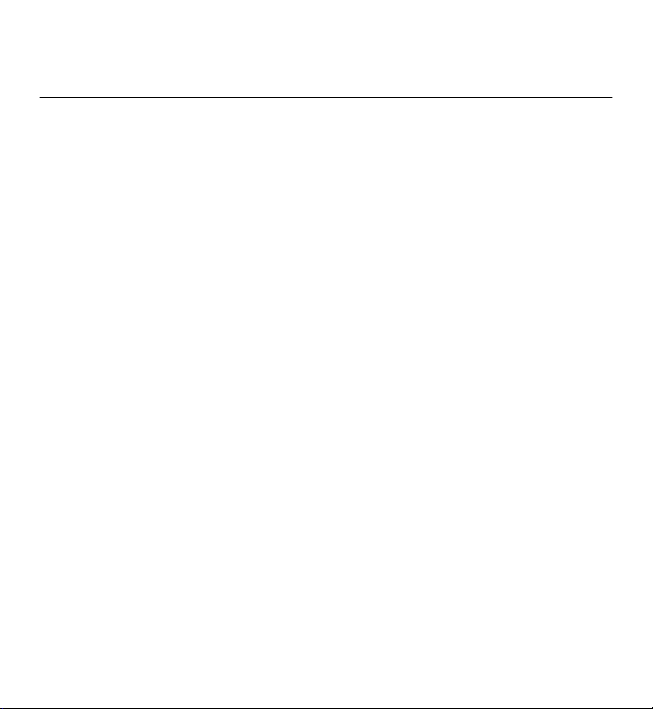
Nokia 5230 - Uživatelská příručka
6.0. vydání
Page 2
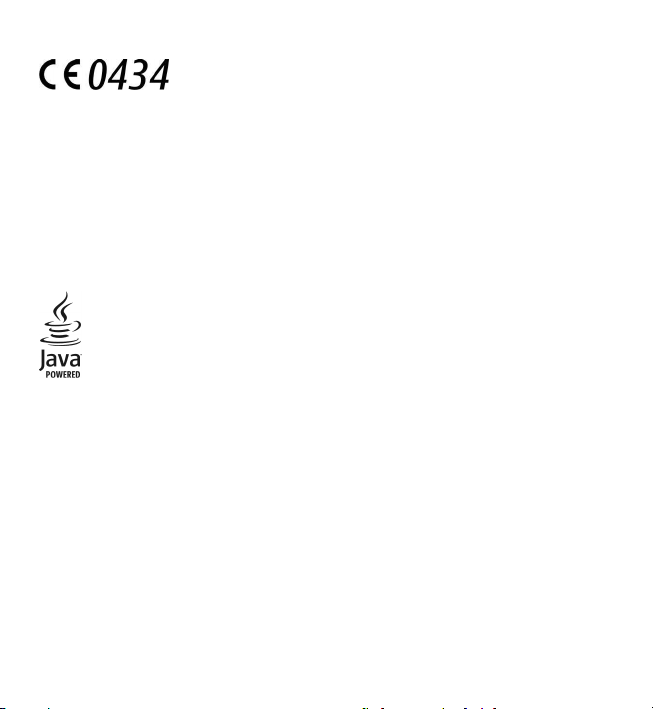
PROHLÁŠENÍ O SHODĚ
Společnost NOKIA CORPORATION tímto prohlašuje, že tento výrobek RM-588 je ve
shodě se základními požadavky a dalšími příslušnými ustanoveními směrnice
1999/5/ES. Kopii Prohlášení o shodě naleznete na adrese http://www.nokia.com/
phones/declaration_of_conformity/.
© 2010 Nokia. Všechna práva vyhrazena.
Nokia, Nokia Connecting People, Nokia Care a Ovi jsou ochranné známky nebo registrované ochranné známky
společnosti Nokia Corporation. Nokia tune je zvuková značka společnosti Nokia Corporation. Ostatní zmiňované
výrobky a názvy společností mohou být ochrannými známkami nebo obchodními názvy svých odpovídajících
vlastníků.
Rozmnožování, přenos, rozšiřování nebo ukládání obsahu tohoto dokumentu nebo jeho části v jakékoli formě
je povoleno pouze po předchozím písemném svolení společností Nokia. Nokia se řídí politikou neustálého
vývoje. Nokia si vyhrazuje právo provádět změny a vylepšení u všech výrobků popsaných v tomto dokumentu
bez předchozího oznámení.
Java and all Java-based marks are trademarks or registered trademarks of Sun Microsystems, Inc.
Portions of the Nokia Maps software are ©1996-2010 The FreeType Project. All rights reserved.
Licence k tomuto výrobku je udělena podle MPEG-4 Visual Patent Portfolio License (i) pro osobní a
nepodnikatelské užití ve spojení s informacemi, které byly zakódovány v souladu s vizuálním standardem
MPEG-4 spotřebitelem v rámci osobní a nepodnikatelské činnosti, a (ii) pro užití ve spojení s videem formátu
MPEG-4 dodaným poskytovatelem videa s příslušným oprávněním. Licence není udělena a nezahrnuje jakékoli
jiné způsoby užití. Další informace, včetně informací týkajících se užití pro reklamní, interní a podnikatelské
účely, je možné získat od společnosti MPEG LA, LLC. Viz http://www.mpegla.com.
V MAXIMÁLNÍ MÍŘE POVOLENÉ PŘÍSLUŠNÝMI PRÁVNÍMI PŘEDPISY NEJSOU SPOLEČNOST NOKIA ANI JAKÝKOLI Z JE JÍCH
POSKYTOVATELŮ LICENCE ZA ŽÁDNÝCH OKOLNOSTÍ ODPOVĚDNI ZA JAKOUKOLI ZTRÁTU DAT NEBO PŘÍJMŮ ANI ZA
ZVLÁŠTNÍ, NÁHODNÉ, NÁSLEDNÉ ČI NEPŘÍMÉ ŠKODY ZPŮSOBENÉ JAKÝMKOLI ZPŮSOBEM.
OBSAH TOHOTO DOKUMENTU JE DODÁVÁN "TAK J AK JE". KROMĚ ZÁKONNÝCH POŽADAVKŮ SE VE VZTAHU K PŘESNOSTI,
SPOLEHLIVOSTI NEBO OBSAHU TOHOTO DOKUMENTU NEPOSKYTUJÍ ŽÁDNÉ VYJÁDŘENÉ NEBO IMPLICITNÍ ZÁRUKY
VČETNĚ, NIKOLI VŠAK POUZE, NEVYJÁDŘENÝCH ZÁRUK PRODEJNOSTI A VHODNOSTI PRO DANÝ ÚČEL. SPOLEČNOST
NOKIA SI VYHRAZUJE PRÁVO KDYKOLI A BEZ PŘEDCHOZÍHO UPOZORNĚNÍ TENTO DOKUMENT ZMĚNIT NEBO UKONČIT
JEHO PLATNOST.
Page 3
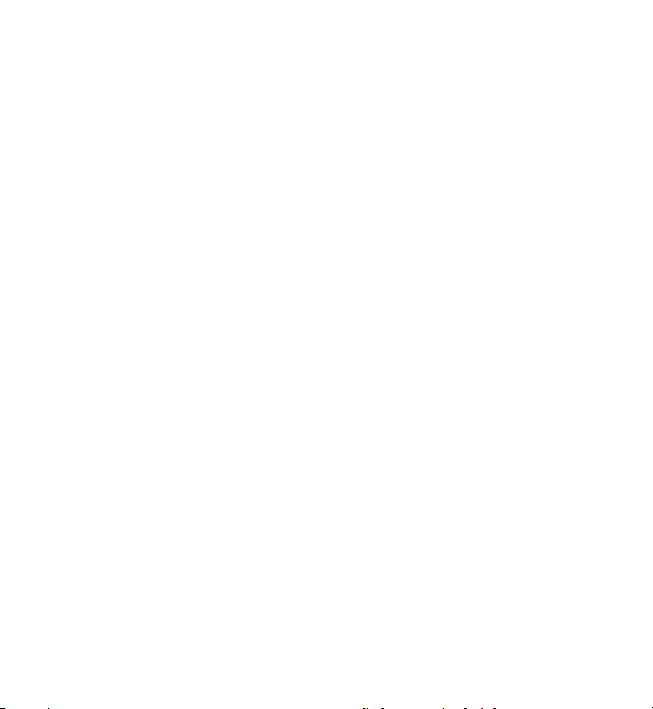
Zpětné inženýrství softwaru v přístroji je zakázáno do té míry, do jaké takový zákaz umožňují příslušné právní
předpisy. Do té míry, do jaké tato uživatelská příručka omezuje prohlášení, záruky, právo na náhradu škody, na
smluvní pokuty a odpovědnost společnosti Nokia, taková omezení podobně omezují jakákoli prohlášení, právo
na náhradu škody, na smluvní pokuty, odpovědnost a záruky poskytovatelů licence společnosti Nokia.
Dostupnost určitých výrobků, programů a služeb pro tyto výrobky se může lišit podle oblastí. Podrobnější
informace a informace o jazykových verzích získáte od svého prodejce Nokia. Tento přístroj může obsahovat
výrobky, technologie nebo software, které jsou předmětem vývozních omezení nebo zákonů platných v USA a
v dalších zemích. Obcházení zákonů je zakázáno.
UPOZORNĚNÍ FCC/ÚŘADU INDUSTRY CANADA
Váš přístroj může způsobovat rušení televize nebo rozhlasu (například při používání telefonu v blízkosti
přijímače). FCC nebo úřad Industry Canada mohou vyžadovat, abyste přestali používat telefon, pokud není
možné toto rušení omezit. Potřebujete-li pomoc, kontaktujte místní servisní středisko. Tento přístroj je v
souladu s částí 15 pravidel FCC. Provoz musí splňovat následující dvě podmínky: (1) Tento přístroj nesmí
způsobovat škodlivé rušení a (2) tento p
může způsobit jeho nežádoucí činnost. Veškeré změny nebo úpravy, které nejsou výslovně schváleny
řístroj musí tolerovat veškeré zachycené rušení, včetně toho, které
společností Nokia, mohou způsobit ztrátu uživatelova oprávnění k užívání tohoto zařízení.
Některé operace a funkce jsou závislé na SIM kartě nebo síti, na službě MMS nebo na kompatibilitě přístrojů a
podporovaných formátech obsahu. Za některé služby je účtován zvláštní poplatek.
Ve vašem přístroji mohou být předem nainstalovány záložky a odkazy k internetovým stránkám třetích osob.
Prostřednictvím přístroje máte rovněž přístup k dalším stránkám třetích osob. Stránky třetích osob nemají vazbu
na společnost Nokia a společnost Nokia nepotvrzuje ani nepřijímá žádnou odpovědnost za tyto stránky.
Rozhodnete-li se takové stránky otevřít, měli byste učinit opatření s ohledem na zabezpečení nebo obsah.
/6.0. vydání CS
Page 4
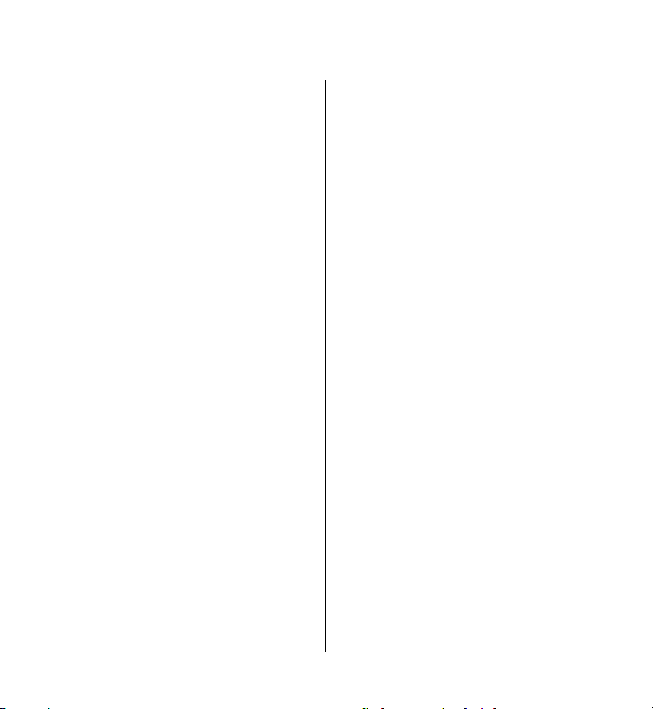
Obsah
Bezpečnost...............................8
O vašem přístroji....................................9
Síťové služby........................................10
1. Hledání nápovědy...............11
Nápověda v přístroji............................11
Podpora................................................11
Aktualizace softwaru na dálku...........12
Aktualizace softwaru pomocí
počítače.................................................13
Nastavení..............................................13
Přístupové kódy...................................13
Prodloužení životnosti baterie...........14
Uvolnění paměti ..................................15
2. Začínáme............................16
Vložení SIM karty..................................16
Vložení baterie.....................................17
Vložení paměťové karty......................18
Nabíjení baterie...................................19
Tlačítka a části......................................21
Zapnutí přístroje..................................23
Zamykání tlačítek a dotykové
obrazovky.............................................23
Domovská obrazovka..........................23
Přístup k menu.....................................24
Akce na dotykové obrazovce..............25
Tlačítko multimédií.............................27
Změna vyzváněcího tónu....................27
Podpora Nokia......................................28
3. Tento přístroj......................28
Nastavení telefonu...............................28
Kopírování kontaktů nebo obrázků
ze starého přístroje.............................29
Indikátory na displeji..........................29
Lišta kontaktů......................................31
Umístění antén.....................................31
Profil Offline..........................................32
Klávesové zkratky................................32
Ovládání hlasitosti a reproduktoru....33
Nastavení čidel a otáčení displeje......33
Vzdálené zamykání..............................33
Headsetu...............................................34
Připojení poutka..................................35
Vyjmutí SIM karty.................................35
Vyjmutí paměťové karty.....................36
4. Telefonování.......................36
Dotyková obrazovka při hovoru.........36
Hovory ..................................................36
Během hovoru......................................37
Hlasová schránka ................................38
Přijmutí nebo odmítnutí hovoru........38
Konferenční hovor...............................39
Zrychlená volba telefonního čísla.......39
Čekání hovoru......................................40
Hlasové vytáčení..................................40
Sdílení videa.........................................41
Protokol ...............................................44
5. Psaní textu..........................46
Page 5
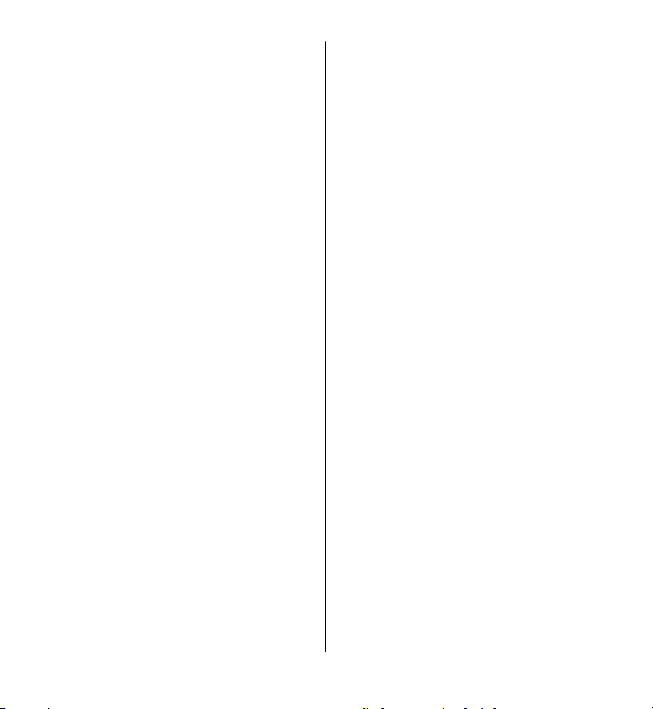
Virtuální klávesnice..............................46
Ruční psaní...........................................48
Psaní textu na virtuální klávesnici.....48
Nastavení dotykového vkládání.........51
6. Kontakty.............................51
Ukládání a úpravy jmen a tel. čísel....52
Panel nástrojů kontaktů......................52
Správa jmen a telefonních čísel..........52
Výchozí čísla a adresy..........................53
Vyzváněcí tóny, obrázky, texty volání
pro kontakty.........................................53
Kopírování kontaktů............................54
Služby SIM karty...................................54
7. Zprávy.................................56
Hlavní zobrazení aplikace Zprávy.......56
Psaní a posílání zpráv..........................56
Schránka pro přijaté zprávy................58
Nastavení el. pošty...............................59
Služba E-mail........................................59
Schránka...............................................60
Mail for Exchange.................................62
Zobrazení zpráv na SIM kartě.............63
Zprávy informační služby....................63
Příkazy služby.......................................64
Nastavení zpráv....................................64
Chat.......................................................66
8. Přizpůsobení přístroje........67
Změna vzhledu přístroje.....................67
Profily....................................................68
Obsah
9. Hudba.................................69
Hudební přehrávač .............................69
Hudba Ovi.............................................73
Nokia Podcasting.................................73
Rádio.....................................................75
Internetové rádio.................................76
10. Fotoaparát........................79
Aktivování fotoaparátu.......................79
Fotografování.......................................79
Nahrávání videa...................................85
11. Galerie...............................86
Zobrazování a organizování
souborů.................................................86
Prohlížení obrázků a videoklipů.........87
Organizování snímků a videoklipů.....88
12. Share online......................88
O službě Share online..........................88
Objednávání služeb.............................89
Správa účtů...........................................89
Vytvoření příspěvku.............................89
Posílání souborů z Galerie .................90
13. Videocentrum...................90
Prohlížení a stahování videoklipů......91
Videovysílání........................................92
Má videa................................................93
Přenos videoklipů z počítače..............93
Nastavení aplikace Videocentrum......94
14. Internet.............................94
Page 6
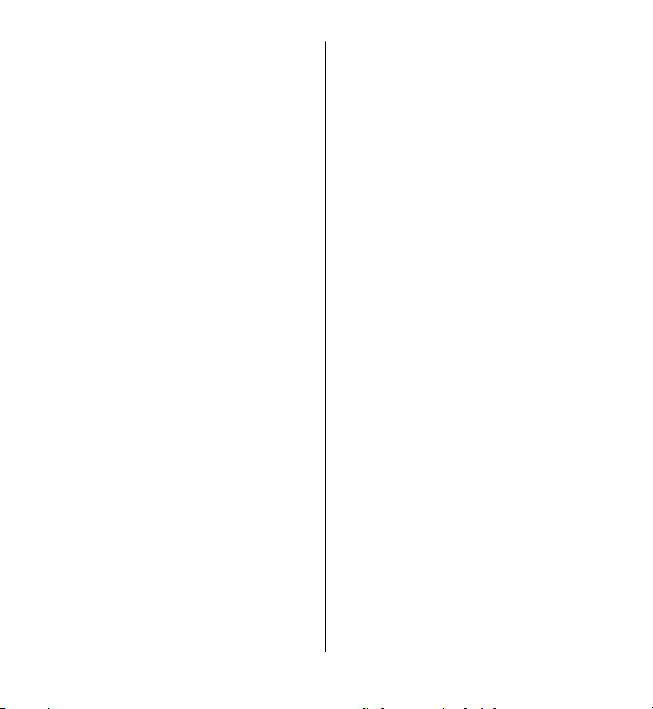
Obsah
Webový prohlížeč................................94
Procházení webu.................................95
Přidání záložky.....................................95
Objednávání webových zdrojů...........96
Získání dopravních a bezpečnostních
informací............................................111
Chůze k cíli..........................................112
Plánování trasy..................................112
15. Určování polohy (GPS).......96
Systém GPS...........................................96
A-GPS (Assisted GPS)............................97
Držte přístroj správně..........................97
Tipy pro navazování spojení GPS........98
Požadavky na zjištění polohy.............99
Orientační body....................................99
GPS data..............................................100
Nastavení určování polohy...............100
16. Mapy...............................101
Přehled aplikace Mapy.......................101
Zobrazení vlastní polohy a mapy.....102
Zobrazení mapy.................................103
Změna vzhledu mapy........................103
Stahování a aktualizace map............104
Metody určování polohy....................104
Hledání míst.......................................105
Zobrazení podrobností místa...........106
Ukládání míst a tras...........................106
Zobrazování a organizace míst
a tras...................................................107
Odesílání míst přátelům....................108
Sdílení místa pobytu.........................108
Synchronizace oblíbených položek. .109
Získání hlasových pokynů.................109
Jízda k cíli............................................110
Zobrazení Navigace...........................111
17. Připojení.........................114
Datová spojení a přístupové body.. .114
Nastavení sítě.....................................114
Přístupové body.................................115
Aktivní datová spojení......................118
Synchronizace....................................118
Připojení Bluetooth...........................119
USB......................................................123
Připojení k počítači............................124
Administrativní nastavení................124
18. Hledání............................126
O aplikaci Hledání..............................126
Zahájení hledání................................126
19. O Obchodě Ovi.................127
20. Ostatní aplikace..............127
Hodiny ................................................127
Kalendář..............................................128
Správce souborů................................129
Správce aplikací.................................130
RealPlayer ..........................................133
Záznamník..........................................135
Psaní poznámek.................................136
Provádění výpočtů.............................136
Převodník............................................136
Slovník.................................................136
Page 7
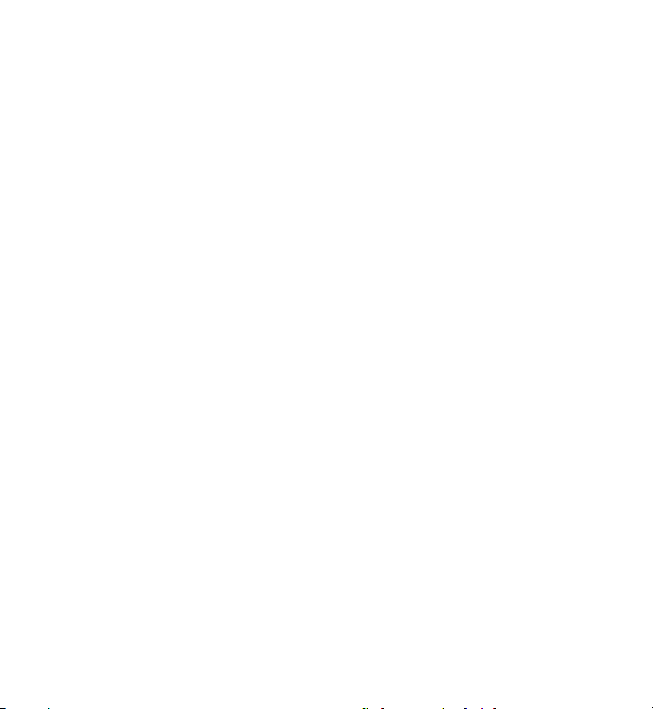
21. Nastavení........................137
Nastavení telefonu............................137
Nastavení hovorů...............................145
22. Odstraňování problémů.147
23. Chraňte životní
prostředí...............................150
Úspory energie...................................150
Recyklace............................................150
Informace o výrobku a
bezpečnostní informace.......151
Rejstřík.................................160
Obsah
Page 8
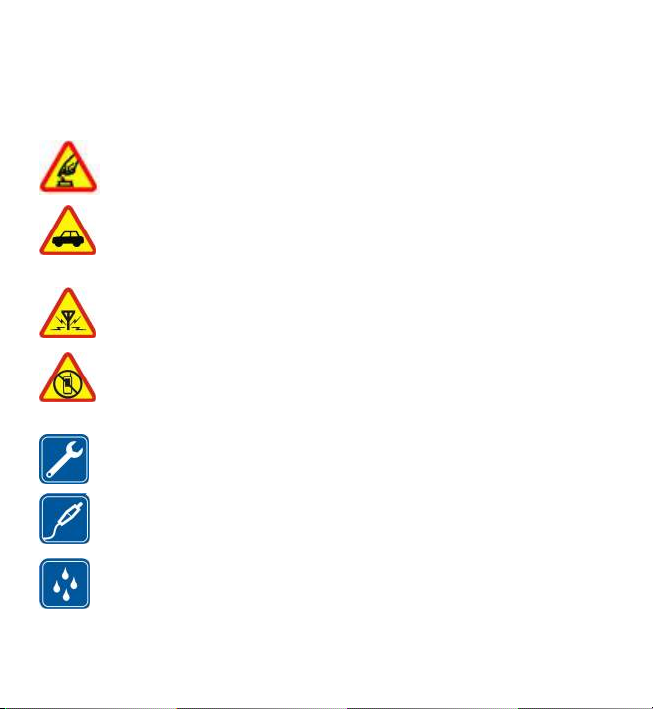
Bezpečnost
Seznamte se s těmito jednoduchými pravidly. Jejich nedodržování může být
nebezpečné nebo protizákonné. Pro další informace si přečtěte úplnou uživatelskou
příručku.
ZAPÍNEJTE BEZPEČNĚ
Nezapínejte přístroj tam, kde je používání bezdrátových telefonů
zakázáno nebo kde může způsobit rušení nebo jiné nebezpečí.
BEZPEČNOST SILNIČNÍHO PROVOZU PŘEDEVŠÍM
Dodržujte všechny místní zákony. Při řízení vozu si vždy nechte volné ruce
pro řízení. Při řízení musí být vaše pozornost věnována především
bezpečnosti silničního provozu.
RUŠIVÉ VLIVY
Všechny bezdrátové přístroje mohou být citlivé na rušivé vlivy, které
mohou ovlivnit jejich provoz.
VYPNĚTE TAM, KDE JE POUŽÍVÁNÍ PŘÍSTROJE ZAKÁZÁNO
Dodržujte všechna omezení. Vypněte přístroj v letadle, v blízkosti
zdravotnických přístrojů, paliv, chemických látek nebo v místech, kde se
provádí odstřely za pomoci trhavin.
KVALIFIKOVANÝ SERVIS
Instalovat a opravovat tento výrobek mohou pouze kvalifikované osoby.
PŘÍSLUŠENSTVÍ A BATERIE
Používejte pouze schválené příslušenství a baterie. Nepřipojujte
nekompatibilní výrobky.
VODOTĚSNOST
Tento přístroj není vodotěsný. Udržujte jej v suchu.
© 2010 Nokia. Všechna práva vyhrazena.8
Page 9
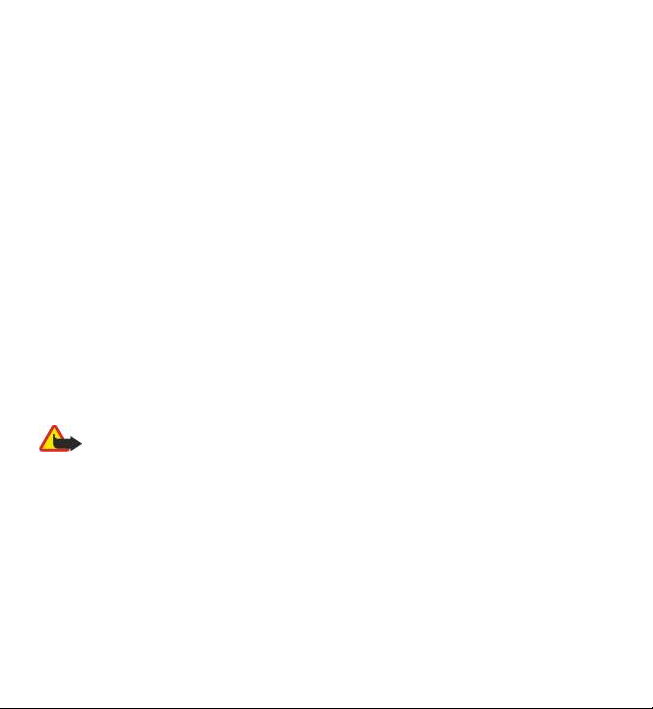
Bezpečnost
O vašem přístroji
Bezdrátový přístroj popisovaný v této příručce je schválen pro použití v sítě GSM
850/900/1800/1900 MHz a WCDMA 900/2100 MHz (UMTS). Vyzařovaný VF výkon max.
2 W. Toto rádiové zařízení lze provozovat v České republice v rámci všeobecných
oprávnění ČTÚ č. VO-R/1/12.2008-17 a VO-R/12/05.2007-6. Podrobnější informace
o sítích získáte od svého poskytovatele služeb.
Váš přístroj podporuje několik způsobů připojení. Podobně jako počítače může být
i tento přístroj vystaven působení počítačových virů a jiného nebezpečného obsahu.
Při práci se zprávami, požadavky na připojení, procházení a stahování dbejte
zvýšené obezřetnosti. Instalujte a používejte pouze služby a software, které
pocházejí z důvěryhodných zdrojů nabízejících odpovídající zabezpečení a ochranu,
jako jsou například programy označené Symbian Signed či programy, které prošly
testovacím procesem Java Verified™. Zvažte instalování antivirového programu
nebo jiného bezpečnostního softwaru do vašeho přístroje a na jakýkoli připojený
počítač.
Ve vašem přístroji mohou být př
internetové stránky třetích stran, které vám mohou umožnit přístup na stránky
třetích stran. Ty nemají vazbu na společnost Nokia a společnost Nokia nepotvrzuje
ani nepřijímá žádnou odpovědnost za tyto stránky. Pokud přistupujete na takové
stránky, buďte opatrní z hlediska bezpečnosti nebo obsahu.
Upozornění: Abyste mohli používat libovolnou funkci tohoto přístroje,
kromě budíku, musí být přístroj zapnutý. Nezapínejte přístroj, pokud použití
bezdrátového přístroje může způsobit rušivé vlivy nebo vznik nebezpečí.
Při používání tohoto přístroje dodržujte všechny právní předpisy a respektujte
místní zvyklosti, soukromí a práva ostatních, včetně práv autorských. Ochrana
autorských práv může omezit možnost kopírování, upravování nebo přenášení
některých obrázků, hudby a dalšího obsahu.
Zálohujte nebo si zapisujte všechny důležité informace uložené v přístroji.
Při připojování k jinému zařízení si pečlivě přečtěte bezpečnostní informace v
uživatelské příručce daného zařízení. Nepřipojujte nekompatibilní výrobky.
edem nainstalovány záložky a odkazy na
© 2010 Nokia. Všechna práva vyhrazena. 9
Page 10
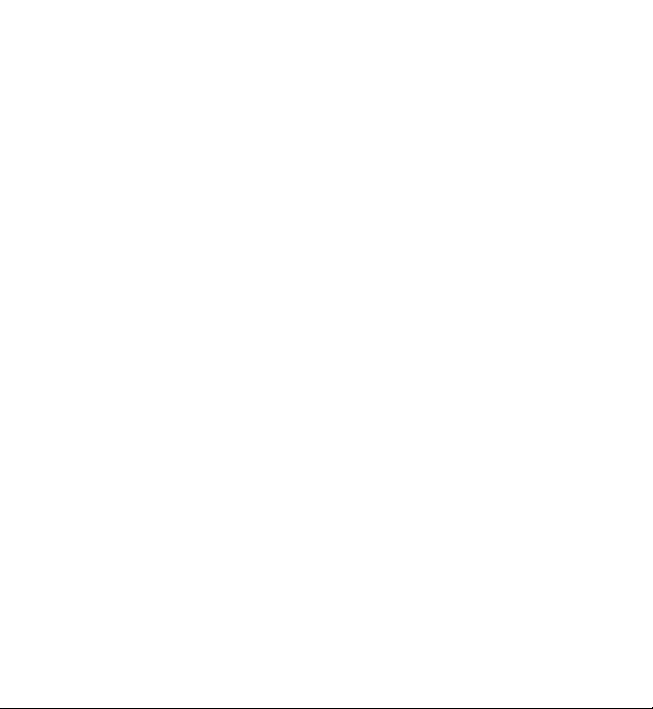
Bezpečnost
Obrázky v této příručce mohou vypadat jinak než na displeji vašeho přístroje.
Další důležité informace o vašem přístroji si přečtěte v uživatelské příručce.
Síťové služby
Abyste mohli používat přístroj, musíte mít od poskytovatele bezdrátových služeb
zajištěnu odpovídající službu. Některé funkce nejsou dostupné ve všech sítích; jiné
funkce mohou k jejich využívání vyžadovat samostatné ujednání s vaším
poskytovatelem služeb. Síťové služby vyžadují přenos dat. Informujte se u svého
poskytovatele služeb o poplatcích ve vaší domovské síti a při roamingu v jiných
sítích. Váš poskytovatel služeb vám poskytne informa ce o uplatňovaných poplatcích.
Některé sítě mohou mít omezení, které ovlivní způsob použití některých funkcí
tohoto přístroje vyžadujících podporu ze strany sítě. Jedná se například o podporu
specifických technologií, jako jsou protokoly WAP 2.0 (HTTP a SSL) na protokolech
TCP/IP a znaky závislé na použitém jazyku.
Váš poskytovatel služeb již možná vyžadoval, aby ve vašem přístroji byly některé
funkce vypnuty nebo nebyly aktivovány. Je-li tomu tak, pak se tyto funkce nezobrazí
v menu vašeho přístroje. Ve vašem přístroji mohou být rovněž přizpůsobeny
položky, jako jsou názvy menu, pořadí položek menu a ikony.
© 2010 Nokia. Všechna práva vyhrazena.10
Page 11
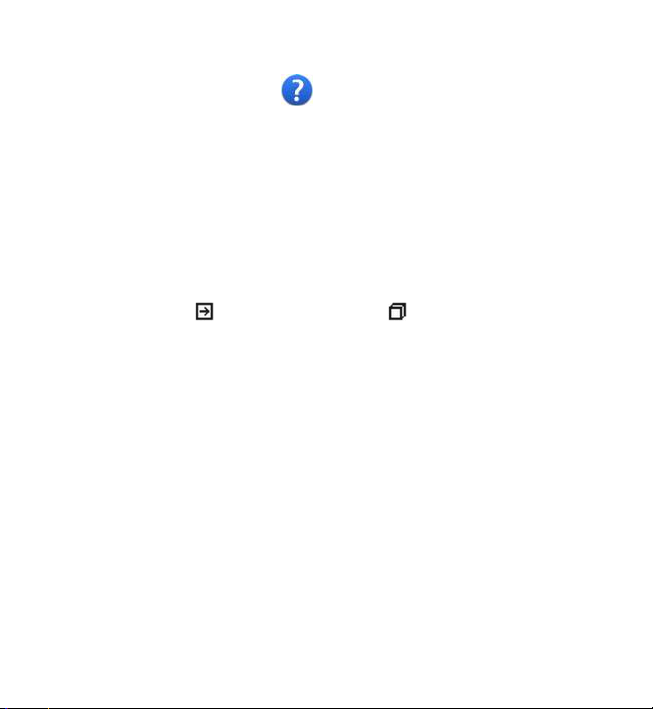
1. Hledání nápovědy
Nápověda v přístroji
V přístroji jsou uloženy pokyny k používání jeho aplikací.
Chcete-li otevřít texty nápovědy z hlavního menu, zvolte možnost Menu >
Nápověda a aplikaci, ke které si chcete přečíst pokyny.
Je-li otevřena aplikace, můžete nápovědu pro aktuální zobrazení vyvolat zvolením
možnosti Volby > Uživatelská příručka.
Chcete-li při čtení pokynů změnit velikost textu nápovědy, zvolte možnost Volby >
Zmenšit velikost písma nebo Zvětšit velikost písma.
Na konci textu nápovědy jsou uvedeny odkazy na příbuzná témata. Po výběru
podtrženého slova zobrazí aplikace krátké vysvětlení. V textech nápovědy najdete
následující indikátory:
Při čtení pokynů můžete mezi nápovědou a aplikací otevřenou na pozadí přepínat
zvolením Volby > Ukázat otevř. aplikace a vybráním požadované aplikace.
Podpora
Pokud chcete o používání přístroje zjistit více informací nebo si nejste jisti, jak má
přístroj pracovat, nahlédněte na stránky online podpory na adrese
www.nokia.com/support nebo na místní webový server společnosti Nokia,
případně z mobilního prostředí na adresu www.nokia.mobi/support, do aplikace
Nápověda v přístroji nebo do uživatelské příručky.
Pokud potíže nevyřešíte, zkuste následující možnosti:
● Restartujte přístroj: vypněte jej a vyjměte baterii. Po přibližně jedné minutě
vraťte baterii zpět a přístroj zapněte.
● Podle popisu v uživatelské příručce obnovte původní nastavení z výroby. Při
obnovení nastavení budou odstraněny dokumenty a soubory, proto si je nejprve
zálohujte.
Odkaz na příbuzné téma. Odkaz na probíranou aplikaci.
© 2010 Nokia. Všechna práva vyhrazena. 11
Page 12
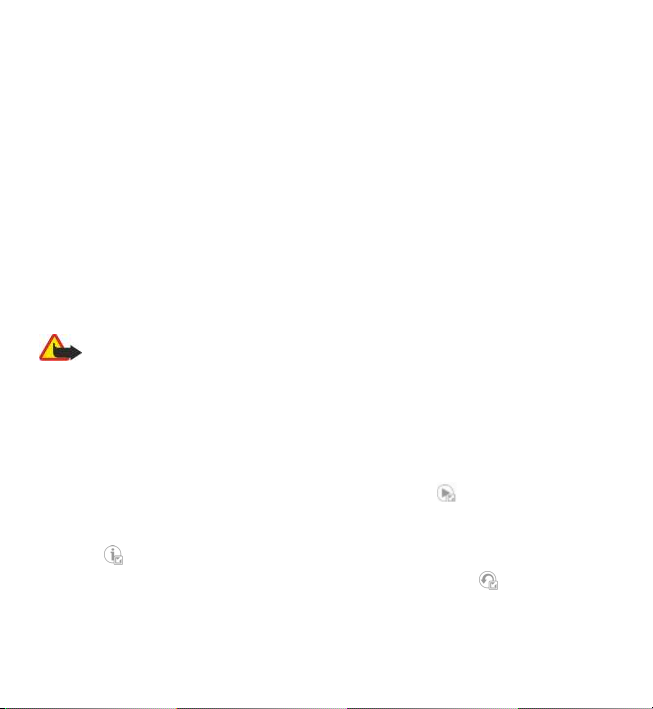
Hledání nápovědy
● Podle popisu v uživatelské příručce pravidelně aktualizujte software přístroje.
Dosáhnete optimálního výkonu a případně získáte nové funkce.
Pokud potíže stále trvají, obraťte se s dotazem na opravu na společnost Nokia. Viz
stránky www.nokia.com/repair. Před odesláním přístroje na opravu vždy zálohujte
data z přístroje.
Aktualizace softwaru na dálku
Zvolte možnost Menu > Aplikace > Aktual. sw..
Nástroj Aktualizace softwaru (síťová služba) slouží ke kontrole dostupných
aktualizací pro software přístroje nebo aplikace a jejich stahování do přístroje.
Stažení nových verzí softwaru může vyžadovat přenos velkého množství dat (síťová
služba).
Před zahájením aktualizace ověřte, že je baterie přístroje dostatečně nabitá, nebo
k přístroji připojte nabíječku.
Upozornění: Pokud instalujete novou verzi softwaru, nemůžete používat
přístroj, a to ani pro tísňová volání, dokud není instalace dokončena a přístroj není
restartován. Před tím, než vyjádříte souhlas s instalací nové verze, nezapomeňte
zálohovat data.
Po aktualizaci softwaru přístroje nástrojem Aktualizace softwaru nemusejí být
aktuální pokyny a postupy k aktualizovaným aplikacím v uživatelské příručce a v
nápovědě.
Chcete-li stáhnout dostupné aktualizace, zvolte možnost
označení některých aktualizací, které nechcete stahovat, vyberte je v seznamu.
Pro zobrazení informací o konkrétní aktualizaci vyberte aktualizaci a zvolte
možnost
Chcete-li zobrazit stav předchozích aktualizací, zvolte možnost .
Zvolte možnost Volby a některou z následujících možností:
.
. Chcete-li zrušit
© 2010 Nokia. Všechna práva vyhrazena.12
Page 13
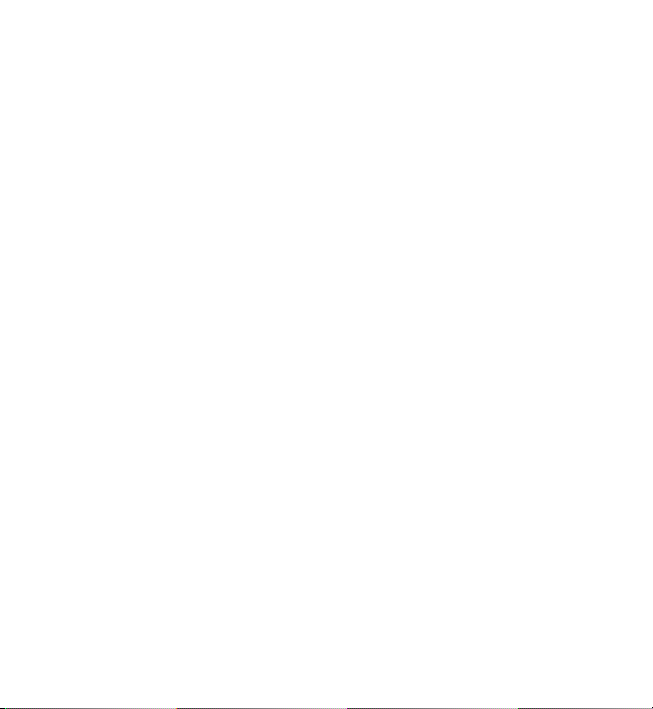
Hledání nápovědy
● Aktualiz. přes počítač — Aktualizace přístroje přes počítač. Tato možnost
nahrazuje možnost Zahájit aktualizaci v případech, kdy jsou aktualizace
dostupné pouze přes aplikaci Nokia Software Updater v počítači.
● Zobrazit historii aktualiz. — Zobrazení stavu předchozích aktualizací.
● Nastavení — Změna nastavení, například výchozího přístupového bodu
používaného pro stahování aktualizací.
● Popření odpovědnosti — Zobrazení licenčního ujednání se společností Nokia.
Aktualizace softwaru pomocí počítače
Nokia Software Updater je aplikace pro počítač, která umožňuje aktualizovat
software přístroje. Chcete-li aktualizovat software přístroje, musíte mít
kompatibilní počítač, širokopásmový přístup k internetu a kompatibilní datový
kabel pro připojení přístroje k počítači.
Chcete-li získat další informace a stáhnout aplikaci Aktualizace softwaru Nokia,
navštivte stránku www.nokia.com/softwareupdate.
Nastavení
Přístroj má obvykle služby MMS, GPRS, streamování a mobilní internet automaticky
nakonfigurovány podle informací provozovatele síťových služeb. Tato nastavení
můžete mít v přístroji již nainstalována provozovatelem služby nebo je můžete
přijmout od provozovatele ve speciální textové zprávě nebo si je u provozovatele
vyžádat.
Přístupové kódy
Zapomenete-li přístupové kódy, kontaktujte provozovatele služby.
● Kód PIN (Personal identification number) — Tento kód chrání kartu SIM před
neoprávněným použitím. Kód PIN (4- 8 číslic) je obvykle dodáván se SIM kartou.
Po zadání tří nesprávných kódů PIN za sebou je kód zablokován. Pro jeho
odblokování potřebujete kód PUK.
● UPIN, kód — Může být dodán s kartou USIM. Karta USIM je zdokonalená verze SIM
karty a je podporována mobilními telefony 3G.
© 2010 Nokia. Všechna práva vyhrazena. 13
Page 14
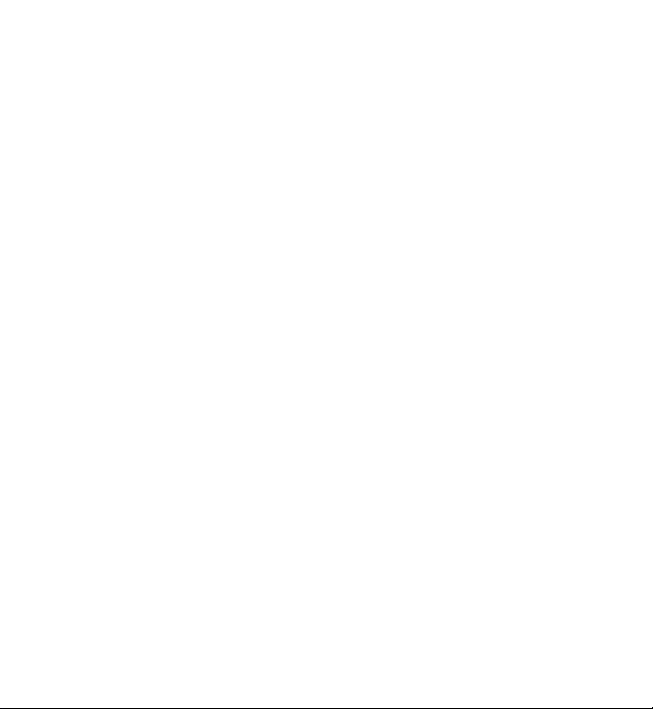
Hledání nápovědy
● PIN2, kód — Tento kód (4- 8 číslic) je dodáván s některými SIM kartami a je
vyžadován při přístupu k některým funkcím přístroje.
● Zamykací kód (také znám jako bezpečnostní kód) — Zamykací kód zabezpečuje
přístroj před neoprávněným použitím. Předem nastavený kód je 12345. Kód
můžete vytvořit a změnit a přístroj můžete nastavit tak, aby bezpečnostní kód
vyžadoval. Nový kód uchovejte v tajnosti a uložte jej odděleně od přístroje. Pokud
kód zapomenete a přístroj je zamknout, bude přístroj vyžadovat servisní zásah.
Mohou být vyžadovány další poplatky a všechna osobní data v přístroji mohou
být vymazána. Další informace zjistíte ve středisku Nokia Care Point nebo
u prodejce přístroje.
● Kódy PUK (Personal Unblocking Key) a PUK2 — Tyto kódy (8 číslic) jsou
vyžadovány při změně zablokovaného kódu PIN a PIN2. Nejsou-li kódy dodány
se SIM kartou, požádejte o ně poskytovatele služeb, jehož SIM kartu v přístroji
používáte.
● UPUK, kód — Tento kód (8 číslic) je vyžadován pro změnu zablokovaného kódu
UPIN. Není-li kód dodán se SIM kartou, požádejte o něj poskytovatele služeb,
jehož kartu USIM v přístroji používáte.
● Číslo IMEI (International Mobile Equipment Identity) — Toto číslo (15 nebo 17
íslic) slouží k identifikování platných přístrojů v síti GSM. Přístrojům, které byly
č
například odcizeny, lze zabránit v přístupu k síti. Číslo IMEI svého přístroje najdete
pod baterií.
Prodloužení životnosti baterie
Mnohé funkce přístroje zvyšují nároky na výkon baterie a snižují životnost baterie.
Chcete-li energií baterie šetřit, využijte tyto rady:
● Funkce používající spojení Bluetooth nebo umožňující spuštění podobných
funkcí na pozadí v průběhu používání jiných funkcí zvyšují spotřebu energie
baterie. Spojení Bluetooth vypínejte, kdykoli ho nepoužíváte.
● Pokud jste v nastavení připojení zvolili možnost Spojení paketovými daty >
Je-li dostupné a nejste v oblasti pokrytí paketovou datovou sítí (GPRS), pokouší
se přístroj pravidelně navázat paketové datové spojení. Chcete-li prodloužit
provozní dobu přístroje, zvolte možnost Spojení paketovými daty > Podle
potřeby.
© 2010 Nokia. Všechna práva vyhrazena.14
Page 15
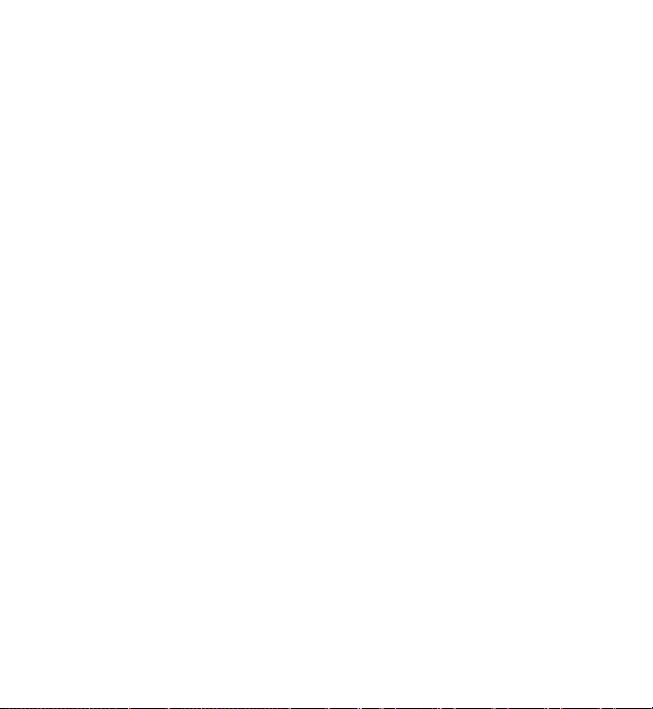
Hledání nápovědy
● Když v aplikaci Mapy přejdete na novou oblast, stahuje aplikace nové mapové
podklady, a to klade zvýšené nároky na baterii. Automatické stahování nových
map můžete vypnout.
● Pokud je síla signálu celulární sítě ve vaší oblasti příliš proměnlivá, musí přístroj
dostupnou síť hledat opakovaně. To zvyšuje nároky na baterii.
Pokud je nastaven duální režim sítě, hledá přístroj síť 3G. Chcete-li, aby přístroj
používal pouze síť GSM, stiskněte tlačítko Menu > Nastavení a zvolte možnost
Připojení > Síť > Režim sítě > GSM.
● Podsvícení displeje zvyšuje nároky na baterii. V nastavení displeje můžete
nastavit jas displeje a změnit prodlevu vypnutí podsvícení. Zvolte možnost
Menu > Nastavení a Telefon > Displej > Jas nebo Prodleva osvětlení.
● Ponechání spuštěných aplikací na pozadí zvyšuje nároky na výkon baterie.
Chcete-li přejít k aplikaci, kterou nepoužíváte, stiskněte a podržte tlačítko Menu
a vyberte požadovanou aplikaci.
Uvolnění paměti
Chcete-li zjistit, jaké množství paměti je k dispozici pro různé typy dat, zvolte
možnost Menu > Aplikace > Kancelář > Spr. souborů.
Mnoho funkcí přístroje ukládá data do paměti. Zmenšuje-li se dostupná paměť v
některé paměti přístroje, přístroj vás na to upozorní.
Chcete-li uvolnit paměť přístroje, přeneste data na kompatibilní paměťovou kartu
(je-li k dispozici) nebo do kompatibilního počítače.
Chcete-li odstranit již nepotřebná data, odstraňte je v aplikaci Správce souborů nebo
v příslušné aplikaci. Můžete odstranit například:
● zprávy ze složek v aplikaci Zprávy a přijaté zprávy el. pošty ze schránky Přijaté,
● uložené webové stránky,
● kontaktní informace,
● poznámky z kalendáře,
● nepotřebné aplikace zobrazené v aplikaci Správce aplikací,
© 2010 Nokia. Všechna práva vyhrazena. 15
Page 16
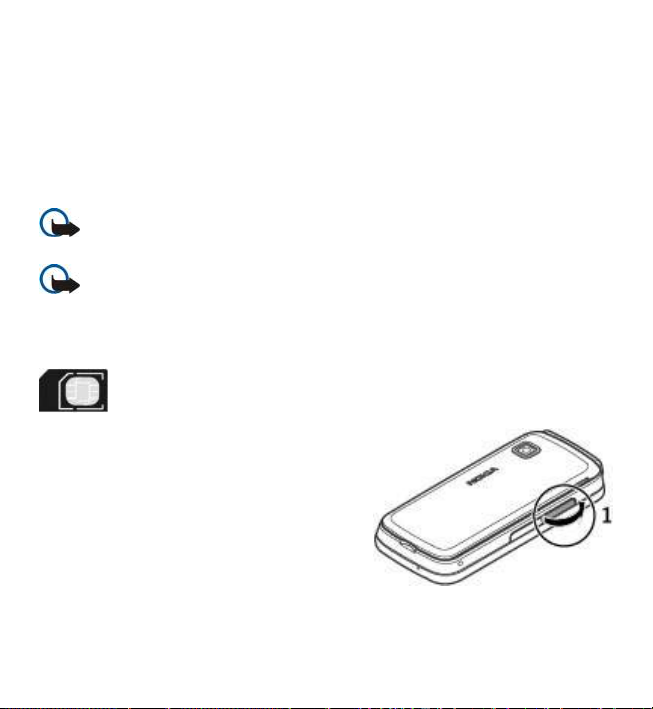
Začínáme
● instalační soubory (SIS nebo SISX) aplikací, které jste nainstalovali. Přeneste
instalační soubory do kompatibilního počítače.
● obrázky a videoklipy z aplikace Galerie. Soubory zálohujte do kompatibilního
počítače.
2. Začínáme
Vložení SIM karty
Důležité: Chcete-li zabránit poškození SIM karty, vždy před vyjmutím nebo
vložením karty vyjměte baterii.
Důležité: V přístroji nepoužívejte SIM karty mini-UICC (označované také jako
karty micro-SIM), a to ani s adaptérem, ani SIM karty s výřezem mini-UICC (viz
obrázek). Karta micro-SIM je menší než standardní SIM karta. Tento přístroj
nepodporuje používání karet micro-SIM. Používání nekompatibilních SIM karet
může poškodit kartu i přístroj a může dojít k poškození dat uložených na kartě.
SIM karta již může být vložena v přístroji. Pokud tomu tak není, použijte
následující postup:
1. Otevřete kryt slotu SIM karty.
© 2010 Nokia. Všechna práva vyhrazena.16
Page 17
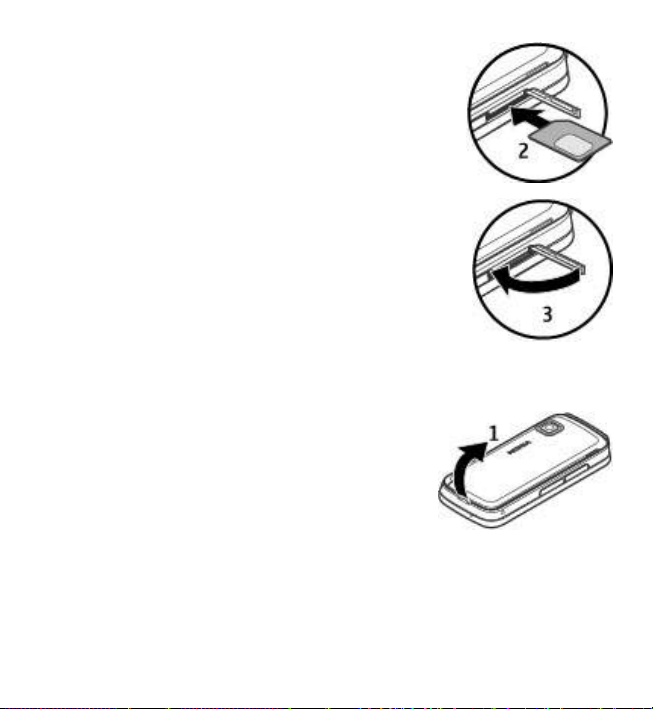
Začínáme
2. Vložte do příslušného slotu SIM kartu. Zkontrolujte, zda
plocha kontaktů na kartě směřuje nahoru. Zatlačte kartu
dovnitř.
3. Zavřete kryt slotu SIM karty. Zkontrolujte, zda je krytka
řádně zavřena.
Není-li SIM karta správně vložena, přístroj lze používat pouze
v profilu Off-line.
Vložení baterie
Bezpečné vyjmutí. Před vyjmutím baterie vždy vypněte přístroj a odpojte nabíječku.
1. Sejměte zadní kryt.
© 2010 Nokia. Všechna práva vyhrazena. 17
Page 18

Začínáme
2. Vložte baterii.
3. Při vracení krytu nejprve nasměrujte horní západky na
místo a poté zatlačte dolů, až kryt zapadne na místo.
Vložení paměťové karty
Používejte pouze kompatibilní karty microSD a microSDHC schválené společností
Nokia pro použití s tímto přístrojem. Společnost Nokia používá schválené odvětvové
standardy pro paměťové karty, ale některé značky nemusí být plně kompatibilní s
tímto přístrojem. Nekompatibilní karty mohou poškodit kartu a přístroj a porušit
data uložená na kartě.
© 2010 Nokia. Všechna práva vyhrazena.18
Page 19
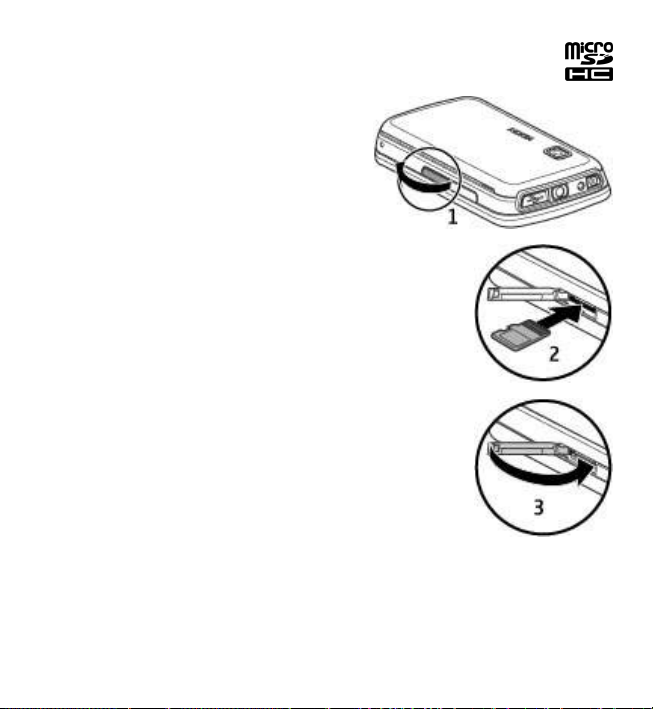
Začínáme
1. Otevřete krytku slotu paměťové karty.
2. Vložte do slotu paměťové karty kompatibilní paměťovou kartu.
Zkontrolujte, zda plocha kontaktů na kartě
směřuje nahoru. Zatlačte kartu dovnitř. Po
zajištění karty na místě uslyšíte zacvaknutí.
3. Zavřete krytku slotu paměťové karty.
Zkontrolujte, zda je krytka řádně zavřena.
Nabíjení baterie
Baterie je dodávána částečně nabita. Pokud přístroj ukazuje nízké nabití, použijte
tento postup:
1. Připojte nabíječku do zásuvky el. napětí.
© 2010 Nokia. Všechna práva vyhrazena. 19
Page 20
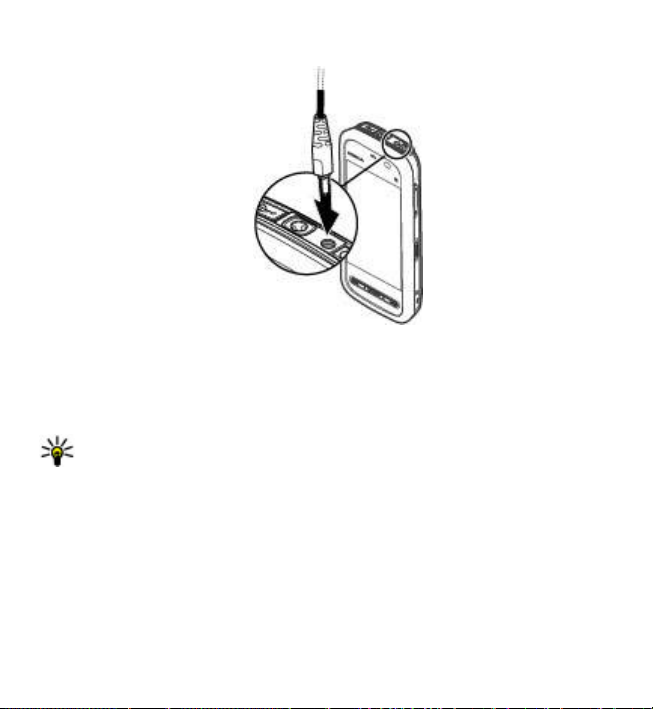
Začínáme
2. Připojte nabíječku k přístroji.
3. Když přístroj ukazuje úplné nabití, odpojte nabíječku od přístroje a poté od
elektrické zásuvky.
Baterii nemusíte nabíjet po určitou danou dobu a během nabíjení můžete s
přístrojem pracovat. Je-li baterie zcela vybitá, může trvat několik minut, než se na
displeji zobrazí indikátor nabíjení nebo než bude možné z přístroje telefonovat.
Tip: Když nabíječku nepoužíváte, odpojte ji od elektrické zásuvky. Nabíječka
připojená do zásuvky spotřebovává energii, i když není připojena k přístroji.
© 2010 Nokia. Všechna práva vyhrazena.20
Page 21
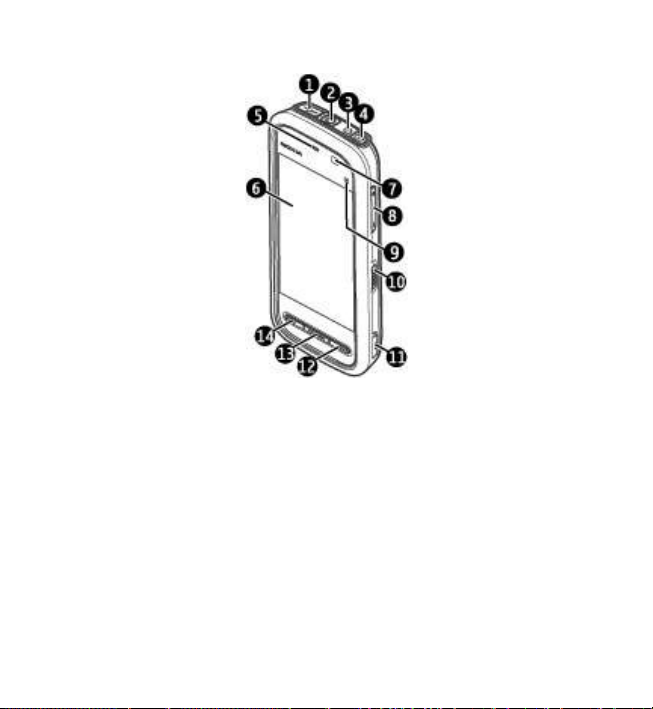
Tlačítka a části
1 — Konektor microUSB
2 — AV konektor Nokia (3,5 mm)
3 — Zdířka pro konektor nabíječky
4 — Vypínač
5 — Sluchátko
6 — Dotyková obrazovka
7 — Snímač vzdálenosti
8 — Tlačítko hlasitosti a zoomu
9 — Tlačítko multimédií
10 — Zamykací přepínač
11 — Spoušť fotoaparátu
Začínáme
© 2010 Nokia. Všechna práva vyhrazena. 21
Page 22
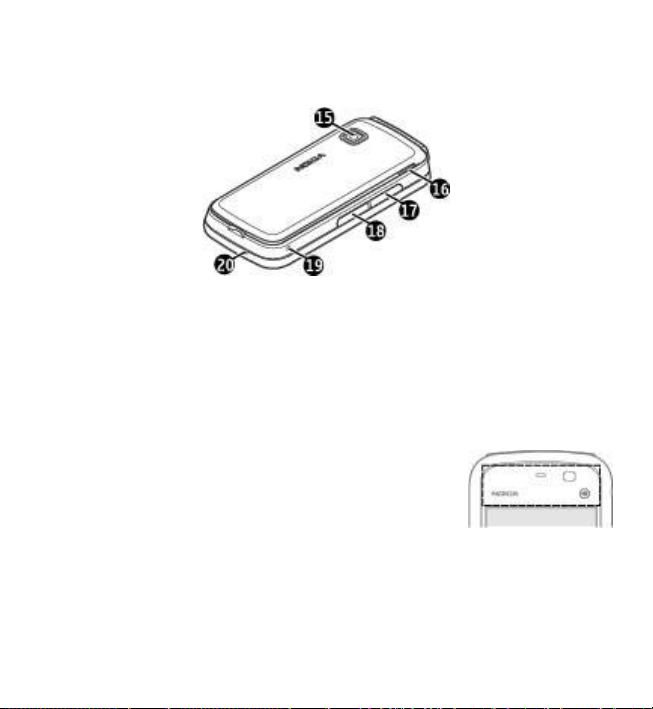
Začínáme
12 — Tlačítko Konec
13 — Tlačítko Menu
14 — Tlačítko Volat
15 — Objektiv fotoaparátu
16 — Reproduktor
17 — Slot SIM karty
18 — Slot paměťové karty
19 — Otvor na poutko
20 — Mikrofon
K přístroji je dodáváno dotykové pero, které lze k přístroji připojit poutkem.
Nezakrývejte prostor nad dotykovou obrazovkou (například
ochrannou fólií nebo páskou).
© 2010 Nokia. Všechna práva vyhrazena.22
Page 23
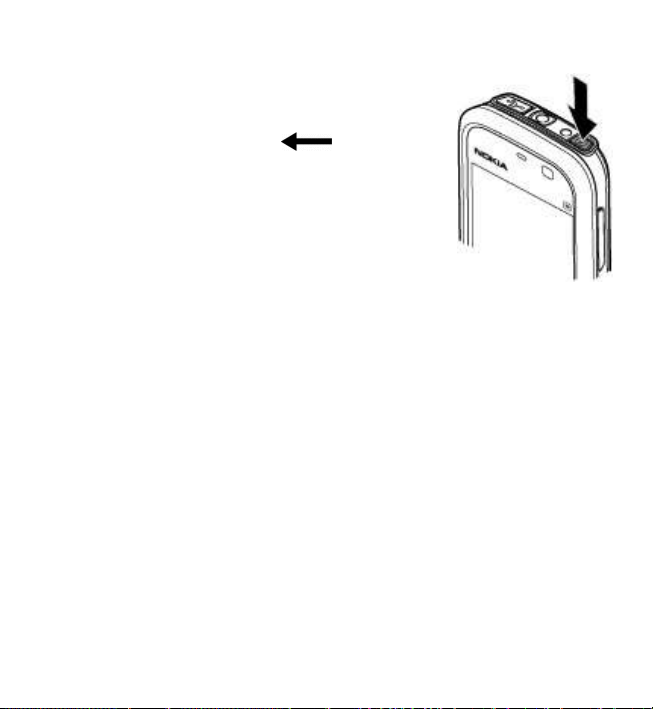
Začínáme
Zapnutí přístroje
1. Podržte stisknutý vypínač.
2. Vyzve-li přístroj k zadání kódu PIN nebo zamykacího
kódu, zadejte ho a zvolte možnost OK. Chcete-li
odstranit číslo, zvolte možnost . Z výroby je
nastaven zamykací kód 12345.
3. Vyberte své místo. Pokud omylem vyberete chybné
místo, zvolte možnost Zpět.
4. Zadejte datum a čas. Při používání 12hodinového
formátu času můžete mezi dopolednem a odpolednem
přepínat volbou libovolného čísla.
Zamykání tlačítek a dotykové obrazovky
Chcete-li zamknout nebo odemknout dotykovou obrazovku a tlačítka, posuňte
zamykací přepínač na boční straně přístroje.
Při zamknuté dotykové obrazovce a klávesnici je dotyková obrazovka vypnutá a
tlačítka neaktivní.
K zamknutí obrazovky a tlačítek může dojít automaticky po určité době nečinnosti.
Chcete-li změnit nastavení automatického zamykání obrazovky a tlačítek, zvolte
možnost Menu > Nastavení a Telefon > Správa telefonu > Aut. zámek
kláv. > Autom. zámek klávesnice.
Domovská obrazovka
Domovská obrazovka představuje výchozí bod umožňující shromáždit všechny
důležité kontakty a zástupce aplikací.
© 2010 Nokia. Všechna práva vyhrazena. 23
Page 24
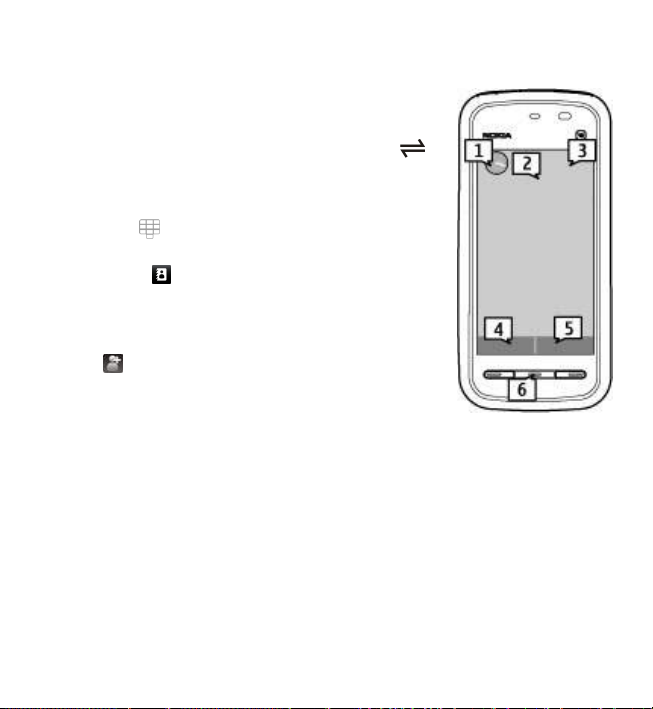
Začínáme
Prvky interaktivní obrazovky
Chcete-li otevřít aplikaci Hodiny, klepněte na hodiny (1).
Chcete-li otevřít aplikaci Kalendář nebo změnit profil,
klepněte na datum nebo název profilu (2).
Chcete-li zobrazit nebo změnit nastavení připojení ( )
nebo zobrazit zmeškané události, klepněte na pravý horní
roh (3).
Chcete-li uskutečnit telefonní hovor, zvolte možnost
Telefon nebo (4).
Chcete-li otevřít seznam kontaktů, zvolte možnost
Kontakty nebo (5).
Chcete-li otevřít hlavní menu, stiskněte tlačítko Menu (6).
Používání lišty kontaktů — Chcete-li začít používat panel
kontaktů a přidat kontakty na domovskou obrazovku, zvolte
možnost > Volby > Nový kontakt a postupujte podle
pokynů.
Změna motivu nebo zástupců domovské obrazovky —
Zvolte možnost Menu > Nastavení a Osobní > Dom.
obrazovka.
Hudební tlačítka — Když na pozadí přehráváte hudbu nebo rádio, jsou na
domovské obrazovce zobrazena hudební tlačítka (přehrát/pauza, přejít na
předchozí skladbu a přejít na další skladbu).
Přístup k menu
Pro přístup k menu stiskněte tlačítko Menu.
Chcete-li otevřít aplikaci nebo složku, vyberte ji.
© 2010 Nokia. Všechna práva vyhrazena.24
Page 25
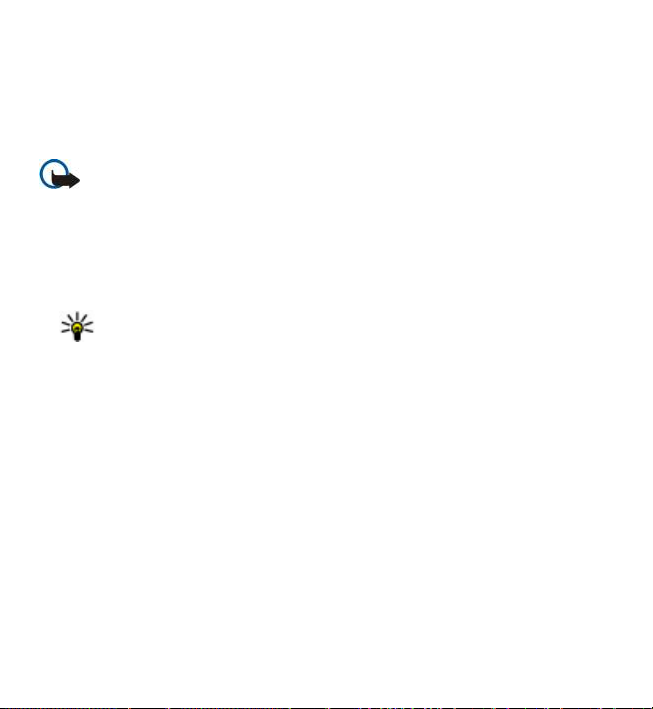
Začínáme
Akce na dotykové obrazovce
Klepnutí a poklepání
Chcete-li otevřít aplikaci nebo jiný prvek na dotykové obrazovce, obvykle stačí
klepnout prstem nebo dotykovým perem na příslušnou položku. Při otevírání
následujících položek však musíte použít dvojí klepnutí.
Důležité: Používejte pouze dotykové pero schválené společností Nokia pro
použití s tímto přístrojem. Použití jiného dotykového pera může vést ke ztrátě
jakýchkoli záruk vztahujících se na přístroj a může i poškodit dotykovou obrazovku.
Vyvarujte se poškrábání dotykové obrazovky. Nikdy nepoužívejte skutečné pero
nebo tužku či jiné ostré předměty pro psaní na dotykové obrazovce.
● Položky seznamu v aplikaci, jako je například složka Koncepty v seznamu složek
aplikace Zprávy
Tip: Když otevřete zobrazení seznamu, první položka je již zvýrazněna.
Chcete-li otevřít zvýrazněnou položku, klepněte na ni jednou.
● Aplikace a složky v menu při použití seznamového typu zobrazení
● Například soubory v seznamu souborů nebo obrázek v zobrazení obrázků a videí
aplikace Galerie.
Klepnete-li na soubor nebo podobnou položku jednou, neotevře se, ale bude
pouze zvýrazněna. Chcete-li zobrazit možnosti, které jsou pro položku dostupné,
zvolte možnost Volby nebo použijte ikonu na panelu nástrojů (je-li k dispozici).
Zvolení
Otevírání aplikací nebo položek jedním nebo dvojím klepnutím je v této uživatelské
příručce označováno jako „zvolení“. Je-li třeba postupně zvolit více položek, jsou
zvolené položky odděleny šipkami. Chcete-li zvolit možnost Volby > Uživatelská
příručka, klepněte na možnost Volby a poté klepněte na možnost Uživatelská
příručka.
© 2010 Nokia. Všechna práva vyhrazena. 25
Page 26
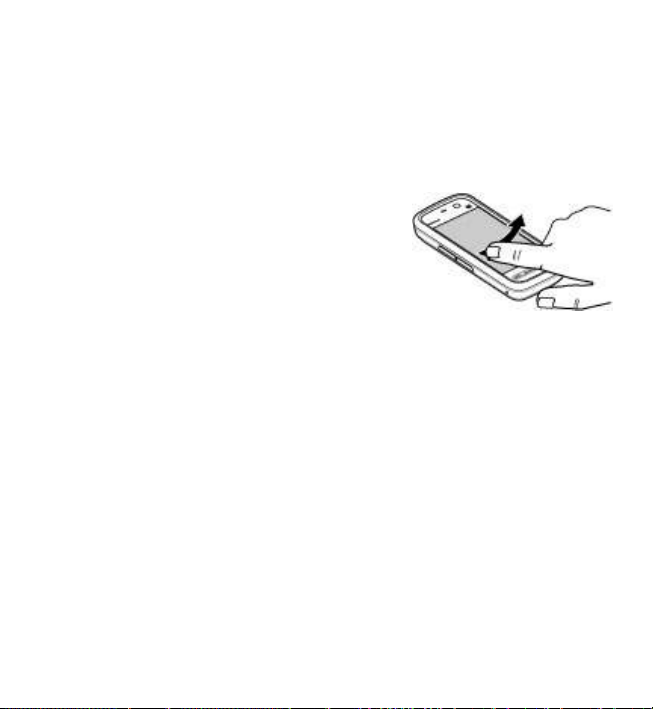
Začínáme
Přetažení
Přetažením rozumíme položení prstu nebo dotykového pera na obrazovku a jeho
následné posouvání. Chcete-li webovou stránku posunout nahoru nebo dolů,
přetáhněte ji prstem nebo dotykovým perem.
Přejetí
Přejetím rozumíme rychlé přesunutí prstu nebo dotykového pera na obrazovce
doleva nebo doprava. Chcete-li při prohlížení obrázků přejít na další nebo předchozí
obrázek, přejeďte obrázek prstem doleva nebo
doprava.
Přejetím odemkněte dotykovou obrazovku —
Chcete-li zamknout dotykovou obrazovku, stiskněte
vypínač nebo tlačítko Menu a přejeďte zprava doleva.
Odemknutí dotykové obrazovky přejetím a
ztlumení hovoru — Chcete-li dotykovou obrazovku
odemknout bez přijetí hovoru, přejeďte zprava doleva. Přístroj automaticky vypne
vyzváněcí tón. Chcete-li hovor přijmout, stiskněte tlačítko Volat. Chcete-li hovor
odmítnout, stiskněte tlačítko Konec.
Přijmutí hovoru přejetím — Chcete-li přijmout příchozí hovor, přejeďte zleva
doprava.
Vypnutí upozornění přejetím — Chcete-li vypnout zvuk upozornění, přejeďte
zleva doprava. Chcete-li upozornění odložit, přejeďte zprava doleva.
Posunutí
Chcete-li se v seznamech opatřených posuvníkem posunout nahoru nebo dolů,
přetáhněte jezdec posuvníku.
V některých zobrazeních seznamu se můžete posouvat tak, že položíte prst nebo
dotykové pero na položku seznamu a přetáhnete ji nahoru nebo dolů. Chcete-li se
posouvat v kontaktech, položte prst nebo dotykové pero na kontakt a přetáhněte
jej nahoru nebo dolů.
© 2010 Nokia. Všechna práva vyhrazena.26
Page 27
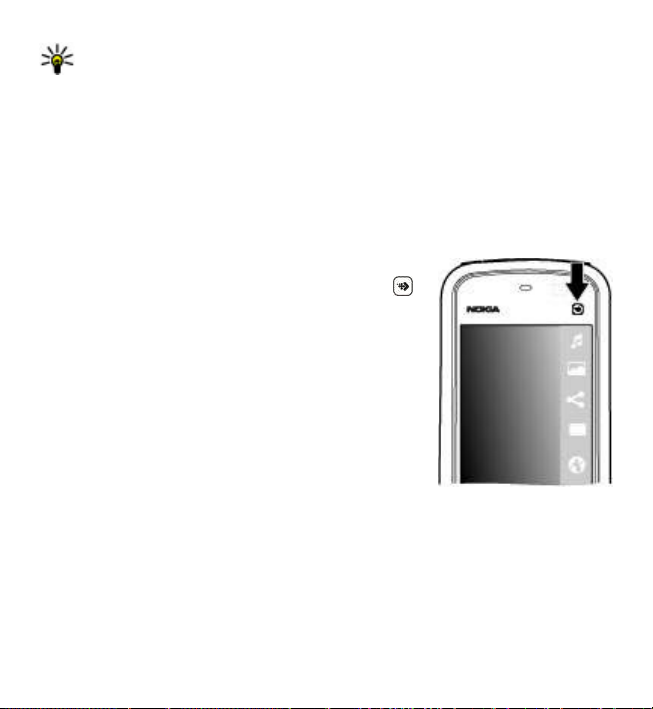
Začínáme
Tip: Chcete-li zobrazit stručný popis ikon, položte prst nebo dotykové pero
na ikonu. Popisy nejsou k dispozici u všech ikon.
Podsvícení dotykové obrazovky
Podsvícení dotykové obrazovky se po určité době nečinnosti vypne. Chcete-li
podsvícení obrazovky zapnout, klepněte na ni.
Při zamknuté dotykové obrazovce a klávesnici nedojde při klepnutí k zapnutí
podsvícení. Chcete-li dotykovou obrazovku a tlačítka odemknout, posuňte zamykací
přepínač.
Tlačítko multimédií
Chcete-li otevřít aplikace pro přehrávání nebo procházení
hudby, otevřete klepnutím na tlačítko multimédií (
panel multimédií a vyberte aplikaci.
)
Změna vyzváněcího tónu
Zvolte možnost Menu > Nastavení a Osobní > Profily.
Pomocí profilů můžete nastavit a přizpůsobit vyzváněcí tóny, tóny zpráv a ostatní
tóny pro různé události, prostředí nebo skupiny volajících. Chcete-li přizpůsobit
profil, přejděte na něj a zvolte možnost Volby > Upravit.
© 2010 Nokia. Všechna práva vyhrazena. 27
Page 28
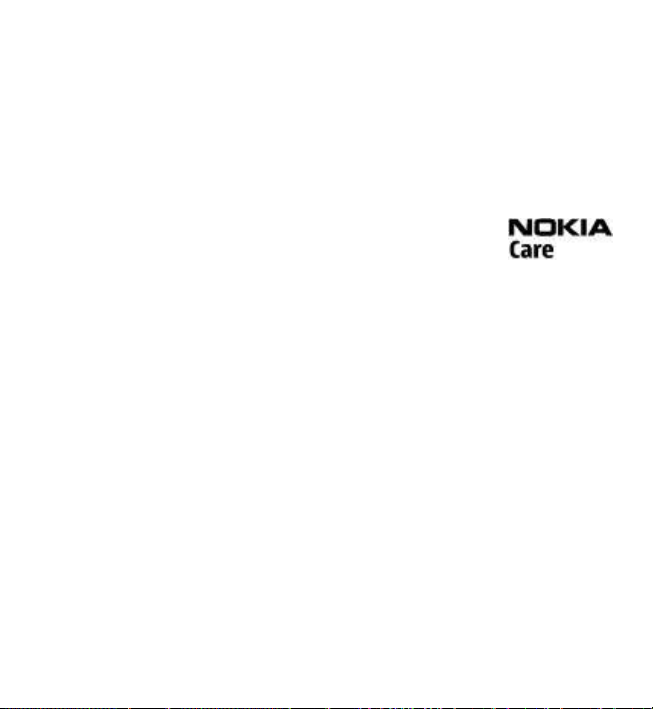
Tento přístroj
Podpora Nokia
Nejnovější verzi této příručky, doplňkové informace, soubory ke stažení a služby
týkající se vašeho výrobku Nokia najdete na adrese www.nokia.com/support nebo
na místní webové stránce Nokia.
Služba nastavení konfigurace
Ze stránek www.nokia.com/support si můžete pro svůj model telefonu zdarma
stáhnout nastavení konfigurace, např. pro službu MMS, GPRS, el. poštu a další služby.
Služby Nokia Care
Potřebujete-li kontaktovat službu Nokia Care, podívejte se na
seznam místních středisek Nokia Care na adrese www.nokia.com/
customerservice.
Údržba
Potřebujete-li služby údržby, vyhledejte nejbližší středisko Nokia Care na adrese
www.nokia.com/repair.
3. Tento přístroj
Nastavení telefonu
Při prvním zapnutí zobrazí přístroj aplikaci Nastavení telefonu.
Pro pozdější otevření aplikace Nastavení telefonu zvolte možnost Menu >
Aplikace > Nast. telef..
Chcete-li nastavit připojení přístroje, zvolte možnost Prův. nast..
Chcete-li přenést data z kompatibilního přístroje Nokia, vyberte možnost Přenos
dat.
Dostupné volby se mohou lišit.
© 2010 Nokia. Všechna práva vyhrazena.28
Page 29
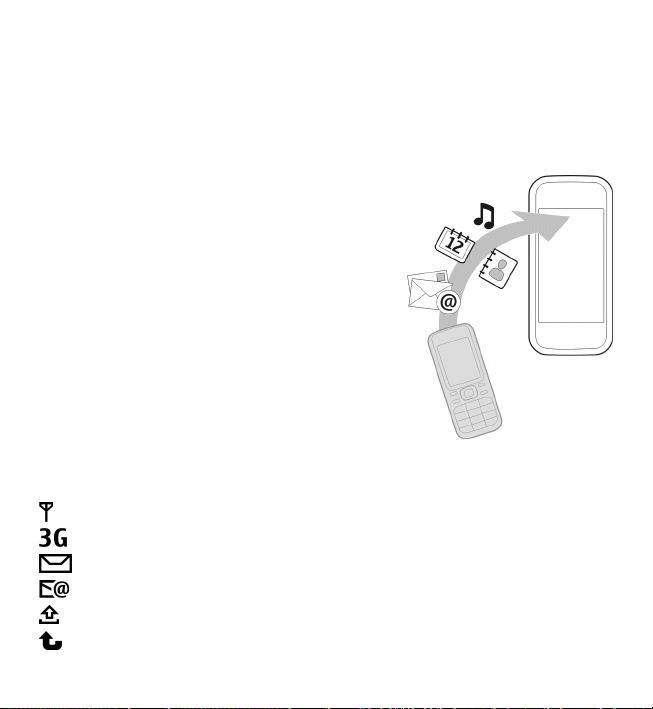
Tento přístroj
Kopírování kontaktů nebo obrázků ze starého přístroje
Chcete rychle zkopírovat důležité informace z předchozího kompatibilního přístroje
Nokia a přejít k práci s novým? Pomocí aplikace Přenos dat můžete bezplatně
zkopírovat například kontakty, záznamy kalendáře a obrázky do nového přístroje.
Zvolte možnost Menu > Aplikace > Nast. telef. a Přenos dat.
Pokud starý přístroj Nokia aplikaci Přenos dat
neobsahuje, nový přístroj ji odešle ve zprávě.
Otevřete zprávu ve starém přístroji a postupujte
podle pokynů.
1. Vyberte přístroj, ke kterému se chcete připojit,
a oba přístroje spárujte. Musí být zapnuta
technologie Bluetooth.
2. Pokud kterýkoli přístroj vyžaduje zadání hesla,
zadejte heslo. Heslo, které si můžete určit sami,
musíte zadat v obou zařízeních. Heslo některých
zařízení je pevně nastaveno. Další informace
najdete v uživatelské příručce k zařízení.
Heslo platí pouze pro aktuální spojení.
3. Vyberte obsah a zvolte možnost OK.
Indikátory na displeji
Přístroj je používán v síti GSM (síťová služba).
Přístroj je používán v síti UMTS (síťová služba).
Ve složce Přijaté aplikace Zprávy je jedna nebo několik nepřečtených zpráv.
Do vzdálené schránky byla přijata nová zpráva el. pošty.
Ve složce K odeslání jsou připraveny zprávy k odeslání.
Máte nepřijaté hovory.
© 2010 Nokia. Všechna práva vyhrazena. 29
Page 30
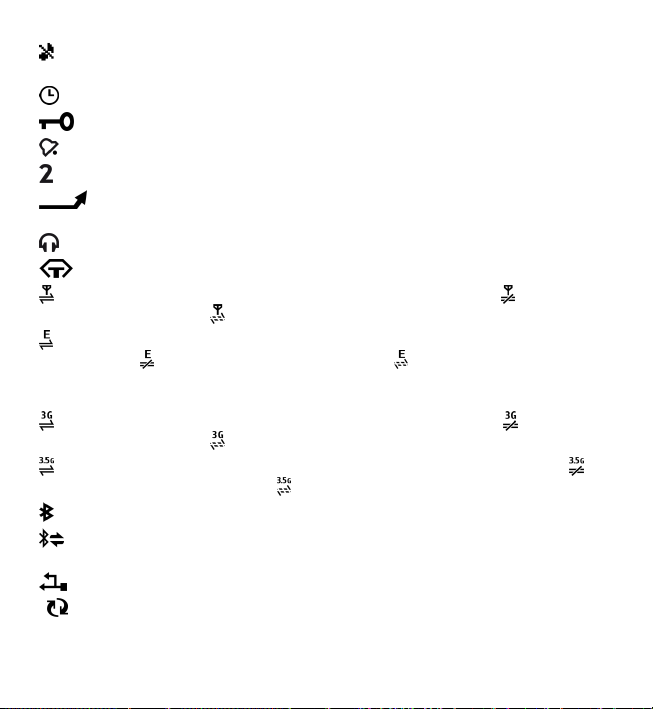
Tento přístroj
Je nastaven typ vyzvánění Tichý a jsou vypnuty tóny upozornění na zprávy a el.
poštu.
Je aktivní časový profil.
Je zamknuta dotyková obrazovka a tlačítka.
Je aktivní budík.
Je používána druhá telefonní linka (síťová služba).
Vš echn y hov ory d o p řístroje jsou přesměrovány na jiné číslo (síťová služba).
Pokud máte dvě telefonní linky, označuje toto číslo aktivní linku.
K přístroji je připojen kompatibilní headset.
K přístroji je připojen kompatibilní textový telefon.
Je aktivní paketové datové spojení GPRS (síťová služba). Ikona označuje
spojení v pořadí a ikona dostupné spojení.
V části sítě podporující spojení EGPRS je aktivní paketové datové spojení (síťová
služba). Ikona označuje spojení v pořadí a ikona dostupné spojení. Tyto ikony
udávají, že je v síti dostupné spojení EGPRS, ale přístroj nemusí nutně přenášet data
přes spojení EGPRS.
Je aktivní paketové datové spojení UMTS (síťová služba). Ikona označuje
spojení v pořadí a ikona dostupné spojení.
Je podporováno a je aktivní datové spojení HSDPA (síťová služba). Ikona
označuje spojení v pořadí a ikona dostupné spojení.
Je zapnuto spojení Bluetooth.
Probíhá přenos dat přes spojení Bluetooth. Pokud indikátor bliká, přístroj se
pokouší připojit k druhému zařízení.
Je aktivní spojení USB.
Probíhá synchronizace.
© 2010 Nokia. Všechna práva vyhrazena.30
Page 31

Tento přístroj
Lišta kontaktů
Chcete-li na domovskou obrazovku přidat kontakt, zvolte na domovské obrazovce
možnost > Volby > Nový kontakt a postupujte podle pokynů.
Chcete-li komunikovat s kontaktem, vyberte jej a zvolte některou z následujících
možností: Volání kontaktu. Odeslání zprávy kontaktu. Aktualizace
webových zdrojů kontaktu.
Chcete-li zobrazit minulé komunikační události s kontaktem, vyberte kontakt.
Chcete-li zobrazit podrobnosti o komunikační události, vyberte událost.
Chcete-li zobrazení zavřít, zvolte možnost Volby > Konec.
Umístění antén
Tento přístroj může mít vnitřní a vnější antény. Nedotýkejte se zbytečně antény,
pokud anténa přijímá nebo vysílá signály. Kontakt s anténou ovlivňuje kvalitu
rádiové komunikace a může způsobit, že přístroj bude pro provoz potřebovat větší
výkon a může snížit životnost baterie.
Anténa pro celulární síť
© 2010 Nokia. Všechna práva vyhrazena. 31
Anténa GPS
Anténa Bluetooth
Page 32

Tento přístroj
Profil Offline
Profil Offline umožňuje používat přístroj bez připojení k bezdrátové celulární síti.
Je-li aktivní profil Offline, můžete přístroj používat bez SIM karty.
Aktivování profilu Offline — Krátce stiskněte vypínač a zvolte možnost Off-line.
Když aktivujete profil Offline, přístroj vypne připojení k celulární síti. Všechny
bezdrátové vysokofrekvenční signály z přístroje i do přístroje jsou zakázány.
Pokusíte-li se odeslat přes celulární síť zprávy, budou umístěny do složky K odeslání
a odeslány později.
Důležité: V profilu Off-line nemůžete volat ani přijímat žádné hovory ani
používat další funkce, které vyžadují pokrytí mobilní sítí. Měli byste i nadále mít
možnost volat na oficiální číslo tísňové linky naprogramované ve vašem přístroji.
Chcete-li volat, musíte nejdříve změnou profilu aktivovat funkce telefonu. Byl-li
přístroj zamknut, zadejte zamykací kód.
Klávesové zkratky
Pro přepínání mezi otevřenými aplikacemi podržte stisknuté tlačítko Menu.
Ponechání spuštěných aplikací na pozadí zvyšuje nároky na výkon baterie a snižuje
životnost baterie.
Chcete-li se připojit k webu (síťová služba), klepněte na číselníku na tlačítko 0 a
podržte je.
Chcete-li používat aplikace dostupné na panelu multimédií, jako je přehrávač hudby
a webový prohlížeč, stiskněte v libovolném zobrazení tlačítko multimédií.
Pro změnu profilu stiskněte vypínač a vyberte jiný profil.
Chcete-li zavolat do své hlasové schránky (síťová služba), klepněte na číselníku na
tlačítko 1 a podržte je.
Chcete-li zobrazit seznam posledních volaných čísel, stiskněte na domovské
obrazovce tlačítko Volat.
© 2010 Nokia. Všechna práva vyhrazena.32
Page 33

Tento přístroj
Chcete-li používat hlasové příkazy, podržte na domovské obrazovce stisknuté
tlačítko Volat.
Ovládání hlasitosti a reproduktoru
V průběhu aktivního hovoru nebo při poslechu zvuku upravíte hlasitost stisknutím
tlačítka hlasitosti.
Integrovaný reproduktor umožňuje hovořit do telefonu a poslouchat ho z
krátké vzdálenosti, bez nutnosti držet telefon u ucha.
Chcete-li reproduktor použít v průběhu hovoru, zvolte možnost
Reproduktor.
Pro vypnutí reproduktoru zvolte možnost Aktivovat telefon.
Nastavení čidel a otáčení displeje
Pokud aktivujete čidla v přístroji, můžete některé funkce ovládat otáčením přístroje.
Zvolte možnost Menu > Nastavení a Telefon > Nastav. snímačů.
Vyberte některou z těchto možností:
● Snímače — Aktivování čidel.
● Ovládání otočení — Chcete-li vypínat zvuk volání a odkládat buzení otočením
přístroje displejem dolů, zvolte možnost Ztišení volání a Odklad buzení.
Chcete-li automaticky otáčet obsah displeje, pokud otočíte přístroj na levý bok
nebo zpět do svislé polohy, zvolte možnost Autom. otáčet displej. Některé
aplikace a funkce nemusí otáčení obsahu displeje podporovat.
Vzdálené zamykání
Chcete-li zabránit neoprávněnému použití přístroje, můžete přístroj a paměťovou
kartu můžete na dálku zamknout textovou zprávou. Musíte zadat text zprávy a pro
zamknutí poslat do přístroje tuto zprávu. Pro odemknutí přístroje potřebujete kód
zámku.
© 2010 Nokia. Všechna práva vyhrazena. 33
Page 34

Tento přístroj
Chcete-li zapnout vzdálené zamykání a definovat obsah příslušné textové zprávy,
zvolte možnost Menu > Nastavení a Telefon > Správa telefonu > Nas.
zabezpečení > Telefon a SIM karta > Vzdál. zamykání telefonu >
Povoleno. Klepněte na pole pro zadání a zadejte obsah textové zprávy (5 až 20
znaků), zvolte možnost
a ověřte zprávu. Zadejte zamykací kód.
Headsetu
K přístroji můžete připojit kompatibilní headset nebo kompatibilní sluchátka.
Možná bude nutné zapnout režim kabelu.
Upozornění: Při používání sluchátek může být
ovlivněna vaše schopnost vnímat zvuky z okolí. Nepoužívejte
sluchátka, pokud to může ohrozit vaši bezpečnost.
Nepřipojujte výrobky, které vytváří výstupní signál, protože
by to mohlo přístroj poškodit. Nepřipojujte žádný napěťový
zdroj do AV konektoru Nokia.
Když do AV konektoru Nokia připojujete sluchátka nebo
libovolné externí zařízení, jiné než které je schválené
společností Nokia pro použití s tímto přístrojem, věnujte
zvýšenou pozornost nastavení hlasitosti.
© 2010 Nokia. Všechna práva vyhrazena.34
Page 35

Připojení poutka
Tip: Připojte k přístroji dotykové pero
podobně jako poutko.
Vyjmutí SIM karty
1. Sejměte zadní kryt – zvedněte
ho od horní strany přístroje.
2. Vyjměte baterii.
3. Otevřete kryt slotu SIM karty.
Vložte špičku pera do otvoru pod
baterií, zatlačte z boku na SIM
kartu a vysuňte ji ze slotu.
Vytáhněte SIM kartu ven.
4. Vraťte baterii a zadní kryt.
Tento přístroj
© 2010 Nokia. Všechna práva vyhrazena. 35
Page 36

Telefonování
Vyjmutí paměťové karty
Důležité: Nevyjímejte paměťovou kartu v průběhu operace, při které dochází
k přístupu ke kartě. Nedodržení této podmínky může poškodit kartu a přístroj a
porušit data uložená na kartě.
1. Je-li přístroj zapnutý, před vyjmutím karty stiskněte vypínač a zvolte možnost
Vyjmout paměť. kartu.
2. Když přístroj zobrazí zprávu Vyjmout paměťovou kartu ? Některé aplikace
budou ukončeny., zvolte možnost Ano.
3. Když přístroj zobrazí zprávu Vyjměte paměťovou kartu a stiskněte „OK“,
otevřete kryt slotu paměťové karty.
4. Stisknutím paměťovou kartu uvolněte ze slotu.
5. Vytáhněte paměťovou kartu. Je-li přístroj zapnutý, zvolte možnost OK.
4. Telefonování
Dotyková obrazovka při hovoru
Tento přístroj má čidlo vzdálenosti. Když při hovoru přiložíte přístroj k uchu,
dotyková obrazovka je automaticky vypnuta, aby nedošlo k náhodným volbám
funkcí a zbytečnému vybíjení baterie.
Čidlo vzdálenosti nezakrývejte (například ochrannou fólií
nebo páskou).
Hovory
1. Na domovské obrazovce otevřete volbou možnost Telefon číselník a zadejte
telefonní číslo včetně předčíslí. Chcete-li odebrat číslo, zvolte možnost
.
© 2010 Nokia. Všechna práva vyhrazena.36
Page 37

Telefonování
U mezinárodních hovorů vložte dvojím zvolením možnosti * znak + (nahrazuje
mezinárodní přístupový kód) a zadejte předčíslí země, předčíslí oblasti (podle
potřeby vynechejte úvodní nulu) a telefonní číslo.
2. Pro uskutečnění hovoru stiskněte tlačítko Volat.
3. Stisknutím tlačítka Konec ukončíte hovor (nebo zrušíte pokus o navázání
hovoru).
Stisknutím tlačítka Konec vždy ukončíte hovor, i když je aktivní jiná aplikace.
Chcete-li uskutečnit hovor ze seznamu kontaktů, zvolte možnost Menu >
Kontakty. Přejděte na požadované jméno. Můžete také vybrat pole pro hledání,
zadat první písmena nebo znaky jména a přejít na jméno. Kontakt zavoláte
stisknutím tlačítka Volat. Pokud jste pro kontakt uložili několik telefonních čísel,
vyberte požadované číslo v seznamu a stiskněte tlačítko Volat.
Během hovoru
Pro vypnutí nebo zapnutí mikrofonu zvolte možnost nebo .
Chcete-li hovor přidržet nebo znovu přijmout, zvolte možnost nebo .
Pro přepnutí zpět na sluchátko přístroje zvolte možnost .
Chcete-li hovor ukončit, zvolte možnost .
Pro přepnutí mezi aktivním hovorem a přidrženými hovory zvolte možnost Volby >
Přepnout.
Tip: Chcete-li přidržet hovor, který je jediným aktivním hlasovým hovorem,
stiskněte tlačítko Volat. Pro opakované přijetí přidrženého hovoru znovu
stiskněte tlačítko Volat.
Chcete-li poslat řetězec tónů DTMF (například heslo), zvolte možnost Volby >
Odeslat DTMF. Zadejte řetězec DTMF, který chcete hledat v seznamu kontaktů. Znak
čekání (w) nebo znak pauzy (p) vložíte opakovaným tisknutím tlačítka * . Pro
odeslání tónu zvolte možnost OK. Tóny DTMF můžete posílat na telefonní číslo nebo
podle údaje v poli DTMF v kontaktu.
© 2010 Nokia. Všechna práva vyhrazena. 37
Page 38

Telefonování
Chcete-li ukončit aktivní hovor a přijmout čekající hovor, zvolte možnost Volby >
Nahradit.
Chcete-li ukončit všechny hovory, zvolte možnost Volby > Ukončit všechny
hovory.
Mnoho voleb, které můžete použít v průběhu hlasového hovoru, jsou síťové služby.
Hlasová schránka
Chcete-li zavolat do své hlasové schránky (síťová služba), zvolte na domovské
obrazovce možnost Telefon a podržte stisknuté tlačítko 1.
1. Chcete-li změnit telefonní číslo své hlasové schránky, stiskněte tlačítko Menu >
Nastavení, zvolte možnost Volání > Schránka volání, vyberte schránku
a zvolte možnost Volby > Změnit číslo.
2. Zadejte číslo (získáte jej u provozovatele služby) a zvolte možnost OK.
Přijmutí nebo odmítnutí hovoru
Pro přijetí hovoru stiskněte tlačítko Volat.
Chcete-li při příchozím hovoru vypnout vyzvánění, zvolte možnost .
Při odmítnutí hovoru můžete volajícímu odeslat textovou zprávu s informací o tom,
proč nemůžete hovor přijmout. Chcete-li zprávu odeslat, zvolte možnost Odesl.
zpr., upravte její text a stiskněte tlačítko Volat.
Nechcete-li hovor přijmout, stiskněte tlačítko Konec. Je-li v nastavení telefonu
aktivována pro přesměrování hovorů funkce Přesměr. hovoru > Hlasové
hovory > Je-li obsazeno, bude příchozí hovor odmítnutím přesměrován.
Chcete-li aktivovat funkci odpovědi textovou zprávou a zadat standardní zprávu pro
odpověď, zvolte možnost Menu > Nastavení, Volání > Hovor > Odmítnout
hovor zprávou a Text zprávy.
© 2010 Nokia. Všechna práva vyhrazena.38
Page 39

Telefonování
Konferenční hovor
Přístroj podporuje konferenční hovory s maximálně šesti účastníky včetně vás.
1. Zavolejte prvnímu účastníkovi.
2. Pro volání dalšímu účastníkovi zvolte možnost Volby > Nový hovor. První
hovor je přidržen.
3. Po přijetí nového hovoru volanou osobou připojte prvního účastníka do
konferenčního hovoru možností
Chcete-li k hovoru připojit dalšího účastníka, zavolejte mu a přidejte nový hovor
do konference.
Chcete-li s některým z účastníků hovořit soukromě, zvolte možnost
Přejděte na účastníka a zvolte možnost . Konferenční hovor je v přístroji
přidržen. Ostatní účastníci mohou pokračovat v konferenčním hovoru.
Pro návrat ke konferenčnímu hovoru zvolte možnost
Chcete-li některého účastníka odpojit, zvolte možnost , přejděte na účastníka
a zvolte možnost .
4. Pro ukončení aktivního konferenčního hovoru stiskněte tlačítko Konec.
.
.
.
Zrychlená volba telefonního čísla
Pro aktivaci funkce zrychlené volby zvolte možnost Menu > Nastavení a Volání >
Hovor > Zrychlená volba.
1. Chcete-li některému tlačítku s číslicí přiřadit telefonní číslo, zvolte možnost
Menu > Nastavení a Volání > Zrychlená volba.
2. Přejděte na tlačítko, kterému chcete přiřadit telefonní číslo, a zvolte možnost
Volby > Přiřadit.
Tlačítko 1 je vyhrazeno pro hlasovou schránku.
Pro volání z domovské obrazovky zvolte možnost Telefon, stiskněte přiřazené
tlačítko a tlačítko Volat.
© 2010 Nokia. Všechna práva vyhrazena. 39
Page 40

Telefonování
Pro volání z domovské obrazovky při aktivní funkci zrychlené volby zvolte možnost
Telefon a stiskněte přiřazené tlačítko.
Čekání hovoru
Hovor můžete přijmout i v průběhu jiného hovoru.
Pro aktivování funkce čekání hovoru (síťová služba) zvolte možnost Menu >
Nastavení a Volání > Hovor > Čekání hovoru na lince.
1. Pro přijetí čekajícího hovoru stiskněte tlačítko Volat. První hovor je přidržen.
2. Pro přepnutí mezi oběma hovory zvolte možnost Volby > Přepnout.
3. Chcete-li spojit přidržený hovor s aktivním hovorem a odpojit sebe z hovorů,
zvolte možnost Volby > Přepojit.
4. Pro ukončení aktivního hovoru stiskněte tlačítko Konec.
5. Chcete-li oba hovory ukončit, zvolte možnost Volby > Ukončit všechny
hovory.
Hlasové vytáčení
Přístroj automaticky vytvoří hlasové záznamy pro kontakty. Chcete-li si syntetický
hlasový záznam poslechnout, vyberte kontakt a zvolte možnost Volby > Detaily
hlasov. záznamu. Přejděte na detail kontaktu a zvolte možnost Volby > Přehrát
hlasový záznam.
Volání s pomocí hlasového záznamu
Poznámka: Použití hlasových záznamů může být obtížné v hlučném prostředí
nebo v tísni. Nespoléhejte se tedy ve všech případech pouze na volání s pomocí
hlasového záznamu.
Při hlasovém vytáčení je zapnut reproduktor. Držte přístroj blízko u sebe a vyslovte
hlasový záznam.
© 2010 Nokia. Všechna práva vyhrazena.40
Page 41

Telefonování
1. Chcete-li zahájit hlasové vytáčení, podržte na domovské obrazovce stisknuté
tlačítko Volat. Pokud je připojen kompatibilní headset s tlačítkem, podržte
stisknuté tlačítko headsetu a zahajte hlasové vytáčení.
2. Zazní krátký tón a přístroj zobrazí text Prosím, teď mluvte. Zřetelně vyslovte
jméno uložené v kontaktu.
3. Přístroj přehraje syntetický hlasový záznam rozpoznaného kontaktu ve
vybraném jazyce a zobrazí jméno a číslo. Chcete-li hlasové vytáčení zrušit, zvolte
možnost Konec.
Pokud je pro jméno uloženo více telefonních čísel, můžete vyslovit i jméno a typ
čísla, například mobil nebo telefon.
Sdílení videa
Pomocí funkce sdílení videa (síťová služba) můžete během hlasového hovoru
posílat z mobilního zařízení do jiného kompatibilního mobilního zařízení živý
videoobraz nebo videoklip.
Při aktivovaném sdílení videa je aktivní reproduktor. Pokud při sdílení videa
nechcete pro hlasový hovor používat reproduktor, můžete použít kompatibilní
headset.
Upozornění: Trvalé působení nadměrného hluku může poškodit váš sluch.
Poslouchejte hudbu o přiměřené hlasitosti a nedržte přístroj u ucha, pokud je
používán hlasitý reproduktor.
Požadavky na sdílení videa
Funkce sdílení videa vyžaduje spojení UMTS. Možnost sdílení videa závisí na
dostupnosti sítě UMTS. O další informace o službě, dostupnosti sítě UMTS a
poplatcích souvisejících se službou požádejte provozovatele služby.
Chcete-li používat sdílení videa, musíte zajistit splnění následujících požadavků:
● Přístroj musí být nastaven pro dvojbodovou komunikaci.
© 2010 Nokia. Všechna práva vyhrazena. 41
Page 42

Telefonování
● Musí být aktivní spojení UMTS a musíte být v oblasti pokrytí sítí UMTS. Pokud
během relace sdílení videa opustíte místo pokrytí sítě UMTS, sdílení je ukončeno,
ale hlasový hovor pokračuje.
● Odesilatel i příjemce musí být zaregistrováni v síti UMTS. Pokud někoho pozvete
k relaci sdílení a přístroj příjemce není v oblasti pokrytí signálem UMTS, nemá
nainstalovánu funkci pro sdílení videa nebo nemá nastavenu dvojbodovou
komunikaci, příjemce se o poslaném pozvání nedozví. Vy však obdržíte chybovou
zprávu, že příjemce nemůže pozvání přijmout.
Nastavení
Chcete-li nastavit sdílení videa, musíte mít nastavení dvojbodové komunikace a
spojení UMTS.
Nastavení dvojbodového spojení
Dvojbodové spojení je také známo jako spojení protokolem SIP (Session Initiation
Protocol). Před použitím funkce sdílení videa musí být v přístroji nastaven profil SIP.
O nastavení pro profil SIP požádejte provozovatele služby a nastavení uložte do
přístroje. Provozovatel služby vám nastavení pošle nebo vám předá seznam
potřebných parametrů.
Přidání adresy SIP do kontaktu:
1. Zvolte možnost Menu > Kontakty.
2. Otevřete kontakt nebo vytvořte nový kontakt.
3. Zvolte možnost Volby > Upravit.
4. Zvolte Volby > Přidat detail > Sdílet video.
5. Adresu SIP zadejte ve formátu uživatelské_jméno@název_domény (místo názvu
domény můžete použít adresu IP).
Neznáte-li adresu SIP kontaktu, můžete pro sdílení videa použít i telefonní číslo
příjemce včetně mezinárodního směrového čísla (pokud to podporuje
provozovatel bezdrátové služby).
Nastavení spojení UMTS
© 2010 Nokia. Všechna práva vyhrazena.42
Page 43

Telefonování
Nastavení spojení UMTS:
● Obraťte se na provozovatele služby a uzavřete smlouvu o používání sítě UMTS.
● Zkontrolujte, zda máte v přístroji správně nakonfigurováno připojení
k přístupovému bodu služeb UMTS. O další informace o nastavení požádejte
svého poskytovatele služby.
Sdílení živého videa a videoklipů
Je-li aktivní hlasový hovor, zvolte možnost Volby > Sdílet video.
1. Pro sdílení živého videa během hovoru zvolte možnost Živé video.
Chcete-li videoklip sdílet, zvolte možnost Videoklip a vyberte klip, který chcete
sdílet.
Možná bude nutné videoklip před sdílením převést do vhodného formátu. Pokud
přístroj upozorní na nutnost převedení videoklipu, zvolte možnost OK. Pro
převádění musí být v přístroji nainstalován videoeditor.
2. Pokud má příjemce v aplikaci Kontakty několik adres SIP nebo telefonních čísel
s mezinárodním směrovým číslem, vyberte požadovanou adresu nebo číslo.
Pokud adresa SIP ani telefonní číslo příjemce nejsou k dispozici, zadejte adresu
nebo číslo příjemce včetně mezinárodního směrového čísla a možností OK
pozvánku odešlete. Přístroj odešle pozvánku na adresu SIP.
Sdílení bude zahájeno automaticky, jakmile příjemce pozvání přijme.
Možnosti při sdílení videa
nebo vypnutí nebo zapnutí mikrofonu
nebo zapnutí nebo vypnutí reproduktoru
nebo Pozastavení a pokračování ve sdílení videa.
přepnutí na celou obrazovku (k dispozici pouze pro příjemce)
3. Chcete-li relaci sdílení ukončit, zvolte možnost Stop. Hlasový hovor ukončíte
stisknutím tlačítka Konec. S ukončením hovoru končí i sdílení videa.
© 2010 Nokia. Všechna práva vyhrazena. 43
Page 44

Telefonování
Chcete-li video sdílené v reálném čase uložit, stiskněte v dotazu tlačítko Ano. Přístroj
vám sdělí, kde je video uloženo.
Pokud při sdílení videoklipu přistupujete k jiným aplikacím, je sdílení pozastaveno.
Chcete-li se vrátit do zobrazení sdílení videa a pokračovat ve sdílení, zvolte na
domovské obrazovce možnost Volby > Obnovit sdílení videa.
Přijetí pozvání
Když vám jiný uživatel pošle pozvánku ke sdílení videa, zobrazí zpráva jméno
odesilatele nebo jeho adresu SIP.
Pokud vám někdo pošle pozvánku ke sdílení a nejste v dosahu sítě 3G, o přijetí
pozvánky se nedozvíte.
Po obdržení pozvání můžete zvolit následující možnosti:
● Ano — Přijetí pozvánky a aktivování relace sdílení.
● Ne — Odmítne pozvánku. Odesilatel obdrží zprávu o tom, že jste pozvání odmítli.
Pozvánku můžete odmítnout a hlasový hovor ukončit i stisknutím tlačítka Konec.
Chcete-li relaci sdílení ukončit, zvolte možnost Stop. Hlasový hovor ukončíte
stisknutím tlačítka Konec. S ukončením hovoru končí i sdílení videa.
Protokol
V aplikaci Protokol jsou uloženy informace o historii komunikace přístroje. Přístroj
registruje nepřijaté a přijaté hovory pouze v případě, že tyto funkce podporuje síť,
přístroj je zapnutý a nachází se v oblasti pokryté službami sítě.
Poslední hovory
Zvolte možnost Menu > Protokol a Poslední hovory.
Chcete-li zobrazit čísla nepřijatých a přijatých hovorů nebo volaná čísla, zvolte
možnost Nepřijaté hovory, Přijaté hovory nebo Volaná čísla.
Tip: Chcete-li z domovské obrazovky otevřít seznam volaných čísel, stiskněte
tlačítko Volat.
© 2010 Nokia. Všechna práva vyhrazena.44
Page 45

Telefonování
Na panelu nástrojů vyberte některou z těchto možností:
● Volat — Volání požadovaného kontaktu.
● Vytvořit zprávu — Odeslání zprávy požadovanému kontaktu.
● Otevřít Kontakty — Otevřete seznam kontaktů.
Zvolte možnost Volby a některou z následujících možností:
● Uložit do Kontaktů — Uloží zvýrazněné telefonní číslo ze seznamu nedávných
hovorů do kontaktů.
● Vymazat seznam — Smaže vybraný seznam nedávných hovorů.
● Odstranit — Smaže zvýrazněnou položku vybraného seznamu.
● Nastavení — Zvolte možnost Délka protokolu a nastavte dobu, po kterou
budou informace o komunikaci uloženy v protokolu. Pokud zvolíte možnost Bez
protokolu, nejsou do protokolu ukládány žádné údaje.
Paketová data
Zvolte Menu > Protokol.
Poplatky za paketové spojení mohou být účtovány podle množství odeslaných a
přijatých dat. Chcete-li zjistit množství dat odeslaných a přijatých během
paketového datového spojení, zvolte možnost Čítač dat > Vš. odesl. data nebo
Vš. přijatá data.
Chcete-li informace o odeslaných i přijatých položkách vymazat, zvolte možnost
Volby > Vymazat čítače. K vymazání údajů potřebujete zamykací kód.
Doba trvání hovoru
Zvolte možnost Menu > Protokol.
Pro zobrazení přibližné délky posledního hovoru a celkové délky přijatých i
vytočených hovorů zvolte možnost Délka hovorů.
Monitorování všech komunikačních událostí
Zvolte možnost Menu > Protokol.
© 2010 Nokia. Všechna práva vyhrazena. 45
Page 46

Psaní textu
Chcete-li otevřít obecný protokol, ve kterém můžete sledovat všechny hlasové
hovory, textové zprávy nebo datová spojení zaznamenaná přístrojem, vyberte kartu
obecného protokolu . Dílčí události, například textové zprávy odeslané ve
více částech nebo paketová spojení, jsou zaznamenány jako jedna událost. Připojení
do schránky, střediska multimediálních zpráv nebo na webové stránky jsou
zobrazena jako paketová datová spojení.
Chcete-li zobrazit množství přenesených dat a dobu trvání určitého paketového
připojení, vyhledejte příchozí nebo odchozí událost označenou slovem GPRS a
zvolte možnost Volby > Zobrazit.
Chcete-li telefonní číslo z protokolu zkopírovat do schránky, a poté ho například
vložit do textové zprávy, zvolte možnost Volby > Použít číslo > Kopírovat.
Chcete-li protokol filtrovat, zvolte možnost Volby > Filtr a vyberte filtr.
Chcete-li nastavit dobu trvání protokolu, zvolte možnost Volby > Nastavení >
Délka protokolu. Pokud zvolíte možnost Bez protokolu, budou veškerý obsah
protokolu, výpis posledních hovorů i výpis doručenek zpráv vymazány.
5. Psaní textu
Písmena, čísla a speciální znaky můžete zadávat několika různými způsoby.
Klávesnice na displeji umožňují zadávat znaky klepáním prsty nebo dotykovým
perem. Rozpoznávání rukopisu umožňuje psát znaky přímo na displeji pomocí
dotykového pera. Rozpozn ávání rukopisu nemusí být k dispozici pro všechny jazyky.
Chcete-li zadávat písmena, čísla a speciální znaky, klepněte na libovolné pole pro
psaní textu.
Přístroj může dokončovat slova podle vestavěného slovníku pro vybraný jazyk psaní
textu. Přístroj se rovněž učí nová slova podle vašeho zadávání.
Virtuální klávesnice
Virtuální klávesnici můžete používat v režimu na šířku.
© 2010 Nokia. Všechna práva vyhrazena.46
Page 47

Psaní textu
Chcete-li zapnout virtuální klávesnici, zvolte možnost > QWERTZ na celé
obrazov..
Při práci s virtuální klávesnicí v režimu celé obrazovky můžete na tlačítka klepat
prsty.
1 — Zavřít - Zavře virtuální klávesnici.
2 — Menu vkládání - Otevře menu možností dotykového vkládání, které obsahuje
např. příkaz Jazyk psaní. Chcete-li přidat emotikonu, zvolte možnost Vložit
emotikonu.
3 — Virtuální klávesnice
4 — Shift a Caps Lock - Chcete-li při psaní malých písmen napsat jedno velké nebo
naopak, stiskněte před zadáním znaku toto tlačítko. Chcete-li zapnout funkci Caps
Lock, klepněte na tlačítko dvakrát. Aktivované tlačítko je označeno podtržením.
5 — Písmena
6 — Čísla a zvláštní znaky
7 — Interpunkční znaménka znaků
8 — Mezerník
9 — Přesunout - Přesunutí kurzoru.
10 — Backspace
11 — Enter - Přesunutí kurzoru na další řádek nebo pole pro psaní textu. Další funkce
závisí na aktuálním kontextu (například v řádku adresy webového prohlížeče má
význam ikony Přejít).
© 2010 Nokia. Všechna práva vyhrazena. 47
Page 48

Psaní textu
12 — Způsob zadávání - Změní výchozí metodu zadávání. Po klepnutí na položku
přístroj zavře zobrazení aktuální metody vkládání a otevře zobrazení vybrané
metody.
Ruční psaní
Způsoby zadávání a jazyky podporované funkcí rozpoznávání rukopisu se mohou
lišit podle oblasti a nemusí být k dispozici pro všechny jazyky.
Chcete-li aktivovat režim ručního psaní, zvolte možnosta > Ruční psaní.
Pište do oblasti pro psaní textu čitelné, rovné znaky. Mezi znaky ponechávejte
mezery.
Chcete-li přístroj naučit svůj rukopis, zvolte možnost > Výuka rukopisu. Tato
možnost není dostupná pro všechny jazyky.
Při zadávání písmen a číslic (výchozí režim) pište slova stejně jako obvykle. Chcete-
li vybrat režim psaní číslic, zvolte možnost . Chcete-li zadávat nelatinské znaky,
vyberte odpovídající ikonu (je-li k dispozici).
Chcete-li psát speciální znaky, pište je běžným způsobem
nebo zvolte možnost a vyberte požadovaný znak.
Chcete-li odstranit znaky nebo přesunout kurzor zpět,
přejeďte prstem vzad (viz obr. 1).
Chcete-li vložit mezeru, přejeďte prstem vpřed (viz obr. 2).
Psaní textu na virtuální klávesnici
Virtuální klávesnice
Virtuální klávesnice (Alfanumeric. klávesnice) umožňuje zadávat znaky podobně
jako běžná klávesnice telefonu s čísly na tlačítkách.
© 2010 Nokia. Všechna práva vyhrazena.48
Page 49

Psaní textu
1 — Zavřít - zavře virtuální klávesnici (Alfanumeric. klávesnice).
2 — Menu vkládání - otevře menu dotykového vkládání, které obsahuje např.
příkazy Zapnout prediktiv. text a Jazyk psaní. Chcete-li přidat emotikonu, zvolte
možnost Vložit emotikonu.
3 — Indikátor psaní textu - otevře okno, ve kterém můžete zapnout nebo vypnout
režimy prediktivního psaní textu, nastavit velká či malá písmena a přepnout mezi
režimem písmen a čísel.
4 — Režim vkládání - otevře okno, ve kterém můžete vybrat z dostupných režimů
psaní. Po klepnutí na položku přístroj zavře zobrazení aktuální metody vkládání a
otevře zobrazení vybrané metody. Dostupnost režimů psaní se může lišit podle
toho, zda je zapnut automatický režim psaní (nastavení čidel).
5 — Tlačítka se šipkami - přechod vlevo nebo vpravo.
6 — Tlačítko Krok zpět
7 — Číslice
© 2010 Nokia. Všechna práva vyhrazena. 49
Page 50

Psaní textu
8 — Hvězdička - otevře tabulku speciálních znaků.
9 — Shift - přepíná mezi malými a velkými písmeny, zapíná a vypíná režimy
prediktivního psaní textu, přepíná mezi režimy písmen a čísel.
Tradiční psaní textu
Opakovaně klepejte na číselné tlačítko (1-9), dokud se neobjeví požadovaný znak.
Číselné tlačítko nabízí více znaků, než je na něm zobrazeno.
Pokud se další písmeno nachází na stejném tlačítku jako současné, počkejte, až se
objeví kurzor (nebo prodlevu ukončete přesunem kurzoru vpřed), poté zadejte
písmeno.
Mezeru vložíte klepnutím na tlačítko 0. Chcete-li kurzor přesunout na další řádek,
klepněte třikrát na tlačítko 0.
Prediktivní psaní textu
Při prediktivním psaní napíšete slovo tak, že pro každé písmeno ve slově stisknete
jedno tlačítko. Prediktivní psaní textu je založeno na spolupráci s vestavěným
slovníkem, do kterého můžete přidávat nová slova. Prediktivní psaní textu není k
dispozici pro všechny jazyky.
1. Chcete-li pro všechny editory v přístroji zapnout prediktivní psaní textu, zvolte
možnost
2. Napište slovo. Například pro napsání slova „Nokia“ při zvoleném anglickém
slovníku zadejte klepnutím na tlačítko 6 písmeno N, tlačítkem 6 písmeno o,
tlačítkem 5 písmeno k, tlačítkem 4 písmeno i a tlačítkem 2 písmeno a.
Zobrazované slovo se po každém stisknutí tlačítka změní.
3. Pokud slovo není správné, stiskněte opakovaně tlačítko *, dokud přístroj
nezobrazí požadované slovo. Pokud slovo nenní ve slovníku, zvolte možnost
Psaní, zadejte slovo tradičním způsobem a zvolte možnost OK.
Je-li za slovem zobrazen znak ?, není slovo, které chcete napsat, ve slovníku.
Chcete-li slovo přidat do slovníku, zvolte možnost *, zadejte slovo tradičním
způsobem a zvolte možnost OK.
> Aktivovat predikci.
© 2010 Nokia. Všechna práva vyhrazena.50
Page 51

Kontakty
4. Pro napsání interpunkčního znaménka stiskněte tlačítko *.
5. Mezeru vložíte tlačítkem 0.
Nastavení dotykového vkládání
Zvolte možnost Menu > Nastavení a Telefon > Dotyk. vkládání.
Chcete-li změnit nastavení psaní textu na dotykové obrazovce, zvolte některou z
následujících možností:
● Výuka rukopisu — Otevření aplikace pro výuku rukopisu. Umožňuje naučit
přístroj, aby lépe rozpoznával váš rukopis. Tato možnost není k dispozici ve všech
jazycích.
● Jazyk psaní — Nastavení, které znaky typické pro jazyk jsou při ručním psaní
rozpoznávány a jaké je rozložení virtuální klávesnice.
● Rychlost psaní — Výběr rychlosti psaní.
● Vodící linka — Zobrazení nebo skrytí vodicí linky v oblasti psaní. Vodicí linka
pomáhá psát rovně a přístroj s ní může lépe rozpoznávat váš rukopis.
● Šířka stopy pera — Výběr šířky čáry pro psaní textu dotykovým perem.
● Barva psaní — Výběr barvy textu psaného dotykovým perem.
● Adaptivní hledání — Aktivace adaptivního hledání.
● Kalibrace dotykové obraz. — Kalibrace dotykové obrazovky.
6. Kontakty
Do přístroje můžete ukládat a aktualizovat kontaktní údaje jako jsou telefonní čísla,
domovní adresy či el. adresy kontaktů. Ke kontaktu můžete přidat osobní vyzváněcí
tón, hlasový záznam nebo miniaturu. Můžete také vytvářet skupiny kontaktů, které
umožňují posílat textové zprávy a el. poštu mnoha příjemcům současně.
Chcete-li otevřít seznam kontaktů, zvolte na domovské obrazovce podle motivu
možnost Kontakty nebo
.
© 2010 Nokia. Všechna práva vyhrazena. 51
Page 52

Kontakty
Ukládání a úpravy jmen a tel. čísel
1. Chcete-li do seznamu kontaktů přidat nový kontakt, zvolte možnost .
2. Klepněte na pole, do kterého chcete zadat údaj. Zadávání textu ukončíte
zvolením možnosti . Vyplňte požadovaná pole a zvolte možnost Hotovo.
Chcete-li kontakt upravit, vyberte ho a zvolte možnost Volby > Upravit.
Panel nástrojů kontaktů
Na panelu nástrojů seznamu kontaktů vyberte některou z těchto možností:
● Volat — Volání požadovaného kontaktu.
● Vytvořit zprávu — Odeslání zprávy požadovanému kontaktu.
● Nový kontakt — Vytvoření nového kontaktu.
Správa jmen a telefonních čísel
Chcete-li kontakt kopírovat, odstranit, nebo odeslat jako vizitku do jiného přístroje,
klepněte a přidržte kontakt a zvolte možnost Kopírovat, Odstranit nebo Odeslat
vizitku.
Chcete-li odstranit několik kontaktů současně, označte požadované kontakty
zvolením možnosti Volby > Označit/zrušit označení a možností Volby >
Odstranit je odstraňte.
Chcete-li si poslechnout hlasový záznam přiřazený kontaktu, vyberte kontakt
a zvolte možnost Volby > Detaily hlasov. záznamu > Volby > Přehrát hlasový
záznam.
Před používáním hlasových záznamů vezměte v úvahu následující:
● Hlasové záznamy nejsou závislé na jazyce. Jsou závislé na hlase, kterým jsou
namluveny.
● Jméno musíte vyslovit naprosto stejně, jako jste jej vyslovili při nahrávání.
● Hlasové záznamy jsou citlivé na okolní ruch. Nahrávejte a používejte hlasové
záznamy v tichém prostředí.
© 2010 Nokia. Všechna práva vyhrazena.52
Page 53

Kontakty
● Velmi krátká jména nejsou přípustná. Použijte delší jména a vyhněte se použití
podobných jmen pro různá čísla.
Poznámka: Použití hlasových záznamů může být obtížné v hlučném prostředí
nebo v tísni. Nespoléhejte se tedy ve všech případech pouze na volání s pomocí
hlasového záznamu.
Výchozí čísla a adresy
Ke kontaktu můžete přiřadit výchozí čísla a adresy. Pokud má kontakt více čísel nebo
adres, můžete snadno volat nebo posílat zprávy na určité číslo či adresu. Výchozí
číslo bude použito i při hlasovém vytáčení.
1. V seznamu kontaktů vyberte kontakt.
2. Zvolte možnost Volby > Výchozí.
3. Vyberte výchozí položku, ke které chcete přidat číslo nebo adresu, a zvolte
možnost Přiřadit.
4. Vyberte číslo nebo adresu, které chcete použít jako výchozí.
5. Chcete-li ukončit zobrazení výchozích hodnot a uložit změny, klepněte mimo
zobrazení.
Vyzváněcí tóny, obrázky, texty volání pro kontakty
Pro každý kontakt a skupinu můžete nastavit vyzváněcí tón a ke kontaktům můžete
přidávat obrázky a texty při volání. Volá-li vám kontakt, přístroj vyzvání vybraným
vyzváněcím tónem a zobrazuje text při volání nebo obrátek (je-li s voláním odesláno
tel. číslo volajícího a přístroj je rozpozná).
Pro nastavení vyzváněcího tónu pro kontakt nebo skupinu kontaktů vyberte kontakt
nebo skupinu kontaktů, zvolte možnost Volby > Vyzváněcí tón a vyberte
vyzváněcí tón.
© 2010 Nokia. Všechna práva vyhrazena. 53
Page 54

Kontakty
Chcete-li vytvořit text volání pro kontakt, vyberte kontakt a zvolte možnost Volby >
Přidat text viz. ozn. hov.. Poklepejte na textové pole, zadejte požadovaný text a
zvolte možnost .
Chcete-li ke kontaktu uloženému v paměti přístroje přidat obrázek, vyberte kontakt,
zvolte možnost Volby > Přidat obrázek a vyberte obrázek z galerie.
Chcete-li vyzváněcí tón odebrat, zvolte v seznamu vyzváněcích tónů možnost
Výchozí tón.
Chcete-li zobrazit, přidat nebo odebrat obrázek kontaktu, vyberte kontakt, zvolte
možnost Volby > Obrázek a vyberte některou z dostupných možností.
Kopírování kontaktů
Při prvním otevření seznamu kontaktů se přístroj zeptá, zda chcete kopírovat jména
a čísla ze SIM karty do přístroje.
Kopírování zahájíte zvolením možnosti Ano.
Pokud kontakty ze SIM karty nechcete do přístroje kopírovat, zvolte možnost Ne.
Přístroj se zeptá, zda chcete zobrazit kontakty ze SIM karty v adresáři kontaktů.
Chcete-li zobrazit kontakty, zvolte možnost Ano. Přístroj otevře seznam kontaktů a
jména uložená na SIM kartě v něm zobrazí s ikonou .
Služby SIM karty
Informace o dostupnosti a používání služeb SIM karty získáte u prodejce SIM karty.
Tím může být provozovatel služeb nebo jiný prodejce.
Kontakty na SIM kartě
Chcete-li jména a telefonní čísla uložená na SIM kartě zobrazovat v seznamu
kontaktů, zvolte možnost Volby > Nastavení > Kontakty k zobrazení > Paměť
SIM. Kontakty na SIM kartě můžete přidávat i upravovat nebo na ně volat.
© 2010 Nokia. Všechna práva vyhrazena.54
Page 55

Kontakty
Čísla uložená v seznamu kontaktů nemusí být automaticky ukládána na SIM kartu.
Pro uložení čísla na SIM kartu vyberte požadovaný kontakt a zvolte možnost Volby >
Kopírovat > Paměť SIM.
Chcete-li určit, zda mají být nově vložené kontakty ukládány do přístroje nebo na
SIM kartu, zvolte možnost Volby > Nastavení > Vých. paměť pro ukládání >
Paměť telefonu nebo Paměť SIM.
Povolená čísla
Zvolte Menu > Kontakty a Volby > Čísla SIM > Volba pov. čísel kont..
Se službou volání povolených čísel můžete omezit volání z přístroje na určitá
telefonní čísla. Tuto funkci nepodporují všechny SIM karty. Podrobnější informace
získáte od poskytovatele služeb.
I když jsou zapnuty některé bezpečnostní funkce omezující hovory (například
blokování hovorů, uzavřená skupina a volba povolených čísel), mělo by být možné
volání na oficiální číslo tísňové linky naprogramované ve vašem přístroji. Funkce
blokování hovorů a přesměrování hovorů nemohou být aktivní současně.
Pro aktivaci a deaktivaci volby povolených čísel nebo pro upravení povolených čísel
je vyžadován kód PIN2. Kód PIN2 získáte od svého poskytovatele služeb.
Vyberte Volby a některou z následujících možností:
● Aktivovat povolená čísla — Aktivace povolených čísel.
● Deaktiv. povolená čísla — Deaktivace povolených čísel.
● Nový kontakt na SIM — Zadejte jméno kontaktu a telefonní číslo, na které
chcete povolit volání.
● Přidat z Kontakt
povolených čísel.
Chcete-li odesílat textové zprávy kontaktům v SIM kartě při aktivní službě
povolených čísel, musíte přidat číslo střediska textových zpráv do seznamu
povolených čísel.
ů — Zkopírování kontaktu ze seznamu kontaktů do seznamu
© 2010 Nokia. Všechna práva vyhrazena. 55
Page 56

Zprávy
7. Zprávy
Hlavní zobrazení aplikace Zprávy
Zvolte možnost Menu > Zprávy (síťová služba).
Chcete-li vytvořit novou zprávu, zvolte možnost Nová zpráva.
Tip: Chcete-li se vyhnout opakovanému psaní často posílaných zpráv,
použijte texty ve složce Šablony, která je dostupná přes možnost Mé složky.
Můžete si také vytvořit a uložit vlastní šablony.
Menu Zprávy obsahuje tyto složky:
Přijaté — Obsahuje přijaté zprávy kromě zpráv el. pošty a zpráv informační
●
služby.
● Mé složky — Slouží k organizování zpráv do složek.
● Schránka — Můžete se připojit ke vzdálené schránce a načíst nové zprávy
el. pošty nebo zobrazit dříve načtené zprávy offline.
● Koncepty — Slouží k ukládání konceptů zpráv, které nebyly odeslány.
● Odeslané — V této složce jsou uloženy naposledy odeslané zprávy, s
výjimkou zpráv odeslaných přes připojení Bluetooth. Počet zpráv uložených v
této složce můžete změnit.
● K odeslání — Zprávy čekající na odeslání jsou dočasně uloženy ve složce K
odeslání (například když se přístroj nachází mimo oblast pokrytí sítě).
● Výpisy doručení — Pokud chcete, můžete si vyžádat, aby vám síť posílala
potvrzení o doručení odeslaných textových a multimediálních zpráv (síťová
služba).
Psaní a posílání zpráv
Zvolte možnost Menu > Zprávy.
Důležité: Při otevírání zpráv buďte opatrní. Zprávy mohou obsahovat škodlivý
software nebo mohou být pro váš přístroj nebo PC jinak nebezpečné.
© 2010 Nokia. Všechna práva vyhrazena.56
Page 57

Zprávy
Než můžete vytvořit multimediální zprávu nebo napsat zprávu el. pošty, musíte mít
v telefonu definováno odpovídající nastavení.
Bezdrátová síť může omezit velikost zpráv MMS. Pokud vložený obrázek překročí
tento limit, přístroj jej může zmenšit, aby jej bylo možné poslat prostřednictvím
MMS.
Přijímat a zobrazovat multimediální zprávy mohou pouze přístroje, které mají
kompatibilní funkce. Vzhled zprávy se může lišit v závislosti na přístroji, na kterém
je zpráva obdržena.
U provozovatele služby zjistěte omezení velikosti zpráv el. pošty. Pokud se pokusíte
odeslat zprávu el. pošty přesahující omezení velikosti dané serverem, bude zpráva
ponechána ve složce K odeslání a přístroj se bude opakovaně pokoušet o její
odeslání. Posílání zpráv el. pošty vyžaduje datové spojení a opakované pokusy o
posílání zprávy el. pošty mohou mít za následek poplatky provozovateli služeb. Ve
složce K odeslání můžete takovou zprávu odstranit nebo ji přesunout do složky
Koncepty.
Aplikace Zprávy vyžaduje síťové služby.
Odeslání textové nebo multimediální zprávy — Zvolte možnost Nová zpráva.
Odeslání zvukové zprávy nebo zprávy el. pošty — Zvolte možnost Volby >
Vytvořit zprávu a vyberte odpovídající možnost.
Výběr příjemců nebo skupin v seznamu kontaktů — Zvolte možnost
na
panelu nástrojů.
Ruční zadání čísla nebo el. adresy — Klepněte na pole Komu.
Zadání předmětu zprávy el. pošty nebo multimediální zprávy — Zadejte ho
do pole Předmět. Pokud pole Předmět není zobrazeno, změňte zobrazená pole
pomocí možnosti Volby > Pole záhlaví zprávy.
Napsání zprávy — Klepněte na pole zprávy.
Přidání objektu ke zprávě nebo e-mailové zprávě — Zvolte možnost
a
vyberte odpovídající typ obsahu. V závislosti na vloženém obsahu se typ zprávy
může změnit na multimediální.
© 2010 Nokia. Všechna práva vyhrazena. 57
Page 58

Zprávy
Odeslání zprávy nebo pošty — Zvolte možnost nebo stiskněte tlačítko Volat.
Váš přístroj podporuje textové zprávy, jejichž délka překračuje limit pro jednu
zprávu. Delší zprávy budou odeslány jako dvě či více zpráv. Poskytovatel služeb
může takovou zprávu vyúčtovat odpovídajícím způsobem. Znaky, které používají
diakritiku nebo jiné značky, nebo znaky některých jazyků, vyžadují více místa, a tím
snižují počet znaků, které je možné poslat v jedné zprávě.
Schránka pro přijaté zprávy
Přijímání zpráv
Zvolte možnost Menu > Zprávy a Přijaté.
Ve složce Přijaté jsou ikonou označeny nepřečtené textové zprávy, ikonou
nepřečtené multimediální zprávy, ikonou nepřečtené zvukové zprávy a ikonou
data přijatá přes spojení Bluetooth.
Po přijetí zprávy zobrazí přístroj na domovské obrazovce ikonu a text 1 nová
zpráva. Chcete-li zprávu otevřít, zvolte možnost Zobrazit. Chcete-li otevřít zprávu
ve složce Přijaté, vyberte zprávu. Chcete-li na přijatou zprávu odpovědět, zvolte
možnost Volby > Odpovědět.
Multimediální zprávy
Důležité: Při otevírání zpráv buďte opatrní. Zprávy mohou obsahovat škodlivý
software nebo mohou být pro váš přístroj nebo PC jinak nebezpečné.
Na multimediální zprávu čekající ve středisku multimediálních zpráv můžete
obdržet upozornění. Chcete-li zahájit paketové datové spojení a načíst zprávu do
přístroje, zvolte možnost Volby > Načíst.
Po otevření zprávy (
ikona . Je-li obsaženo video, je zobrazena ikona . Chcete-li přehrát zvuk nebo
video, zvolte indikátor.
) uvidíte obrázek a zprávu. Je-li obsažen zvuk, je zobrazena
© 2010 Nokia. Všechna práva vyhrazena.58
Page 59

Zprávy
Chcete-li zobrazit multimediální objekty, které jsou součástí multimediální zprávy,
zvolte možnost Volby > Objekty.
Obsahuje-li zpráva multimediální prezentaci, je zobrazen indikátor . Chcete-li
přehrát prezentaci, zvolte indikátor.
Data, nastavení a zprávy webové služby
Přístroj může přijímat mnoho druhů zpráv obsahujících data, například vizitky,
vyzváněcí tóny, loga operátora, záznamy kalendáře a upozornění na el. poštu.
V konfigurační zprávě můžete přijmout i nastavení od provozovatele služby.
Chcete-li data ze zprávy uložit, zvolte možnost Volby a příslušnou možnost.
Zprávy webové služby (například titulky zpravodajství) upozorňují například na
nová témata a mohou obsahovat textové zprávy nebo odkazy. Informace o
dostupnosti a objednání získáte u provozovatele služby.
Nastavení el. pošty
Chcete-li nastavit el. poštu, zvolte možnost Menu > Zprávy a Schránka.
Můžete nastavit několik účtů el. pošty, například osobní účet a firemní účet.
Chcete-li nastavit el. poštu z domovské obrazovky, vyberte odpovídající doplněk.
Chcete-li účet el. pošty nastavit jinak, zvolte možnost Menu > Aplikace > Prův.
nast..
Služba E-mail
Služba e-mailů v přístroji Nokia automaticky přenáší e-maily z existující e-mailové
adresy do přístroje. Poštu můžete číst a organizovat na cestách a můžete na ni i
odpovídat. Služba pracuje s řadou poskytovatelů služeb internetového e-mailu,
jejichž služby mnoho uživatelů používá jako soukromý e-mail. Při práci se službou
mohou být účtovány poplatky za přenos dat. Informace o případných poplatcích
vám sdělí poskytovatel služeb
© 2010 Nokia. Všechna práva vyhrazena. 59
Page 60

Zprávy
Nastavení e-mailu v přístroji Nokia
1. Zvolte možnost Menu > Aplikace > Prův. nast..
2. Při prvním spuštění průvodce nastavením budete požádáni o zadání nastavení
poskytovatele a e-mailu. Pokud jste průvodce nastavením již použili, zvolte
možnost Nastav. e‑mailu.
3. Přijmutím podmínek zapněte službu e-mailu.
Další informace získáte na adrese nokia.com/messaging.
Schránka
Nastavení el. pošty
Zvolte možnost Menu > Zprávy a Schránka.
Chcete-li používat elektronickou poštu, musí v přístroji být nastaven platný
přístupový bod k internetu (IAP) a správně nastavená el. pošta.
Musíte mít samostatný účet el. pošty. Postupujte podle pokynů, které jste obdrželi
od provozovatele vzdálené schránky a poskytovatele internetových služeb (ISP).
Zvolíte-li v hlavním zobrazení aplikace Zprávy možnost Zprávy > Schránka a dosud
nemáte nastaven vlastní účet el. pošty, budete k nastavení vyzváni. Chcete-li zahájit
vytváření nastavení el. pošty průvodcem schránky, zvolte možnost Start.
Po vytvoření nové schránky nahradí zadaný název schránky v hlavním zobrazení
aplikace Zprávy výchozí název Schránka. Můžete mít definováno až šest schránek.
Otevření schránky
Zvolte možnost Menu > Zprávy a vyberte schránku.
Když otevřete schránku, přístroj se zeptá, zda se chcete připojit ke schránce.
Chcete-li se připojit ke schránce a načíst nová záhlaví nebo zprávy el. pošty, zvolte
možnost Ano. Pokud zobrazujete zprávy online, jste ke vzdálené schránce
nepřetržitě připojeni prostřednictvím datového připojení.
Chcete-li prohlížet dříve načtené zprávy el. pošty offline, zvolte možnost Ne.
© 2010 Nokia. Všechna práva vyhrazena.60
Page 61

Zprávy
Chcete-li vytvořit novou zprávu, zvolte možnost Volby > Vytvořit zprávu > E-
mail.
Chcete-li ukončit připojení ke vzdálené schránce, zvolte možnost Volby > Odpojit
Načítání zpráv el. pošty
Zvolte možnost Menu > Zprávy a vyberte schránku.
Jste-li offline, zahájíte připojování ke vzdálené schránce zvolením možnosti Volby >
Připojit.
Důležité: Při otevírání zpráv buďte opatrní. Zprávy mohou obsahovat škodlivý
software nebo mohou být pro váš přístroj nebo PC jinak nebezpečné.
1. V době, kdy máte navázáno spojení se vzdálenou schránkou, můžete možností
Volby > Načíst e-mail > Nové načíst všechny nové zprávy, možností Zvolené
načíst pouze vybrané zprávy nebo možností Všechny načíst všechny zprávy ze
schránky.
Načítání ukončíte zvolením možnosti Zrušit.
2. Chcete-li ukončit spojení a prohlížet zprávy el. pošty offline, zvolte možnost
Volby > Odpojit.
3. Chcete-li otevřít zprávu el. pošty, vyberte zprávu. Nebyla-li zpráva načtena a jste
v režimu offline, přístroj se zeptá, zda chcete tuto zprávu načíst ze vzdálené
schránky.
Pro zobrazení příloh el. pošty otevřete zprávu a vyberte pole přílohy označené
ikonou
Načíst.
Chcete-li zprávy el. pošty načítat automaticky, zvolte možnost Volby > Nastavení
e-mailu > Automatické načítání.
Nastavení přístroje, aby automaticky načítal el. poštu, může vyžadovat přenos
velkého množství dat v síti vašeho poskytovatele služeb. Informujte se u svého
poskytovatele služeb o poplatcích za datové přenosy.
. Pokud příloha není načtena do přístroje, zvolte možnost Volby >
© 2010 Nokia. Všechna práva vyhrazena. 61
Page 62

Zprávy
Odstraňování zpráv el. pošty
Zvolte možnost Menu > Zprávy a vyberte schránku.
Chcete-li odstranit obsah zprávy el. pošty z přístroje, ale zachovat ji ve vzdálené
schránce, zvolte možnost Volby > Odstranit > Pouze z telefonu.
V přístroji jsou zobrazena záhlaví zpráv el. pošty uložených ve vzdálené schránce.
I když odstraníte obsah zprávy, záhlaví zprávy zůstane v telefonu. Chcete-li odstranit
i záhlaví, musíte být při odstraňování zprávy z přístroje a ze vzdálené schránky
připojeni k serveru. Pokud nejste připojeni k serveru, bude záhlaví odstraněno při
příštím připojení přístroje ke vzdálené schránce a aktualizaci stavu.
Chcete-li odstranit zprávu el. pošty z přístroje i ze vzdálené schránky, zvolte možnost
Volby > Odstranit > Z telefonu a serveru.
Chcete-li zrušit odstranění zprávy el. pošty z přístroje i serveru, vyhledejte
označenou zprávu, která má být při příštím připojení odstraněna (
možnost Volby > Obnovit zprávy.
) a zvolte
Odpojení od schránky
Jste-li online, ukončíte paketové datové spojení ke vzdálené schránce zvolením
možnosti Volby > Odpojit.
Mail for Exchange
Aplikace Mail for Exchange slouží k přijímání pracovní el. pošty do přístroje. Můžete
číst zprávy a odpovídat na ně, zobrazovat a upravovat přílohy, zobrazovat záznamy
kalendáře, přijímat požadavky na schůzky a reagovat na ně, plánovat schůzky a
zobrazovat, přidávat a upravovat kontakty.
ActiveSync
Použití aplikace Mail for Exchange je omezeno na bezdrátovou synchronizaci PIM
informací mezi přístrojem Nokia a autorizovaným serverem Microsoft Exchange.
Aplikaci Mail for Exchange lze nainstalovat pouze v případě, že ve firmě používáte
server Microsoft Exchange Server. Správce IT ve firmě také musí pro váš účet
aktivovat nastavení Mail for Exchange.
© 2010 Nokia. Všechna práva vyhrazena.62
Page 63

Zprávy
Než začnete aplikaci Mail for Exchange instalovat, zkontrolujte, zda máte následující
informace:
● ID firemního e-mailu
● Uživatelské jméno pro vaši síť
● Heslo pro vaši síť
● Doménový název vaší sítě (kontaktujte IT oddělení vaší společnosti)
● Název serveru Mail for Exchange (kontaktujte IT oddělení vaší společnosti)
V závislosti na konfiguraci serveru Mail for Exchange vaší společnosti může být nutné
zadat mimo těchto ještě další informace. Pokud správné údaje neznáte, kontaktujte
IT oddělení vaší společnosti.
Při práci s aplikací Mail for Exchange může být nutné používat zamykací kód. Výchozí
kód přístroje je 12345, ale správce IT ve vaší firmě mohl nastavit jiný.
Profil a nastavení aplikace Mail for Exchange najdete v nastavení aplikace Zprávy.
Zobrazení zpráv na SIM kartě
Zvolte možnost Menu > Zprávy a Volby > Zprávy SIM.
Než můžete zprávy ze SIM karty zobrazit, musíte je zkopírovat do složky v přístroji.
1. Pro označení zpráv zvolte možnost Volby > Označit/zrušit označení >
Označit nebo Označit vše.
2. Zvolte možnost Volby > Kopírovat. Přístroj zobrazí seznam složek.
3. Kopírování zahájíte vybráním složky. Chcete-li otevřít zprávy, složku otevřete.
Zprávy informační služby
Zvolte možnost Menu > Zprávy a Volby > Zprávy operátora.
Informační služba (síťová služba) umožňuje přijímat od operátora zprávy různého
zaměření, například zprávy o počasí nebo dopravní situaci. Od svého provozovatele
služeb získáte dostupná témata a odpovídající čísla témat. Tato služba nemusí být
ve všech oblastech k dispozici.
© 2010 Nokia. Všechna práva vyhrazena. 63
Page 64

Zprávy
Zprávy informační služby nelze přijímat v sítích 3G. Příjem zpráv informační služby
může blokovat paketová datová komunikace.
Příkazy služby
Zvolte možnost Menu > Zprávy a Volby > Příkazy služby.
Příkazy služby (síťová služba) slouží k zadávání a odesílání požadavků služby
(známých také jako příkazy USSD), například aktivačních příkazů pro služby sítě,
provozovateli služby. Tato služba nemusí být ve všech oblastech k dispozici.
Nastavení zpráv
Nastavení může být předem nakonfigurováno v přístroji nebo je můžete přijmout
ve zprávě. Chcete-li nastavení zadat ručně, vyplňte všechna pole označená textem
Musí být definováno nebo hvězdičkou.
Některé nebo všechna střediska zpráv nebo přístupové body mohou být ve vašem
přístroji uloženy provozovatelem služby a nemusí být možné je měnit, vytvářet,
upravovat ani odebírat.
Nastavení textových zpráv
Zvolte možnost Menu > Zprávy a Volby > Nastavení > Textová zpráva.
Vyberte některou z těchto možností:
● Střediska zpráv — Zobrazí seznam všech definovaných středisek textových
zpráv.
● Použité středisko zpráv — Zvolte středisko zpráv, které bude používáno pro
doručování textových zpráv.
● Kódování znaků — Chcete-li převádět znaky na jiný systém kódování, pokud je
k dispozici, zvolte možnost Omezená podpora.
● Přijmout výpis doručení — Nastavte, zda má síť posílat potvrzení o doručení
zpráv (síťová služba).
© 2010 Nokia. Všechna práva vyhrazena.64
Page 65

Zprávy
● Platnost zprávy — Zvolte, jak dlouho se bude středisko zpráv pokoušet doručit
vaši zprávu, pokud první pokus selže (síťová služba). Není-li možné zprávu
odeslat v době platnosti, zpráva bude ze střediska zpráv odstraněna.
● Zprávu odeslat jako — Chcete-li zjistit, zda středisko zpráv dokáže převádět
textové zprávy do těchto jiných formátů, obraťte se na provozovatele služeb.
● Primární připojení — Vyberte připojení, které chcete použít.
● Odpovědět přes totéž stř. — Zvolte, zda chcete odpovědi posílat přes stejné
číslo střediska textových zpráv (síťová služba).
Nastavení multimediálních zpráv
Zvolte možnost Menu > Zprávy a Volby > Nastavení > Multimediální
zpráva.
Vyberte některou z těchto možností:
● Velikost obrázku — Definuje velikost obrázku v multimediální zprávě.
● Režim vytváření MMS — Zvolíte-li možnost S průvodcem, přístroj vás
informuje, když se pokusíte odeslat zprávu, kterou nemusí příjemce podporovat.
Zvolením možnosti Omezený zajistíte, že přístroj zabrání odesílání zpráv, které
nemusí být podporovány. Chcete-li obsah do zpráv zahrnovat bez upozornění,
zvolte možnost Volný.
● Použitý přístupový bod — V ybe rte přístupový bod, který má být preferovaným
spojením.
● Načítání multimédií — Zvolte, jak chcete přijímat zprávy (je-li volba dostupná).
Chcete-li zprávy přijímat v domovské síti automaticky, zvolte možnost Autom. v
domácí síti. Pokud jste mimo domovskou síť, obdržíte upozornění na to, že
přišla multimediální zpráva, kterou můžete načíst ze střediska multimediálních
zpráv. Pokud je zvolena možnost Vždy automatické, přístroj automaticky
sestaví aktivní paketové datové spojení a načte zprávu, bez ohledu na to, zda se
nacházíte v domovské nebo mimo domovskou síť. Po zvolení možnosti
Manuální budete multimediální zprávy na
zvolení možnosti Vypnuto nebudou přijímány žádné multimediální zprávy.
Automatické načítání nemusí být podporováno ve všech oblastech.
● Povolit anonymní zprávy — Odmítání zpráv od anonymních odesílatelů.
● Přijímat reklamy — Přijímání reklamních zpráv MMS (síťová služba).
čítat ze střediska zpráv ručně, po
© 2010 Nokia. Všechna práva vyhrazena. 65
Page 66

Zprávy
● Přijímat výpisy doručení — Zobrazení stavu odeslaných zpráv v protokolu
(síťová služba).
● Odepřít odesl. výp. doruč. — Odmítání odesílání potvrzení o doručení
multimediálních zpráv z přístroje.
● Platnost zprávy — Zvolte, jak dlouho se bude středisko zpráv pokoušet doručit
vaši zprávu, pokud první pokus selže (síťová služba). Není-li možné zprávu
odeslat během této doby, bude zpráva ze střediska zpráv odstraněna.
K tomu, aby přístroj mohl označit odeslanou zprávu jako přijatou nebo přečtenou,
potřebuje podporu sítě. Tyto údaje nemusejí být vždy spolehlivé (záleží na síti a
dalších okolnostech).
Nastavení el. pošty
Správa schránek
Zvolte možnost Menu > Zprávy a Volby > Nastavení > E-mail.
Chcete-li vybrat schránku, kterou chcete používat pro odesílání zpráv el. pošty,
zvolte možnost Používaná schránka a vyberte schránku.
Chcete-li odebrat schránku a její zprávy z přístroje, zvolte možnost Schránky,
klepněte na schránku, kterou chcete odebrat (pokud již není zvýrazněna) a zvolte
možnost Volby > Odstranit.
Chcete-li vytvořit novou schránku, zvolte možnost Schránky > Volby > Nová
schránka. Zadaný název schránky nahradí v hlavním zobrazení aplikace Zprávy
výchozí název Schránka. Můžete mít definováno až šest schránek.
Chcete-li změnit nastavení připojení, uživatele, načítání a automatického načítání,
zvolte možnost Schránky a vyberte schránku.
Chat
O aplikaci Chat
Zvolte možnost Menu > Aplikace > Chat.
© 2010 Nokia. Všechna práva vyhrazena.66
Page 67

Přizpůsobení přístroje
Díky službě Chat (síťová služba) si můžete vyměňovat zprávy chatu s přáteli. Pokud
nemáte účet u žádné služby, můžete si vytvořit účet Nokia a používat službu Ovi
Chat společnosti Nokia.
Aplikaci Chat můžete nechat spuštěnou na pozadí a pracovat s jinými funkcemi
přístroje. Aplikace vás bude upozorňovat na nové zprávy chatu.
Aplikace Chat může být v přístroji již nainstalována. Pokud tomu tak není, stáhněte
si ji ze služby Ovi Obchod společnosti Nokia a nainstalujte ji.
Využívání síťových služeb a stahování obsahu do přístroje může znamenat vyšší
náklady na datové přenosy.
Zahájení konverzace
Zvolte možnost Menu > Aplikace > Chat.
1. Vyberte službu nebo služby, které chcete při chatování používat, a poté zvolte
možnost Pokračovat.
Můžete se přihlásit do několika služeb chatu současně. Do každé služby se musíte
přihlásit samostatně.
2. V seznamu kontaktů vyberte kontakt, se kterým chcete konverzovat.
Můžete konverzovat s více kontakty současně.
Získání dalších informací — Vyberte ikonu voleb a zvolte příslušnou možnost.
8. Přizpůsobení přístroje
Přístroj můžete přizpůsobit změnou domovské obrazovky, tónů či motivů.
Změna vzhledu přístroje
Zvolte možnost Menu > Nastavení a Osobní > Motivy.
Vzhled displeje, například tapetu a rozvržení hlavního menu, můžete změnit pomocí
motivů.
© 2010 Nokia. Všechna práva vyhrazena. 67
Page 68

Přizpůsobení přístroje
Chcete-li změnit motiv použitý pro všechny aplikace v přístroji, zvolte možnost
Obecný. Chcete-li si motiv před aktivováním prohlédnout, vyhledejte ho a počkejte
několik sekund. Chcete-li motiv aktivovat, zvolte možnost Volby > Nastavit.
Aktivní motiv je označen ikonou
Chcete-li změnit rozvržení hlavního menu, zvolte možnost Menu.
Chcete-li změnit vzhled domovské obrazovky, zvolte možnost Motiv dom. obr..
Chcete-li jako pozadí pro domovskou obrazovku použít obrázek tapety nebo
prezentaci měnících se snímků, zvolte možnost Tapeta > Obrázek nebo Ukázka
obrázků.
Chcete-li změnit obrázek zobrazený na domovské obrazovce při příchozím hovoru,
zvolte možnost Obrázek volání.
.
Profily
Zvolte možnost Menu > Nastavení a Osobní > Profily.
Pomocí profilů můžete nastavit a přizpůsobit vyzváněcí tóny, tóny zpráv a ostatní
tóny pro různé události, prostředí nebo skupiny volajících. Název vybraného profilu
je zobrazen v horní části domovské obrazovky. V profilu Normální je zobrazeno
pouze datum.
Chcete-li změnit profil, vyhledejte ho a zvolte možnost Volby > Aktivovat.
Chcete-li přizpůsobit profil, přejděte na něj a zvolte možnost Volby > Upravit.
Vyberte nastavení, které chcete změnit.
Chcete-li profil nastavit tak, aby byl aktivní pouze po určitou dobu během příštích
24 hodin, zvolte možnost Volby > Načasovaný a nastavte čas. Po uplynutí
nastavené doby se přístroj vrátí k profilu, který byl aktivní dříve. Je-li profil aktivní
na určitou dobu, je na domovské obrazovce zobrazena ikona
nastavit jako dočasný.
Chcete-li vytvořit nový profil, zvolte možnost Volby > Vytvořit nový.
. Profil Offline nelze
© 2010 Nokia. Všechna práva vyhrazena.68
Page 69

Hudba
9. Hudba
Hudební přehrávač
Hudební přehrávač podporuje formáty souborů AAC, AAC+, eAAC+, MP3 a WMA.
Hudební přehrávač nezbytně nepodporuje všechny funkce formátu souboru nebo
všechny variace formátů souborů.
Pomocí aplikace Hudební přehrávač můžete také poslouchat podcasty. Podcasting
je metoda zasílání zvukového a video obsahu přes internet prostřednictvím
technologií RSS nebo Atom pro přehrávání v mobilních přístrojích a počítačích.
Přehrávání skladby nebo podcastu
Zvolte možnost Menu > Hudba > Hud. přehr..
1. Pomocí kategorií najděte skladbu nebo epizodu podcastu, kterou chcete
poslouchat.
2. Chcete-li přehrát položku, vyberte ji v seznamu.
Po aktualizaci výběru skladeb nebo podcastů v přístroji je obvykle nutné
aktualizovat příslušné knihovny. Chcete-li přidat všechny dostupné položky do
knihovny, zvolte možnost Volby > Obnovit knihovnu.
Některé skladby obsahují text. Chcete-li text skladby zobrazit, zvolte možnost
Volby > Zobrazit text písně.
Chcete-li přehrávání pozastavit, zvolte možnost
.
. Pro pokračování zvolte možnost
© 2010 Nokia. Všechna práva vyhrazena. 69
Page 70

Hudba
Pro rychlé posunutí vpřed nebo vzad podržte stisknuté tlačítko nebo .
Na další položku přejdete možností . Na začátek
položky se vrátíte možností . Na předchozí položku
se vrátíte, když možnost zvolíte znovu do 2 sekund
po zahájení přehrávání skladby nebo epizody podcast.
Chcete-li zapnout nebo vypnout náhodné přehrávání
( ), zvolte možnost Volby > Náhodné přehrávání.
Chcete-li zapnout opakování aktuální položky ( ),
všech položek ( ) nebo opakování vypnout, zvolte
možnost Volby > Opakování.
Při přehrávání podcastů jsou funkce náhodného
přehrávání a opakování automaticky vypnuty.
Chcete-li nastavit hlasitost, stiskněte tlačítko hlasitosti.
Chcete-li upravit zvuk přehrávané hudby, zvolte
možnost Volby > Ekvalizér.
Chcete-li upravit stereováhu nebo posílit hloubky,
zvolte možnost Volby > Nastavení.
Chcete-li se vrátit na domovskou obrazovku a ponechat přehrávač spuštěný na
pozadí, stiskněte tlačítko Konec.
Chcete-li přehrávač ukončit, zvolte možnost Volby > Konec.
Seznamy skladeb
Zvolte možnost Menu > Hudba > Hud. přehr. a Seznamy skladeb.
Chcete-li zobrazit podrobnosti seznamu skladeb, zvolte možnost Volby > Detaily
sezn. skladeb.
Vytvoření seznamu skladeb
1. Zvolte možnost Volby > Nový seznam skladeb.
© 2010 Nokia. Všechna práva vyhrazena.70
Page 71

Hudba
2. Zadejte název seznamu skladeb a zvolte možnost OK.
3. Chcete-li skladby přidat hned, zvolte možnost Ano; chcete-li je přidat později,
zvolte možnost Ne.
4. Pokud jste zvolili možnost Ano, vyberte interprety, jejichž skladby chcete přidat
do seznamu skladeb. Pro přidání položek zvolte možnost Přidat.
Chcete-li seznam skladeb zobrazovat pod jménem interpreta, zvolte možnost
Rozbalit. Chcete-li seznam skladeb skrýt, zvolte možnost Sbalit.
5. Jakmile dokončíte výběr, zvolte možnost Hotovo.
Je-li vložena kompatibilní paměťová karta, bude seznam skladeb uložen na
paměťovou kartu.
Chcete-li později přidat další skladby, zvolte v otevřeném seznamu skladeb možnost
Volby > Přidat skladby.
Pro přidání skladeb, alb, interpretů, žánrů nebo skladatelů do seznamu skladeb
v různých zobrazeních menu Hudba vyberte položku a zvolte možnost Volby >
Přidat do sezn. skladeb > Uložený sezn. skladeb nebo Nový seznam skladeb.
Chcete-li skladbu ze seznamu odebrat, zvolte možnost Volby > Odstranit. Toto
odebrání neodstraní skladbu z přístroje, pouze ji odstraní ze seznamu.
Chcete-li změnit uspořádání skladeb v seznamu, vyberte skladbu, kterou chcete
esunout, a zvolte možnost Volby > Seřadit sezn. skladeb. Přesuňte skladbu na
př
nové místo a zvolte možnost Vložit. Chcete-li přesunout další skladbu, vyberte
skladbu a zvolte možnost Vzít, přesuňte skladbu na požadované místo a zvolte
možnost Vložit. Chcete-li řazení seznamu skladeb ukončit, zvolte možnost
Hotovo.
Vysílání podcast
Zvolte možnost Menu > Hudba > Hud. přehr. a Podcasty.
Epizody podcastů mají tři stavy: nikdy nepřehrané, částečně přehrané a zcela
přehrané. Je-li epizoda částečně přehraná, přehrávání začne od místa, kde bylo
naposledy přerušeno. Pokud epizoda nebyla nikdy přehraná nebo byla přehraná
celá, přehrávání začne od začátku.
© 2010 Nokia. Všechna práva vyhrazena. 71
Page 72

Hudba
Přenos hudby z počítače
Hudbu můžete přenášet následujícími způsoby:
● Chcete-li nainstalovat aplikaci Nokia Ovi Player pro správu a organizaci
hudebních souborů, stáhněte si software pro počítač z adresy www.ovi.com a
postupujte podle pokynů.
● Chcete-li přístroj v počítači zobrazit jako velkokapacitní paměť pro přenos
libovolných datových souborů, připojte jej kompatibilním kabelem USB nebo
přes spojení Bluetooth. Pokud používáte datový kabel USB, vyberte režim
připojení Velkokapac. úložiště. V přístroji musí být vložena kompatibilní
paměťová karta.
● Chcete-li synchronizovat hudbu s aplikací Windows Media Player, připojte
kompatibilní kabel USB a zvolte režim připojení Přenos médií. V přístroji musí
být vložena kompatibilní paměťová karta.
Chcete-li změnit výchozí režim připojení USB, zvolte možnost Menu > Nastavení
a Připojení > USB > Režim připojení USB.
Přehrávač Nokia Ovi
Aplikace Nokia Ovi Player slouží ke stahování hudby ze služby Hudba O vi, k přenášení
hudby do přístroje z počítače a ke správě a organizaci hudebních souborů. Chceteli aplikaci Přehrávač Nokia Ovi stáhnout, přejděte na web www.ovi.com.
Ke stahování hudby potřebujete připojení k počítači.
Stahování, přenos a správa hudby mezi počítačem a mobilním
přístrojem
1. Spusťte aplikaci Přehrávač Nokia Ovi v počítači. Pokud chcete stahovat hudbu,
zaregistrujte se nebo se přihlaste.
2. Kompatibilním datovým kabelem USB připojte přístroj k počítači.
3. Při volbě režimu připojení přístroje zvolte možnost Přenos médií.
© 2010 Nokia. Všechna práva vyhrazena.72
Page 73

Hudba
Hudba Ovi
Služba Hudba Ovi (síťová služba) umožňuje vyhledávat, procházet, nakupovat
a stahovat hudbu do přístroje.
Zvolte možnost Menu > Hudba > Hudba Ovi.
Chcete-li stahovat hudbu, musíte se nejprve zaregistrovat.
Stahování hudby může vyžadovat přenos velkého množství dat v síti vašeho
poskytovatele služeb (síťová služba). Informace o poplatcích za datové přenosy
získáte u provozovatele síťové služby.
Pro přístup ke službě Hudba Ovi musíte mít v přístroji platný přístupový bod
k internetu. Můžete být vyzváni k vybrání přístupového bodu, který má být používán
pro připojení ke službě Hudba Ovi.
Výběr přístupového bodu — Zvolte možnost Výchozí přístupový bod.
Nabídka a vzhled služby Hudba Ovi se může lišit. Hodnoty mohou být přednastaveny
v přístroji a jejich úprava nemusí být možná. Při procházení službou Hudba Ovi může
být možné nastavení měnit.
Změna nastavení služby Hudba Ovi — Zvolte možnost Volby > Nastavení.
Služba Hudba Ovi není k dispozici ve všech zemích a regionech.
Nokia Podcasting
Aplikace Nokia Podcasting (síťová služba) slouží k hledání, objednávání a stahování
vysílání podcast a k přehrávání, správě a sdílení zvukových i obrazových vysílání
podcast v přístroji.
Nastavení podcastů
Chcete-li spustit aplikaci Nokia Podcasting, zvolte možnost Menu > Hudba >
Podcasting.
Než začnete s aplikací Nokia Podcasting pracovat, nastavte způsob připojení
a stahování.
© 2010 Nokia. Všechna práva vyhrazena. 73
Page 74

Hudba
Před využíváním jiných způsobů připojení si u provozovatele služby zjistěte
podmínky a poplatky za službu přenosu dat. Například paušálně hrazené přenosy
dat mohou umožňovat přenosy velkého množství dat za jeden měsíční poplatek.
Nastavení připojení
Chcete-li změnit nastavení připojení, zvolte možnost Volby > Nastavení >
Připojení a vyberte některou z následujících možností:
● Výchozí přístupový bod — Vyberte přístupový bod pro připojení k internetu.
● Adr. URL služby hledání — Vyberte adresu URL služby hledání vysílání podcast,
kterou chcete používat při hledání.
Nastavení stahování
Chcete-li změnit nastavení stahování, zvolte možnost Volby > Nastavení >
Stáhnout a vyberte některou z následujících možností:
● Uložit do — Určete místo pro ukládání vysílání podcast.
● Interval aktualizace — Určete, jak často mají být vysílání podcast obnovována.
● Datum další aktualizace — Stanovte datum příští automatické aktualizace.
● Čas další aktualizace — Stanovte čas příští automatické aktualizace.
Automatické aktualizace probíhají pouze v případě, že je vybrán konkrétní
výchozí přístupový bod a aplikace Nokia Podcasting pracuje. Pokud aplikace
Nokia Podcasting není spuštěna, nejsou automatické aktualizace aktivovány.
● Limit stahování (%) — Určete procentuální část paměti, která je vyhrazena pro
stahovaná vysílání podcast.
● Při překročení limitu — Určete reakci na překročení limitu stahování.
Nastavení aplikace pro automatické načítání vysílání podcast může vyžadovat
přenos velkého množství dat sítí provozovatele služeb. Informujte se u svého
provozovatele služeb o poplatcích za datové přenosy.
Chcete-li vrátit výchozí nastavení, zvolte v zobrazení nastavení možnost Volby >
Obnovit výchozí.
© 2010 Nokia. Všechna práva vyhrazena.74
Page 75

Hudba
Stahování
Po objednání podcastů z adresářů, pomocí hledání nebo zadáním webové adresy
můžete epizody spravovat, stahovat a přehrávat v aplikaci Vysílání podcast.
Chcete-li zobrazit objednané podcasty, zvolte možnost Podcasting > Vysílání
podcast.
Chcete-li zobrazit názvy jednotlivých epizod (epizoda je konkrétní mediální soubor
podcastu), vyberte název podcastu.
Chcete-li zahájit stahování, vyberte název epizody. Chcete-li stáhnout nebo
pokračovat ve stahování vybraných nebo označených epizod, zvolte možnost
Volby > Stáhnout. Můžete stahovat více epizod současně.
Chcete-li přehrát část podcastu během stahování nebo po částečném stažení,
vyberte podcast a zvolte možnost Volby > Přehrát ukázku.
Zcela stažené podcasty můžete najít ve složce Podcasty, zobrazeny však budou až
po aktualizaci knihovny.
Rádio
Poslech rádia
Zvolte možnost Menu > Hudba > Rádio.
Příjem FM rádia je závislý na anténě, která je jiná než anténa bezdrátového přístroje.
Aby FM rádio správně fungovalo, musí být k přístroji připojena kompatibilní
sluchátka nebo jiné příslušenství.
Při prvním otevření aplikace se můžete rozhodnout, zda chcete automaticky naladit
místní stanice.
Chcete-li poslouchat další nebo předchozí stanici, zvolte možnost
Chcete-li vypnout zvuk rádia, zvolte možnost
Zvolte možnost Volby a některou z následujících možností:
● Stanice — Zobrazení uložených rozhlasových stanic.
● Ladit stanice — Hledání rozhlasových stanic.
.
nebo .
© 2010 Nokia. Všechna práva vyhrazena. 75
Page 76

Hudba
● Uložit — Uložení rozhlasové stanice.
● Zapnout reproduktor nebo Vypnout reproduktor — Zapnutí nebo vypnutí
reproduktoru.
● Alternativní frekvence — Určete, zda má rádio při snížení kvality signálu
automaticky hledat lepší frekvenci RDS.
● Přehrát na pozadí — Návrat na domovskou obrazovku s rádiem hrajícím na
pozadí.
Práce s rozhlasovými stanicemi
Zvolte možnost Menu > Hudba > Rádio.
Chcete-li poslouchat uložené stanice, zvolte možnost Volby > Stanice a vyberte v
seznamu stanici.
Chcete-li stanici odebrat nebo přejmenovat, zvolte možnost Volby > Stanice >
Volby > Odstranit nebo Přejmenovat.
Chcete-li požadovanou frekvenci nastavit ručně, zvolte možnost Volby > Ladit
stanice > Volby > Manuální ladění.
Internetové rádio
O aplikaci Internetové rádio
Zvolte možnost Menu > Hudba > Internetové rádio.
Aplikace Internetové rádio (síťová služba) umožňuje poslouchat rozhlasové stanice
vysílající v internetu.
V přístroji musí být definován přístupový bod pro paketová data (GPRS nebo 3G).
Použití připojení paketových dat pro poslech stanice internetového rádia může mít
za následek přenos velkých objemů dat prostřednictvím sítě poskytovatele služeb.
Informace o poplatcích za datové přenosy získáte u provozovatele služby.
Poslech internetového rádia
Zvolte možnost Menu > Hudba > Internetové rádio.
© 2010 Nokia. Všechna práva vyhrazena.76
Page 77

Hudba
Chcete-li poslouchat rozhlasovou stanici z Internetu, použijte tento postup:
1. V oblíbených položkách nebo v adresáři stanic vyberte stanici. Stanici můžete
také vyhledat podle názvu ve službě Nokia Internet Radio.
Chcete-li stanici přidat ručně, zvolte možnost Volby > Přidat stanici ručně.
Odkazy na stanice můžete také hledat na internetových stránkách pomocí
aplikace prohlížeče webu. Kompatibilní odkazy jsou automaticky otevřeny v
aplikaci Internet Radio.
2. Zvolte možnost Volby > Poslech.
Systém otevře zobrazení Přehrávání s informacemi o právě hrající stanici a
skladbě.
Chcete-li přehrávání pozastavit, stiskněte navigační tlačítko; pro obnovení stiskněte
navigační tlačítko znovu.
Pro zobrazení informací o stanici zvolte možnost Volby > Informace o stanici
(není k dispozici, pokud jste stanici uložili ručně).
Pokud posloucháte stanici uloženou mezi oblíbené položky, přechodem vlevo nebo
vpravo můžete přejít na předchozí nebo další uloženou stanici.
Adresář stanic
Zvolte Menu > Hudba > Internetové rádio a Adresář stanic.
Adresář stanic udržuje společnost Nokia. Pokud chcete poslouchat internetové
rozhlasové stanice neuvedené v adresáři, přidejte údaje o stanici ručně nebo pomocí
aplikace Webový prohlížeč vyhledejte odkazy na stanice na internetových
stránkách.
Vyberte z těchto voleb:
● Procházet podle žánru — Zobrazí dostupné žánry rozhlasových stanic.
● Procházet podle jazyka — Zobrazí jazyky, ve kterých jsou k dispozici stanice.
● Proch. dle země/oblasti — Zobrazí země, ve kterých jsou k dispozici stanice.
● Nejposlouchanější stanice — Zobrazí nejoblíbenější stanice v adresáři.
© 2010 Nokia. Všechna práva vyhrazena. 77
Page 78

Hudba
Hledání stanic
Zvolte možnost Menu > Hudba > Internetové rádio.
Chcete-li ve službě Nokia Internet Radio hledat rozhlasové stanice podle názvu,
použijte tento postup:
1. Zvolte možnost Najít.
2. Do pole pro hledání zadejte název stanice nebo první písmena názvu a zvolte
možnost Volby > Hledat.
Přístroj zobrazí odpovídající stanice.
Chcete-li poslouchat stanici, vyberte ji a zvolte možnost Volby > Poslech.
Chcete-li stanici uložit jako oblíbenou, vyberte ji a zvolte možnost Volby > Přidat
k oblíbeným.
Chcete-li spustit nové hledání, zvolte možnost Volby > Znovu hledat.
Oblíbené stanice
Zvolte možnost Menu > Hudba > Internetové rádio.
Chcete-li zobrazit a poslouchat oblíbené stanice, zvolte možnost Oblíbené.
Chcete-li stanici ručně přidat do oblíbených, zvolte možnost Volby > Přidat stanici
ručně. Zadejte webovou adresu stanice a název, který chcete zobrazit v seznamu
oblíbených stanic.
Chcete-li do seznamu oblíbených přidat právě hrající stanici, zvolte možnost
Volby > Přidat k oblíbeným.
Chcete-li zobrazit informace o stanici, přesunout stanici v seznamu nahoru nebo
dolů nebo odstranit stanici z oblíbených, zvolte možnost Volby > Stanice a vyberte
požadovanou možnost.
Chcete-li zobrazit pouze stanice začínající určitými písmeny nebo číslicemi, začněte
zadávat znaky. Přístroj zobrazí odpovídající stanice.
© 2010 Nokia. Všechna práva vyhrazena.78
Page 79

Fotoaparát
Nastavení internetového rádia
Zvolte možnost Menu > Hudba > Internetové rádio a Volby > Nastavení.
Chcete-li změnit výchozí přístupový bod pro připojení k síti, zvolte možnost Výchozí
přístupový bod a vyberte některou z nabídnutých možností. Chcete-li, aby se
přístroj při každém spuštění aplikace dotazoval na přístupový bod, zvolte možnost
Vždy se zeptat.
Chcete-li změnit rychlosti pro různé typy připojení, vyberte některou z následujících
možností:
● Rychlost spojení GPRS — Připojení GPRS (paketová data)
● Rychlost spojení 3G — Paketová datová připojení 3. generace
Kvalita rozhlasového vysílání závisí na vybrané rychlosti připojení. Čím vyšší je
rychlost, tím vyšší je kvalita. Chcete-li se vyhnout práci s vyrovnávací pamětí,
používejte nejvyšší kvalitu pouze při vysokorychlostním připojení.
10. Fotoaparát
Váš přístroj podporuje snímání obrázků v rozlišení 1600x1200 pixelů. Rozlišení
obrázků v této příručce může vypadat jinak.
Aktivování fotoaparátu
Pro aktivaci fotoaparátu stiskněte spoušť.
Fotografování
Ovládací prvky a indikátory fotografování
Hledáček při fotografování zobrazuje následující symboly:
© 2010 Nokia. Všechna práva vyhrazena. 79
Page 80

Fotoaparát
1 — Indikátor režimu
2 — Posuvník zoomu. Chcete-li aktivovat nebo deaktivovat posuvník zoomu,
klepněte na displej.
3 — Ikona snímání
4 — Nastavení fotografování
5 — Indikátor úrovně nabití baterie.
6 — Indikátor rozlišení snímku.
7 — Počitadlo snímků (odhadovaný počet snímků, které můžete pořídit při
nastavené kvalitě snímku a dostupné paměti).
8 — Používaná paměť. Podle nastavení přístroje máte následující možnosti: paměť
přístroje (
9 — Indikátor signálu GPS
10 — Režimy scén
) nebo paměťová karta ( ).
Nastavení fotografování a nahrávání
Chcete-li před fotografováním nebo nahráváním videa otevřít zobrazení nastavení
fotografování a nahrávání, zvolte možnost Menu > Aplikace > Fotoaparát a
.
Nastavení fotografování a nahrávání obsahuje zkratky k různým položkám a
nastavení před a po vyfotografování snímku nebo nahrání videoklipu.
Po zavření fotoaparátu se nastavení fotografování a nahrávání vrací na výchozí.
Vyberte některou z těchto možností:
© 2010 Nokia. Všechna práva vyhrazena.80
Page 81

Fotoaparát
— Volba scény.
nebo — Přepínání mezi režimem videa a fotografií.
nebo — Zobrazení nebo skrytí mřížky hledáčku (pouze fotografie).
— Aktivace samospouště (pouze fotografie).
— Aktivace režimu sekvence (pouze fotografie).
— Spusťte aplikaci Galerie.
Nastavení fotografie:
— Volba barevného efektu.
— Nastavení vyvážení bílé barvy. Vyberte aktuální světelné podmínky. To
umožňuje fotoaparátu přesněji reprodukovat barvy.
— Nastavení kompenzace expozice (pouze fotografie). Pokud snímáte tmavý
objekt na velmi světlém pozadí, jako je sníh, kompenzujte jas pozadí nastavením
hodnoty +1 nebo +2. U světlých objektů před tmavým pozadím použijte hodnotu -1
nebo -2.
— Nastavení citlivosti na světlo (pouze fotografie). Při slabém osvětlení zvětšete
citlivost, abyste se vyhnuli pořízení příliš tmavých a neostrých snímků. Zvýšení
citlivosti na světlo může rovněž zvýšit zrnitost fotografií.
— Nastavení kontrastu (pouze fotografie). Nastavte rozdíl mezi nejsvětlejšími
a nejtmavšími částmi fotografie.
— Nastavení ostrosti (pouze fotografie).
Zobrazení na displeji se přizpůsobí novému nastavení.
Nastavení fotografování platí pro daný režim snímání. Přepínání mezi režimy
použitá nastavení nevrátí na původní hodnoty.
Pokud vyberete novou scénu, nahradí fotoaparát aktuální nastavení fotografování
nastavením vybrané scény. Pokud chcete některé nastavení změnit, můžete to
učinit po zvolení scény.
© 2010 Nokia. Všechna práva vyhrazena. 81
Page 82

Fotoaparát
Ukládání vyfotografovaných snímků může trvat déle, pokud změníte přiblížení, jas
nebo nastavení barev.
Fotografování
Při fotografování se řiďte těmito pokyny:
● Aby byl přístroj v klidu, držte jej oběma rukama.
● Kvalita digitálně zvětšeného snímku je nižší než u nezvětšeného snímku.
● Pokud po dobu přibližně jedné minuty neprovedete žádnou akci, fotoaparát
přejde do úsporného režimu. Ve fotografování můžete pokračovat zvolením
možnosti Pokračovat.
Při fotografování se řiďte těmito pokyny:
1. Chcete-li v případě potřeby přepnout z režimu videa do režimu fotografování,
zvolte možnost
2. Pro vyfotografování snímku stiskněte spoušť. Nepohybujte přístrojem, dokud
snímek není uložen a neobjeví se na displeji.
Pro změnu přiblížení při fotografování použijte posuvník zoomu.
Chcete-li fotoaparát ponechat otevřený na pozadí a používat jiné aplikace, stiskněte
tlačítko Menu. Chcete-li se vrátit k fotoaparátu, podržte stisknutou spoušť
fotoaparátu.
> .
Po pořízení snímku
Po vyfotografování snímku můžete vybrat následující možnosti (pouze když je
vybrána možnost Volby > Nastavení > Ukázat fotografii > Ano):
●
— Poslání snímku v multimediální zprávě, el. poštou nebo přes jiné typy
spojení, jako je spojení Bluetooth.
Chcete-li snímek poslat osobě, se kterou hovoříte, zvolte v průběhu hovoru
možnost
— Odeslání obrázku do kompatibilního online alba.
●
Odstranit — Odstranění snímku.
●
.
© 2010 Nokia. Všechna práva vyhrazena.82
Page 83

Fotoaparát
Použití snímku jako obrázku na pozadí domovské obrazovky — Zvolte
možnost Volby > Použít obrázek > Nastavit jako tapetu.
Použití obrázku jako výchozího obrázku pro volání — Zvolte možnost Volby >
Použít obrázek > Jako obráz. při volání.
Přiřazení obrázku ke kontaktu — Zvolte možnost Volby > Použít obrázek >
Přiřadit ke kontaktu.
Návrat do hledáčku a vyfotografování dalšího snímku — Stiskněte spoušť.
Informace o poloze
Do souboru snímku můžete automaticky přidávat informace o místě jeho pořízení
(geotagging).
Zvolte možnost Menu > Aplikace > Fotoaparát.
Chcete-li informace o místě přidávat ke všem snímkům, zvolte možnost Volby >
Nastavení > Zobrazit data GPS > Zapnuto.
Získání souřadnic aktuálního místa může trvat několik minut. Dostupnost a kvalita
signálů systému GPS může být ovlivněna vaším umístěním, budovami, přírodními
překážkami a povětrnostními podmínkami. Při sdílení souboru s informacemi o
poloze sdílíte i tyto informace o poloze a mohou je zjistit i další osoby prohlížející
si soubor. K získání informací o poloze vyžaduje přístroj síťové služby.
Indikátory údajů o poloze:
— Informace o poloze nejsou k dispozici. Přijímač GPS zůstane po několik
●
minut zapnutý na pozadí. Pokud v té době najde spojení s družicí a indikátor se
změní na
informací o poloze přijatých přijímačem GPS.
●
— Informace o poloze jsou k dispozici. K informacím o souboru bude přidán
údaj o poloze.
Pokud souřadnice najde síť, můžete údaje o poloze ke snímku přidat. Získání
souřadnic může trvat několik minut. Nejlepší podmínky jsou v otevřených oblastech
mimo vysoké budovy.
, budou všechny snímky pořízené v dané době označeny podle
© 2010 Nokia. Všechna práva vyhrazena. 83
Page 84

Fotoaparát
Při sdílení fotografie nebo videoklipu s informacemi o poloze sdílíte i tyto informace
o poloze a místo vašeho pobytu mohou zjistit i další osoby prohlížející si fotografii
nebo videoklip.
Službu geografického označování můžete vypnout v nastavení fotoaparátu.
Sami na své fotografii—samospoušť
Samospoušť slouží ke zpoždění vyfotografování snímku, abyste si mohli pohodlně
stoupnout do záběru.
Chcete-li nastavit zpoždění samospouště, zvolte možnost > a vyberte
zpoždění před pořízením snímku.
Chcete-li samospoušť aktivovat, zvolte možnost Aktivovat. Ikona stopek na displeji
bliká a přístroj zobrazuje zbývající čas. Po uplynutí nastavené prodlevy
vyfotografuje fotoaparát snímek.
Chcete-li samospoušť vypnout, zvolte možnost > > .
Tip: Zvolením možnosti 2 s zabráníte pohybu rukou při stisknutí spouště.
Fotografování sekvencí snímků
Zvolte možnost Menu > Aplikace > Fotoaparát.
Pro zahájení fotografování rychlé sekvence zvolte možnost Menu > Aplikace >
Fotoaparát a
displej nad oknem. Podržte stisknutou spoušť. Přístroj bude fotografovat dokud
spoušť neuvolníte nebo dokud nedojde paměť. Pokud spoušť stisknete krátce,
vyfotografuje přístroj sérii 18 snímků.
Vyfotografované snímky jsou zobrazeny v tabulce. Chcete-li zobrazit obrázek,
vyberte jej. Chcete-li se vrátit k hledáčku režimu sekvence, stiskněte spoušť.
Režim sekvence můžete používat i se samospouští.
Chcete-li režim sekvence vypnout, zvolte možnost
> Sekvence. Chcete-li okno nastavení zavřít, poklepejte na
> Jeden sním..
© 2010 Nokia. Všechna práva vyhrazena.84
Page 85

Fotoaparát
Nahrávání videa
Nahrávání videoklipů
1. Chcete-li v případě potřeby přepnout z režimu fotografování do režimu videa,
zvolte možnost a režim videa .
2. Pro zahájení nahrávání stiskněte spoušť nebo klepněte na ikonu . Přístroj
zobrazí červenou ikonu nahrávání a vydá zvukový signál.
3. Nahrávání můžete kdykoli pozastavit pomocí možnosti Pauza. Pro obnovení
zvolte možnost Pokračovat. Když nahrávání pozastavíte a do jedné minuty
nestisknete žádné tlačítko, bude nahrávání ukončeno.
Chcete-li motiv přiblížit nebo oddálit, použijte tlačítko zoomu přístroje.
4. Pro ukončení nahrávání stiskněte spoušť. Videoklip je automaticky uložen do
aplikace Galerie. Maximální délka videoklipu je přibližně 30 sekund v kvalitě pro
sdílení a 90 minut při ostatních nastaveních kvality.
Ovládací prvky a indikátory nahrávání videa
Hledáček při nahrávání videa zobrazuje následující symboly:
1 — Indikátor režimu
2 — Indikátor vypnutí zvuku
3 — Ikona nahrávání
4 — Nastavení nahrávání
5 — Indikátor úrovně nabití baterie.
© 2010 Nokia. Všechna práva vyhrazena. 85
Page 86

Galerie
6 — Indikátor kvality videa. Pro změnu tohoto nastavení zvolte možnost Volby >
Nastavení > Kvalita videa.
7 — Typ souboru videoklipu.
8 — Dostupná doba pro nahrávání. Při nahrávání zobrazuje indikátor délky
aktuálního videoklipu také uplynulý a zbývající čas nahrávky.
9 — Místo pro ukládání videoklipů
10 — Režimy scén
Po nahrání videoklipu
Po nahrání videoklipu můžete vybrat následující možnosti (pouze když je vybrána
možnost Volby > Nastavení > Ukázat video > Ano):
● Přehrát — Přehrání právě nahraného videoklipu.
● — Odeslání snímku do kompatibilního online alba.
● Odstranit — Odstranění videoklipu.
Pro návrat do hledáčku a nahrávání dalšího videoklipu stiskněte spoušť
fotoaparátu.
11. Galerie
Chcete-li ukládat a organizovat obrázky, videoklipy, zvukové klipy a odkazy pro
streamování, zvolte možnost Menu > Galerie.
Tip: Pro rychlý přístup k zobrazení obrázků a videoklipů otevřete klepnutím
na tlačítko multimédií (
Zobrazování a organizování souborů
Zvolte možnost Menu > Galerie a některou z následujících možností:
●
Obrázky a videa — Zob raz ení obr ázků v prohlížeči obrázků a videí v aplikaci
Videocentrum.
●
Skladby — Otevření aplikace Hudební přehrávač.
) panel multimédií a zvolte možnost .
© 2010 Nokia. Všechna práva vyhrazena.86
Page 87

Galerie
● Zvukové klipy — Poslech zvukových klipů.
● Jiná média — Zobrazení prezentací.
Můžete procházet, otevírat a vytvářet složky a označovat, kopírovat, přesouvat a
přidávat položky do složek.
Soubory uložené na kompatibilní paměťové kartě (je-li vložena) jsou označeny
ikonou .
Soubor otevřete jeho výběrem v seznamu. Videoklipy a soubory s příponou RAM
přístroj otevírá a přehrává v aplikaci Videocentrum, hudbu a zvukové klipy v aplikaci
Hudební přehrávač.
Chcete-li kopírovat nebo přesouvat soubory na paměťovou kartu (je-li vložena)
nebo do paměti přístroje, vyberte soubor, zvolte možnost Volby > Organizovat >
Kopírovat nebo Přesunout a některou z dostupných možností.
Prohlížení obrázků a videoklipů
Zvolte možnost Menu > Galerie a Obrázky a videa.
Obrázky, videoklipy a složky jsou uspořádány podle data a času. Mezi soubory
můžete procházet stisknutím navigačního tlačítka nahoru nebo dolů.
Soubor otevřete jeho výběrem v seznamu. Chcete-li při prohlížení obrázků přejít na
další nebo předchozí obrázek, přejeďte obrázek prstem doleva nebo doprava.
Chcete-li obrázek přiblížit, použijte tlačítko hlasitosti přístroje.
Zvolte možnost Volby a některou z následujících možností:
● Upravit — Úprava videoklipu nebo fotografie.
● Použít soubor — Chcete-li snímek použít jako obrázek na pozadí domovské
obrazovky, zvolte možnost Nastavit jako tapetu.
Chcete-li snímek použít jako obecný obrázek při volání, zvolte možnost Jako
obráz. při volání.
Chcete-li snímek použít jako obrázek při volání kontaktu, zvolte možnost
Přiřadit ke kontaktu.
© 2010 Nokia. Všechna práva vyhrazena. 87
Page 88

Share online
Chcete-li videoklip použít jako vyzváněcí tón, zvolte možnost Jako vyzváněcí
tón.
Chcete-li videoklip přiřadit jako vyzváněcí tón kontaktu, zvolte možnost Přiřadit
ke kontaktu.
Panel nástrojů pomáhá při výběru často používaných funkcí s obrázky, videoklipy a
složkami.
Na panelu nástrojů vyberte některou z těchto možností:
● Odeslat — Odeslání vybraného obrázku nebo videoklipu.
● Upravit — Úprava vybraného obrázku nebo videoklipu.
● Odstranit — Odstranění vybraného obrázku nebo videoklipu.
Organizování snímků a videoklipů
Zvolte možnost Menu > Galerie a Obrázky a videa > Volby a vyberte některou
z těchto možností:
● Volby složky — Chcete-li soubory přesouvat do složek, zvolte možnost
Přesunout do složky. Chcete-li vytvořit novou složku, zvolte možnost Nová
složka.
● Organizovat — Chcete-li soubory kopírovat do složek, zvolte možnost
Kopírovat. Chcete-li soubory přesouvat do složek, zvolte možnost Přesunout.
● Seřadit podle — Zobrazení souborů podle data, názvu nebo velikosti.
12. Share online
O službě Share online
Zvolte možnost Menu > Internet > Sdílet online.
Služba Share online (síťová služba) umožňuje odesílat obrázky, videoklipy a
zvukové klipy z přístroje kompatibilním službám online sdílení, jako jsou alba a
blogy. Tyto služby rovněž umožňují prohlížení a odesílání komentářů k příspěvkům
a stahování obsahu do kompatibilního přístroje Nokia.
© 2010 Nokia. Všechna práva vyhrazena.88
Page 89

Share online
Podporované typy obsahu a dostupnost služby Share online se může lišit.
Objednávání služeb
Zvolte možnost Menu > Internet > Sdílet online.
Chcete-li si objednat službu on-line sdílení, přejděte na web provozovatele služby
a zkontrolujte, zda je váš přístroj Nokia s touto službou kompatibilní. Podle pokynů
na webu vytvořte účet. Obdržíte uživatelské jméno a heslo potřebné k nastavení
přístroje pro práci s účtem.
1. Chcete-li službu aktivovat, otevřete v přístroji aplikaci Share online, vyberte
službu a zvolte možnost Volby > Aktivovat.
2. Povolte přístroji vytvořit síťové připojení. Pokud se vás přístroj zeptá na
přístupový bod k internetu, vyberte jej v seznamu.
3. Přihlaste se ke svému účtu podle pokynů na webu provozovatele služby.
Informace o dostupnosti a cenách služeb a přenosu dat u nezávislých provozovatelů
získáte u příslušného provozovatele.
Správa účtů
Chcete-li zobrazit své účty, zvolte možnost Volby > Nastavení > Moje účty.
Chcete-li vytvořit nový účet, zvolte možnost Volby > Přidat nový účet.
Chcete-li změnit uživatelské jméno nebo heslo účtu, vyberte účet a zvolte možnost
Volby > Otevřít.
Chcete-li účet nastavit jako výchozí pro odesílání příspěvků z přístroje, zvolte
možnost Volby > Nastavit jako výchozí.
Chcete-li účet odebrat, vyberte jej a zvolte možnost Volby > Odstranit.
Vytvoření příspěvku
Zvolte možnost Menu > Internet > Sdílet online.
© 2010 Nokia. Všechna práva vyhrazena. 89
Page 90

Videocentrum
Chcete-li odeslat multimediální soubory do služby, vyberte službu a zvolte možnost
Volby > Nové odesílání. Pokud služba on-line sdílení nabízí kanály pro odesílání
souborů, vyberte požadovaný kanál.
Chcete-li do příspěvku přidat obrázek, videoklip či zvukový klip, zvolte možnost
Volby > Vložit.
Je-li k dispozici, zadejte název nebo popis příspěvku.
Chcete-li k příspěvku přidat značky, zvolte možnost Značky:.
Chcete-li povolit odeslání informací o místě obsažené v souboru, zvolte možnost
Místo:.
Chcete-li odeslat příspěvek službě, zvolte možnost Volby > Odeslat.
Posílání souborů z Galerie
Z menu Galerie můžete poslat soubory do služby pro online sdílení souborů.
1. Zvolte Menu > Galerie a soubory, které chcete odeslat.
2. Zvolte možnost Volby > Odeslat > Odeslat na web a požadovaný účet.
3. Podle potřeby příspěvek upravte.
4. Zvolte možnost Volby > Odeslat.
13. Videocentrum
Služba Nokia Videocentrum (síťová služba) umožňuje pomocí připojení paketových
dat stahovat a streamovat videoklipy ze všech kompatibilních internetových
videoslužeb. Videoklipy můžete do přístroje přenést i z kompatibilního počítače
a poté je zobrazit v aplikaci Videocentrum.
Stahování videa přes přístupový bod pro paketová data může vyžadovat přenos
velkého množství dat sítí vašeho provozovatele služeb. Informujte se u svého
poskytovatele služeb o poplatcích za datové přenosy.
V přístroji mohou být předem definované služby.
© 2010 Nokia. Všechna práva vyhrazena.90
Page 91

Videocentrum
Poskytovatelé služeb mohou poskytovat bezplatný nebo placený obsah. Informace
o cenách můžete získat prostřednictvím služby nebo od jejího poskytovatele.
Prohlížení a stahování videoklipů
Připojení k videoslužbám
1. Zvolte možnost Menu > Aplikace > Videocentr..
2. Pro připojení ke službě a instalaci videoslužeb zvolte možnost Přidat nové
služby a v katalogu vyberte požadovanou videoslužbu.
Prohlížení videoklipu
Pro procházení obsahu nainstalovaných videoslužeb zvolte možnost Zdroje videa.
Obsah některých videoslužeb je rozdělen do kategorií. Chcete-li procházet
videoklipy, vyberte kategorii.
Chcete-li ve službě hledat videoklipy, zvolte možnost Hledat video. Hledání nemusí
být dostupné ve všech službách.
Některé videoklipy lze streamovat, jiné musíte nejprve nahrát do přístroje. Pro
stažení videoklipu zvolte možnost Volby > Stáhnout. Pokud aplikaci ukončíte,
stahování bude pokračovat na pozadí. Stažené videoklipy jsou ukládány do složky
Má videa.
Pro streamování videoklipu nebo prohlížení staženého videoklipu zvolte možnost
Volby > Přehrát. Při přehrávání videoklipu ovládejte přehrávač pomocí ovládacích
tlačítek přehrávače klepnutím na displej. Chcete-li nastavit hlasitost, použijte
tlačítko hlasitosti.
Upozornění: Trvalé působení nadměrného hluku může poškodit váš sluch.
Poslouchejte hudbu o přiměřené hlasitosti a nedržte přístroj u ucha, pokud je
používán hlasitý reproduktor.
Zvolte Volby a vyberte z následujících voleb:
● Obnovit stahování — Obnovení pozastaveného nebo nezdařeného stahování.
● Zrušit stahování — Zrušení stahování.
© 2010 Nokia. Všechna práva vyhrazena. 91
Page 92

Videocentrum
● Náhled — Náhled videoklipu. Tato možnost je dostupná, pokud ji podporuje
přístroj.
● Detaily zdroje — Zobrazení informací o videoklipu.
● Obnovit seznam — Obnovení seznamu videoklipů.
● Otevřít odkaz v prohl. — Otevření odkazu ve webovém prohlížeči.
Plánování stahování
Nastavení aplikace na automatické stahování videoklipů může vyžadovat přenos
velkého množství dat v síti poskytovatele služeb. Informace o poplatcích za datové
přenosy získáte u provozovatele služby. Chcete-li naplánovat automatické
stahování videoklipů služby, zvolte možnost Volby > Plán stahování. Aplikace
Videocentrum bude automaticky stahovat nové videoklipy denně v určený čas.
Chcete-li zrušit plánovaná stahování, vyberte způsob stahování Manuální
stahování.
Videovysílání
Zvolte možnost Menu > Aplikace > Videocentr..
Obsah nainstalovaných videoslužeb je distribuován pomocí vysílání RSS. Pro
zobrazení a správu vysílání zvolte možnost Zdroje videa.
Zvolte možnost Volby a některou z následujících možností:
● Objednávky pořadu — Kontrola aktuálních objednávek pořadů.
● Detaily zdroje — Zobrazení informací o videu.
● Přidat vysílání — Objednání dalších vysílání. Chcete-li vysílání vybrat ve službě
adresáře videovysílání, zvolte možnost Přes adresář videa.
● Obnovit zdroje — Aktualizace obsahu všech vysílání.
● Správa účtů — Správa možností účtu pro daný zdroj (je-li k dispozici).
Chcete-li zobrazit videoklipy dostupné v rámci vysílání, vyberte vysílání v seznamu.
© 2010 Nokia. Všechna práva vyhrazena.92
Page 93

Videocentrum
Má videa
Složka Má videa je místo pro ukládání všech videoklipů. Stažené videoklipy a
videoklipy nahrané fotoaparátem přístroje můžete zobrazit v samostatných
zobrazeních.
Zvolte možnost Menu > Aplikace > Videocentr..
Zvolte možnost Volby a některou z následujících možností:
● Obnovit stahování — Obnovení pozastaveného nebo nezdařeného stahování.
● Zrušit stahování — Zrušení stahování.
● Podrobnosti o videoklipu — Zobrazení informací o videoklipu.
● Najít — Hledání videoklipu. Jako hledaný text zadejte název souboru.
● Stav paměti — Zobrazení velikosti dostupné a využité paměti.
● Řadit podle — Řazení videoklipů. Vyberte požadovanou kategorii.
● Přesouvání a kopírování — Přesouvání nebo kopírování videoklipů. Zvolte
Kopírovat nebo Přesunout a požadované místo.
Přenos videoklipů z počítače
Přenášení vlastních videoklipů z kompatibilních zařízení pomocí kompatibilního
datového kabelu USB. Zobrazeny budou pouze videoklipy ve formátech, které
přístroj podporuje.
1. Chcete-li přístroj v počítači zobrazit jako velkokapacitní paměť pro přenos
libovolných datových souborů, připojte ho kompatibilním kabelem USB.
2. Vyberte režim připojení Velkokapac. úložiště. V přístroji musí být vložena
kompatibilní paměťová karta.
3. Vyberte videoklipy, které chcete kopírovat z počítače.
4. Přeneste videoklipy do složky E:\My Videos na paměťové kartě.
Přenesené videoklipy jsou ukládány do složky Má videa.
© 2010 Nokia. Všechna práva vyhrazena. 93
Page 94

Internet
Nastavení aplikace Videocentrum
V hlavním zobrazení aplikace Videocentrum zvolte možnost Volby > Nastavení a
vyberte některou z těchto možností:
● Výběr videoslužby — Vyberte videoslužby, které chcete zobrazit v aplikaci
Videocentrum. Můžete zde také přidat, odebrat, upravit a zobrazit podrobnosti
videoslužby. Předinstalované videoslužby nelze upravovat.
● Nastavení spojení — Chcete-li definovat síť používanou při síťovém připojení,
zvolte možnost Připojení k síti. Chcete-li připojení vybírat ručně pokaždé, když
aplikace Videocentrum otevírá síťové připojení, zvolte možnost Vždy se
zeptat.
Chcete-li zapnout nebo vypnout připojení GPRS, zvolte možnost Potvrz.
používání GPRS.
Chcete-li zapnout nebo vypnout roaming, zvolte možnost Potvrzovat
roaming.
● Rodičovská kontrola — Nastavení věkového limitu pro videa. Požadované
heslo je stejné jako zamykací kód přístroje. Z výroby je nastaven zamykací kód
12345. Videa se stejným nebo vyšším věkovým limitem, než je nastavená
hodnota, budou u služeb videa na vyžádání skryta.
● Preferovaná paměť — Výběr, zda mají být stažená videa ukládána do paměti
přístroje nebo na kompatibilní paměťovou kartu.
● Miniatury — Výběr, zda má př
náhledy.
ístroj z videovysílání stahovat a zobrazovat
14. Internet
Webový prohlížeč
Vyberte možnost Menu > Internet > Web.
Sledujte zprávy a navštěvujte oblíbené weby. Ve webovém prohlížeči přístroje
můžete zobrazovat webové stránky na internetu.
© 2010 Nokia. Všechna práva vyhrazena.94
Page 95

Internet
Chcete-li procházet web, musí být v přístroji nakonfigurován přístupový bod
k internetu a přístroj musí být připojen k síti.
Procházení webu
Zvolte možnost Menu > Internet > Web.
Přechod na webovou stránku — Vyberte panel webových adres, zadejte
webovou adresu a zvolte možnost .
Tip: Chcete-li hledat na internetu, vyberte panel webových adres, zadejte
hledané slovo a vyberte odkaz pod panelem webových adres.
Zvětšení nebo zmenšení — Poklepejte na obrazovku.
Vyrovnávací paměť slouží k dočasnému ukládání dat. Pokud jste se pokoušeli o
přístup k důvěrným informacím vyžadujícím hesla nebo si k nim zjednali přístup,
vymažte vyrovnávací paměť po každém použití. Informace nebo služby, které jste
používali, jsou uložené ve vyrovnávací paměti.
Vyprázdnění mezipaměti — Zvolte možnost
privátní data > Vyrovnávací paměť.
> > Soukromí > Vymazat
Přidání záložky
Pokud navštěvujete stále stejné stránky, přidejte je pro snadný přístup do zobrazení
Záložky.
Zvolte možnost Menu > Internet > Web.
Při procházení zvolte možnost
Přechod na založenou stránku během procházení — Zvolte možnost
a vyberte záložku.
> .
>
© 2010 Nokia. Všechna práva vyhrazena. 95
Page 96

Určování polohy (GPS)
Objednávání webových zdrojů
Když chcete sledovat novinky na oblíbených webech, nemusíte je pravidelně
navštěvovat. Můžete si objednat webové zdroje a automaticky získávat odkazy na
nejnovější obsah.
Zvolte Menu > Internet > Web.
Webové zdroje jsou na webových stránkách zpravidla označeny ikonou
Umožňují sdílet například nejnovější titulky zpráv nebo příspěvky blogů.
Přejděte na blog nebo webovou stránku obsahující webový zdroj, zvolte možnost
> a vyberte požadovaný zdroj.
Aktualizace zdroje — V zobrazení webových zdrojů vyberte a podržte zdroj
a v rozevíracím menu zvolte možnost Obnovit.
Nastavení automatické aktualizace zdroje — V zobrazení webových zdrojů
vyberte a podržte zdroj a v rozevíracím menu zvolte možnost Upravit >
Automatické aktualizace.
.
15. Určování polohy (GPS)
Aplikace GPS data a podobné slouží k výpočtu vlastní polohy a měření vzdáleností.
Tyto aplikace vyžadují spojení GPS.
Systém GPS
Systém GPS (Global Positioning System) je provozován vládou USA, která je výhradně
odpovědná za jeho přesnost a údržbu. Přesnost dat může být ovlivněna nastavením
satelitů systému GPS prováděným vládou USA a je předmětem změn podle politiky
GPS Ministerstva obrany USA a Federálního radionavigačního plánu. Přesnost může
být rovněž ovlivněna odchylkami polohy satelitů. Dostupnost a kvalita signálů
systému GPS může být ovlivněna vaším umístěním, budovami, přírodními
překážkami a povětrnostními podmínkami. Signál GPS nemusí být dostupný uvnitř
budov nebo v podzemí a může být oslaben některými materiály, jako je beton a
kov.
© 2010 Nokia. Všechna práva vyhrazena.96
Page 97

Určování polohy (GPS)
Systém GPS by neměl být používán pro přesné určování polohy a nikdy byste neměli
výhradně spoléhat na data o poloze získaná z přijímače GPS a rádiových sítí
mobilních telefonů pro zjišťování polohy nebo navigaci.
Počítadlo vzdálenosti má omezenou přesnost a může docházet k chybám
zaokrouhlování. Přesnost může být rovněž ovlivněna dostupností a kvalitou signálů
GPS.
Souřadnice v GPS jsou vyjádřeny pomocí mezinárodního souřadnicového systému
WGS-84. Dostupnost souřadnic se může lišit podle regionu.
A-GPS (Assisted GPS)
Tento přístroj podporuje službu A-GPS (Assisted GPS)
Služba A-GPS je síťová služba.
Systém A-GPS (Assisted GPS) je používán pro získávání pomocných dat přes paketové
datové připojení. Tato data pomáhají při počítání souřadnic vaší aktuální polohy,
když přístroj přijímá signály ze satelitů.
Při aktivování služby A-GPS přijme přístroj informace o družicích z asistenčního
datového serveru přes celulární síť. S pomocí asistenčních dat může přístroj získat
polohu GPS rychleji.
Přístroj je předem nakonfigurován pro práce se službou Nokia A-GPS (pokud není k
dispozici konkrétní nastavení služby A-GPS provozovatele služby). Data jsou ze
serveru služby Nokia A-GPS načítána pouze v případě potřeby.
Pro načítání dat služby Nokia A-GPS přes paketové datové spojení musíte mít
v přístroji definován přístupový bod k internetu. Pro definování přístupového bodu
pro službu A-GPS zvolte možnost Menu > Aplikace > Umístění a Poloha >
Server zjišťování polohy > Přístupový bod. Můžete po užít pouze př
pro paketová data. Při prvním použití systému GPS vás přístroj požádá o zadání
přístupového bodu k internetu.
ístupový bod
Držte přístroj správně
Při práci s přijímačem GPS nezakrývejte anténu rukou.
© 2010 Nokia. Všechna práva vyhrazena. 97
Page 98

Určování polohy (GPS)
Navázání spojení GPS může trvat několik sekund až minut. Navázání
spojení GPS z vozidla může trvat déle.
Přijímač GPS je napájen z baterie přístroje. Používání přijímače GPS
urychluje vybíjení baterie.
Tipy pro navazování spojení GPS
Kontrola stavu signálu z družice
Chcete-li zjistit, kolik družic přístroj našel, a zda přijímá družicové signály, zvolte
možnost Menu > Aplikace > Umístění a možnost GPS data > Volby > Stav
satelitu.
Pokud přístroj nalezl satelity, je v zobrazení informací
o satelitech pro každý z nich zobrazen sloupec. Čím
delší je sloupec, tím je signál ze satelitu silnější.
Jakmile přístroj přijme z družicového signálu dostatek
dat pro výpočet souřadnic místa, kde se nacházíte,
pruh změní barvu.
Chcete-li zobrazit polohu nalezených družic, zvolte možnost Změn. zobr..
Na počátku musí přístroj přijmout signály z nejméně čtyř satelitů, aby byl schopen
vypočítat svou aktuální polohu. Po provedení počátečního výpočtu je možné
pokračovat ve výpočtu aktuální polohy s využitím signálů tří satelitů. Obecně platí,
že čím víc satelitů je nalezeno, tím vyšší je přesnost.
Pokud nebyl nalezen signál ze satelitu, uvažte toto:
● Pokud se nacházíte v budově, vyjděte ven, kde je lepší signál.
● Pokud jste venku, p
● Zkontrolujte, zda rukou nezakrýváte anténu GPS.
řejděte do více otevřeného prostoru.
© 2010 Nokia. Všechna práva vyhrazena.98
Page 99

Určování polohy (GPS)
● Sílu signálu mohou ovlivňovat i špatné povětrnostní podmínky.
● Signál družic mohou v některých vozidlech blokovat tónovaná (atermická) skla.
Požadavky na zjištění polohy
Síťová služba může vyslat požadavek na zjištění vaší polohy. Provozovatelé služeb
vám podle polohy přístroje mohou nabízet informace o místních událostech, počasí
či dopravní situaci.
Po přijetí požadavku na zjištění polohy zobrazí přístroj zprávu s uvedením služby,
která požadavek vyslala. Chcete-li odeslání informací o poloze povolit, zvolte
možnost Přijmout, pro zakázání zvolte možnost Odmítnout.
Orientační body
Zvolte možnost Menu > Aplikace > Umístění a Orientační body.
Funkce Orientační body umožňuje uložit do přístroje údaje o poloze konkrétních
míst. Uložená místa můžete řadit do různých kategorií, například pracovní,
a můžete k nim přidávat další informace, například adresy. Uložené orientační body
můžete využívat v kompatibilních aplikacích, například v aplikaci GPS data.
Souřadnice v GPS jsou vyjádřeny pomocí mezinárodního souřadnicového systému
WGS-84.
Zvolte možnost Volby a některou z následujících možností:
● Nový orientační bod — Vytvoření nového orientačního bodu Chcete-li si
vyžádat určení aktuální polohy, zvolte Aktuální poloha. Pro ruční zadání
informací o poloze, zvolte Zadat manuálně.
● Upravit — Úpravy nebo přidání informací o uloženém orientačním bodu (např.
adresa).
● Přidat do kategorie — Přidání orientačního bodu do kategorie v aplikaci
Orientační body. Vyberte všechny kategorie, do kterých chcete orientač
zařadit.
● Odeslat — Odeslání jednoho nebo více orientačních bodů do kompatibilního
přístroje. Přijaté orientační body jsou umístěn y d o s lo ž k y P řijaté v aplikaci Zprávy.
ní bod
© 2010 Nokia. Všechna práva vyhrazena. 99
Page 100

Určování polohy (GPS)
Orientační body můžete třídit do přednastavených kategorií, můžete také vytvořit
nové kategorie. Pro úpravy a vytváření nových kategorií orientačních bodů otevřete
kartu kategorií a zvolte možnost Volby > Upravit kategorie.
GPS data
Aplikace GPS data slouží k poskytování informací o trase k vybranému cíli a informací
o cestě, například přibližné vzdálenosti do cíle a přibližné době trvání cesty. Můžete
také zobrazit informace o poloze aktuálního místa.
Zvolte možnost Menu > Aplikace > Umístění a GPS data.
Nastavení určování polohy
Zvolte možnost Menu > Aplikace > Umístění a Poloha.
Způsoby určování polohy
Vyberte některou z těchto možností:
● Integrované GPS — Pomocí přijímače GPS integrovaného v přístroji.
● Asistované GPS — Služba Assisted GPS (A-GPS) přijímá asistenční data od
příslušného serveru.
● Bluetooth GPS — Pomocí kompatibilního externího přijímače GPS s připojením
Bluetooth.
● Podle sítě — Podle informací celulární sítě (síťová služba).
Server pro určování polohy
Chcete-li definovat přístupový bod a server pro určování polohy síťovými metodami,
například pro A-GPS nebo určování polohy podle sítě, zvolte možnost Server
zjišťování polohy. Server pro určování polohy může být do přístroje uložen
provozovatelem služby a nemusíte mít možnost jeho nastavení měnit.
Nastavení soustav jednotek
Chcete-li nastavit soustavu jednotek pro měření rychlostí a vzdáleností, zvolte
možnost Měrný systém > Metrický nebo Anglosaský/Britský.
© 2010 Nokia. Všechna práva vyhrazena.100
